Page 1
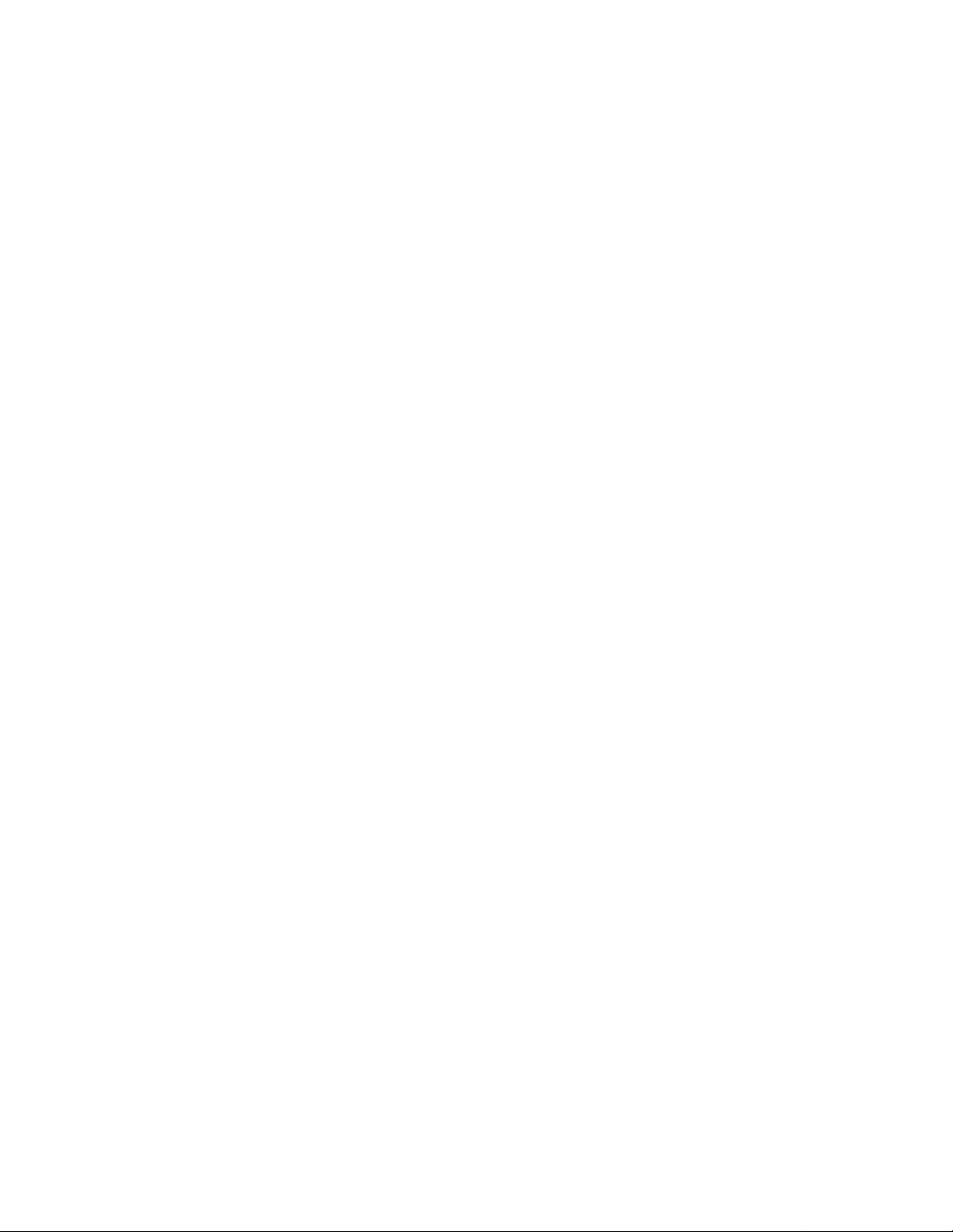
Xerox DocuColor 12
Digitale kleurenkopieerapparaat/-printer
Handleiding voor de gebruiker
The Document Company
Xerox
Page 2
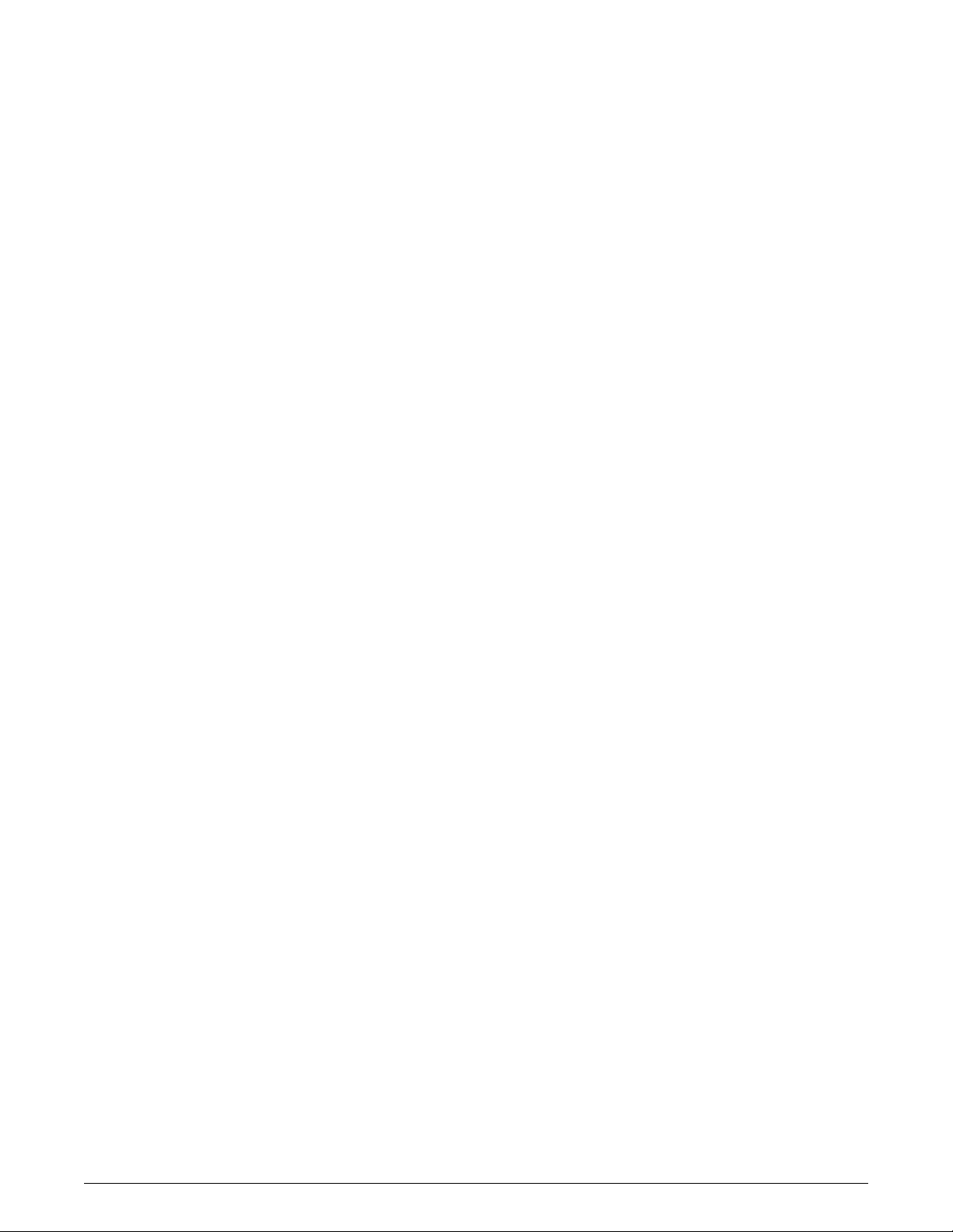
©
1999 Xerox Corporation. Alle rechten voorbehouden.
De auteursrechtelijke bescherming waarop aanspraak wordt
gemaakt, bevat alle vormen en zaken van auteursrechtelijk
materiaal en informatie die thans of in de toekomst van rechtswege
is toegestaan. Dit omvat, zonder enige beperking, materiaal dat
wordt gegenereerd door de software en dat in het scherm wordt
weergegeven, zoals stijlen, sjablonen, pictogrammen, uiterlijk en
inhoud van de schermen, enzovoort.
®
Xerox
, The Document Company®, de gestileerde X en alle
productnamen en -nummers van Xerox die worden vermeld in deze
publicatie zijn geregistreerde handelsmerken van Xerox
Corporation. Xerox Canada is een licentiehouder van al deze
handelsmerken. Andere productnamen en merken van andere
ondernemingen kunnen handelsmerken of geregistreerde
handelsmerken zijn van hun respectievelijke bedrijven; deze worden
hierbij erkend.
PANTONE
®
-kleuren die worden gegenereerd door de DocuColor
12 zijn simulaties van vier- en driekleurenprocessen en kunnen niet
altijd overeenkomen met de PANTONE-standaard van volle kleuren.
Actuele kleurenreferentiehandleidingen van PANTONE geven
overzichten van accurate kleuren.
PANTONE
®
-kleurensimulaties kunnen alleen met dit product
worden verkregen als gebruik wordt gemaakt van officieel
gelicentieerde Pantone-softwarepakketten. Pantone, Inc. verstrekt
een actuele lijst van erkende licentiehouders.
PANTONE
eigendom van Pantone, Inc.
®
en andere handelsmerken van Pantone, Inc. zijn
©
Pantone, Inc., 1988.
Dit document wordt regelmatig bijgewerkt. In latere uitgaven zullen
wijzigingen, technische onnauwkeurigheden en typefouten worden
gecorrigeerd.
Gedrukt in de Verenigde Koninkrijk.
Page 3
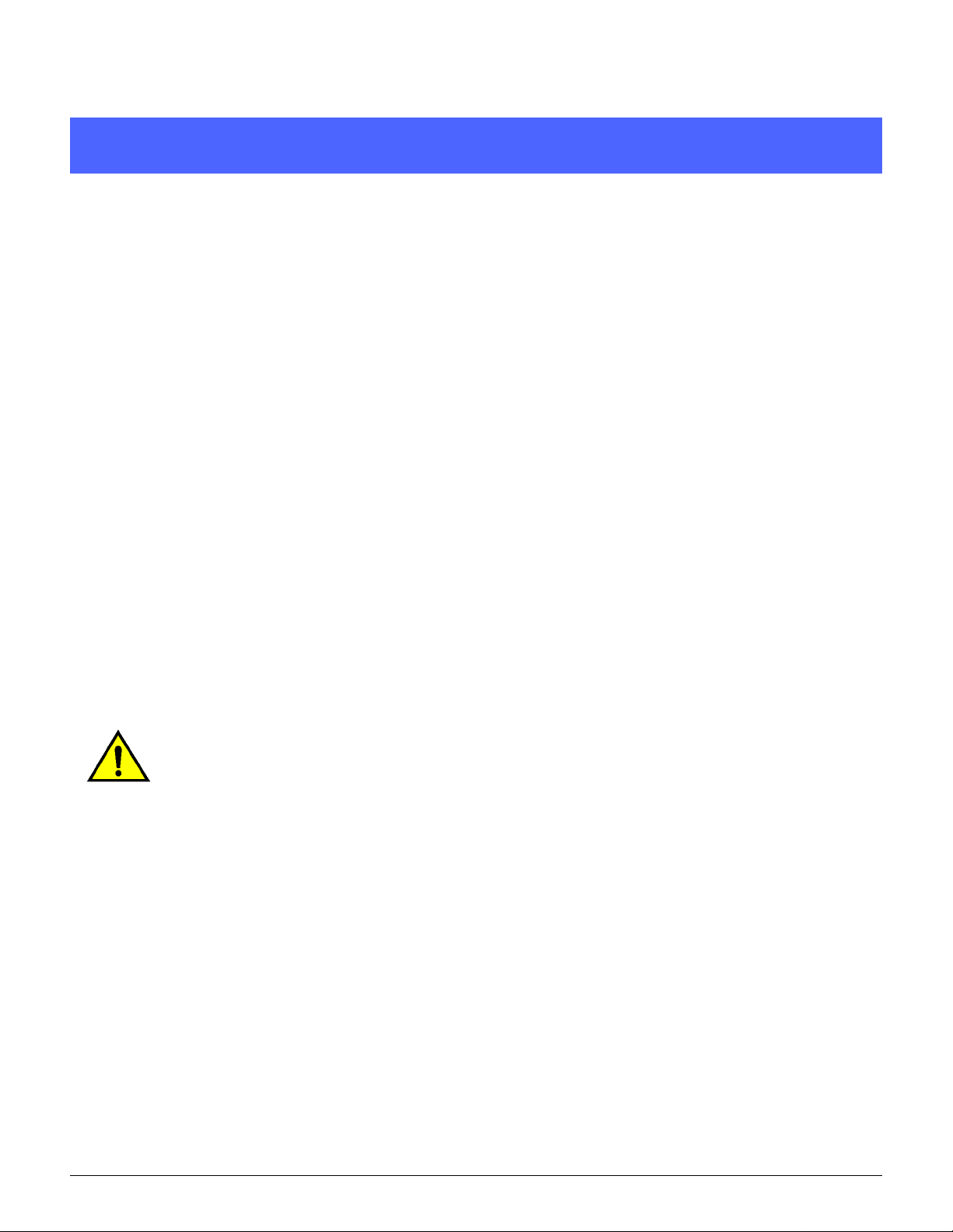
Veiligheidsbepalingen
De DocuColor 12 van Xerox en de aanbevolen
onderhoudsartikelen zijn ontworpen en getest om
te voldoen aan strenge veiligheidseisen. Indien u
de volgende veiligheidsmaatregelen opvolgt, bent
u verzekerd van een veilige werking van uw
kopieerrapparaat/printer.
Elektrische ve ili gheid
• Uitsluitend het bij de DocuColor 12 geleverde
netsnoer gebruiken.
• Het netsnoer rechtstreeks op een goed
geaard stopcontact aansluiten.
snoer gebruiken. Indien niet bekend is of het
stopcontact goed is geaard, contact opnemen
met een elektricien.
Geen
1
2
3
verleng-
4
• Geen geaarde verloopstekker gebruiken om
de DocuColor 12 aan te sluiten op een
stopcontact zonder een randa arde.
Waarschuwing: Indien het stopcontact niet goed
is geaard, kan dit leiden tot zware elektrische
schokken.
• De DocuColor 12 niet zo plaatsen dat iemand
op het snoer kan stappen of erover struikelen. Geen voorwerpen op het netsnoer
plaatsen.
• Elektrische of mechanische veiligheidsscha-
kelaars niet overbruggen of uitschakelen.
• De ventilatieopeningen niet blokkeren. Door
deze openingen wordt oververhitting van het
apparaat voorkomen.
5
6
7
DOCUCOLOR 12 HANDLEIDING VOOR DE GEBRUIKER III VEILIGHEIDSBEPALINGEN
Page 4
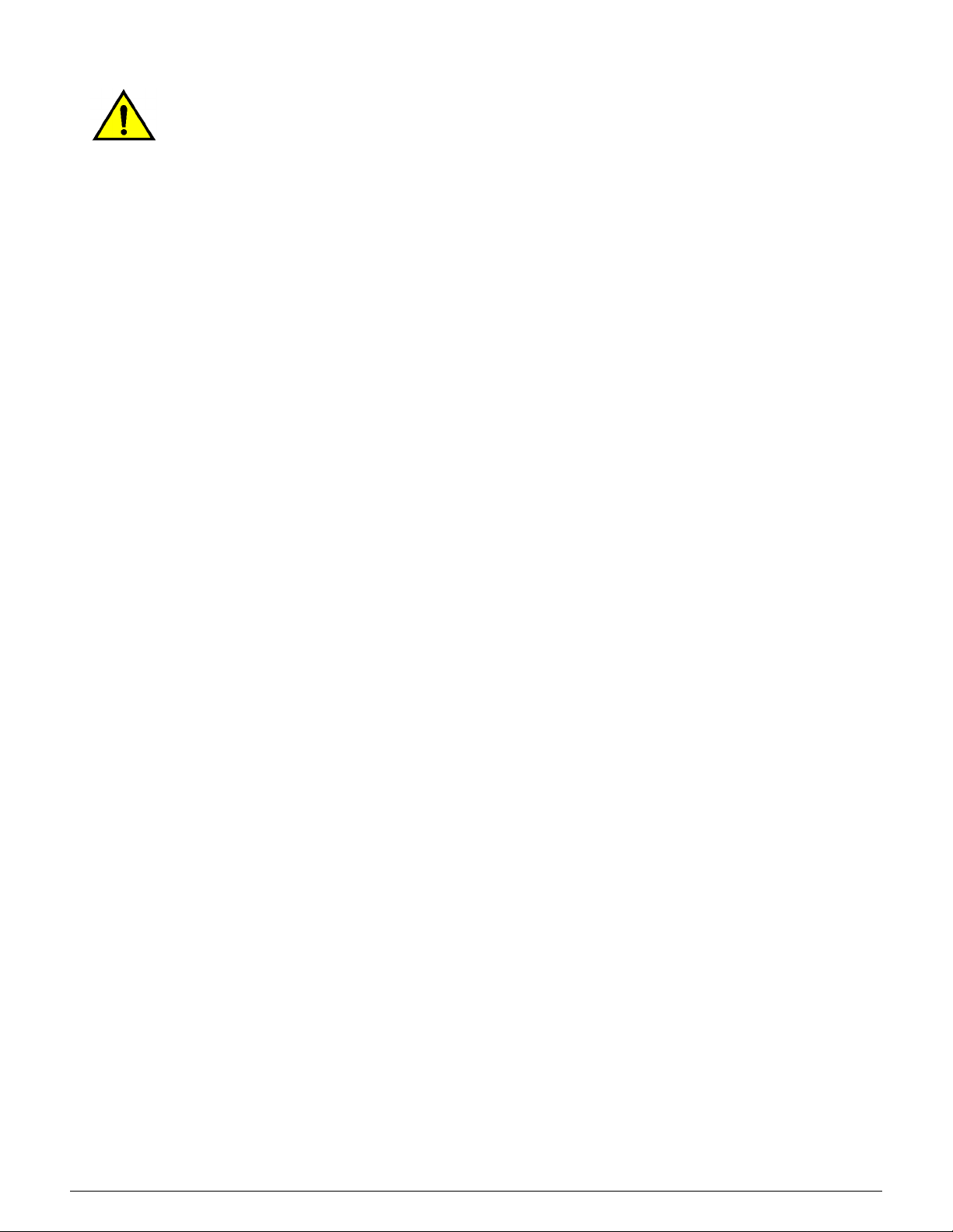
Waarschuwing: Geen voorwerpen in sleuven of
openingen in het apparaat steken. Dit kan leiden
1
tot een elektrische schok of bra nd.
• Indien een van de volgende omstandigheden
zich voordoet, het apparaat onmiddellijk
uitschakelen en het netsnoer uit het
stopcontact verwijderen. Contact opnemen
met een erkende Xerox-technicus om het
probleem te verhelpen.
2
3
– De DocuColor 12 verspreidt ongewone
geuren of maakt ongewone geluiden.
– Het netsnoer is beschadig d of gerafe ld.
– Een aardlekschakelaar, een zekering of
andere veiligheidsapparatuur heeft de
stroomtoevoer onderbroken.
– E r is vloeistof in de DocuColor 12 terecht-
gekomen.
– Het apparaat werd blootgesteld aan
water.
– E en ander onderdeel van het apparaat is
beschadigd.
Het apparaat van de stroom ontkop-
4
pelen
Het apparaat wordt volledig van de stroom
ontkoppeld d.m.v. het netsnoer. Het netsnoer is
voorzien van een stekker die dient te worden
aangesloten op de achterkant van het apparaat.
Indien u de stroomtoevoer naar het apparaat
volledig wilt afsluiten, dient u de stekker van het
netsnoer uit het stopcontact te nemen.
5
6
7
VEILIGHEIDSBEPALINGEN IV DOCUCOLOR 12 HANDLEIDING VOOR DE GEBRUIKER
Page 5
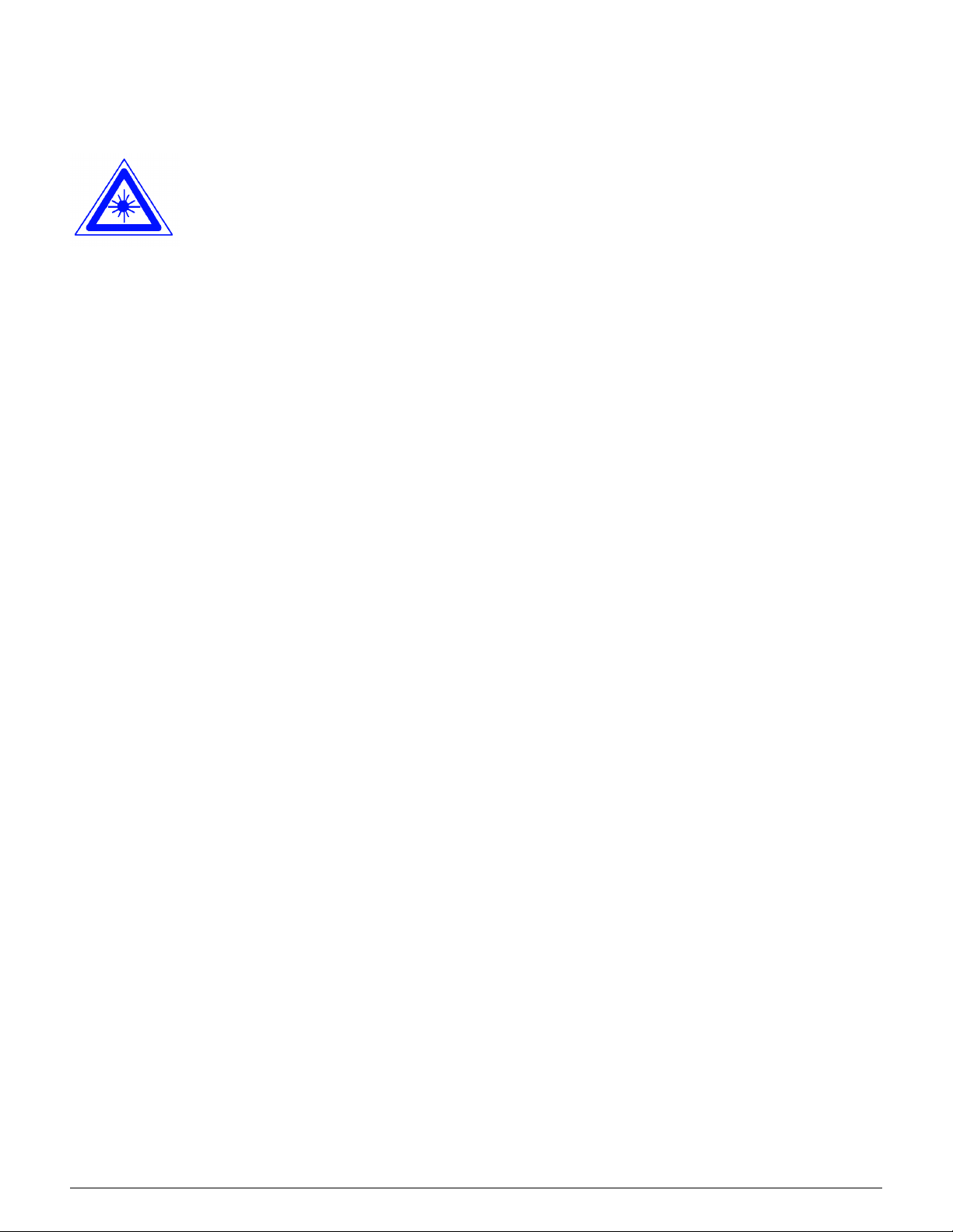
Veiligheid van de laser
Voorzichtig: Gebruik, aanpassing of uitvoering
van procedures die afwijken van de procedures
genoemd in deze handleiding kan leiden tot
gevaarlijke blootstelling aan laserstraling.
De DocuColor 12 voldoet aan de internationale
veiligheidsstandaarden, zoals die zijn vastgesteld
door nationale en internationale instanties voor
een Klasse 1-laserproduct. Het apparaat straalt
geen gevaarlijk licht uit, de lichtstraal is in geen
enkele bedieningsmode en bij de uitvoering van
geen enkele onderhoudstaak zichtbaar.
1
2
3
4
5
6
DOCUCOLOR 12 HANDLEIDING VOOR DE GEBRUIKER V VEILIGHEIDSBEPALINGEN
7
Page 6
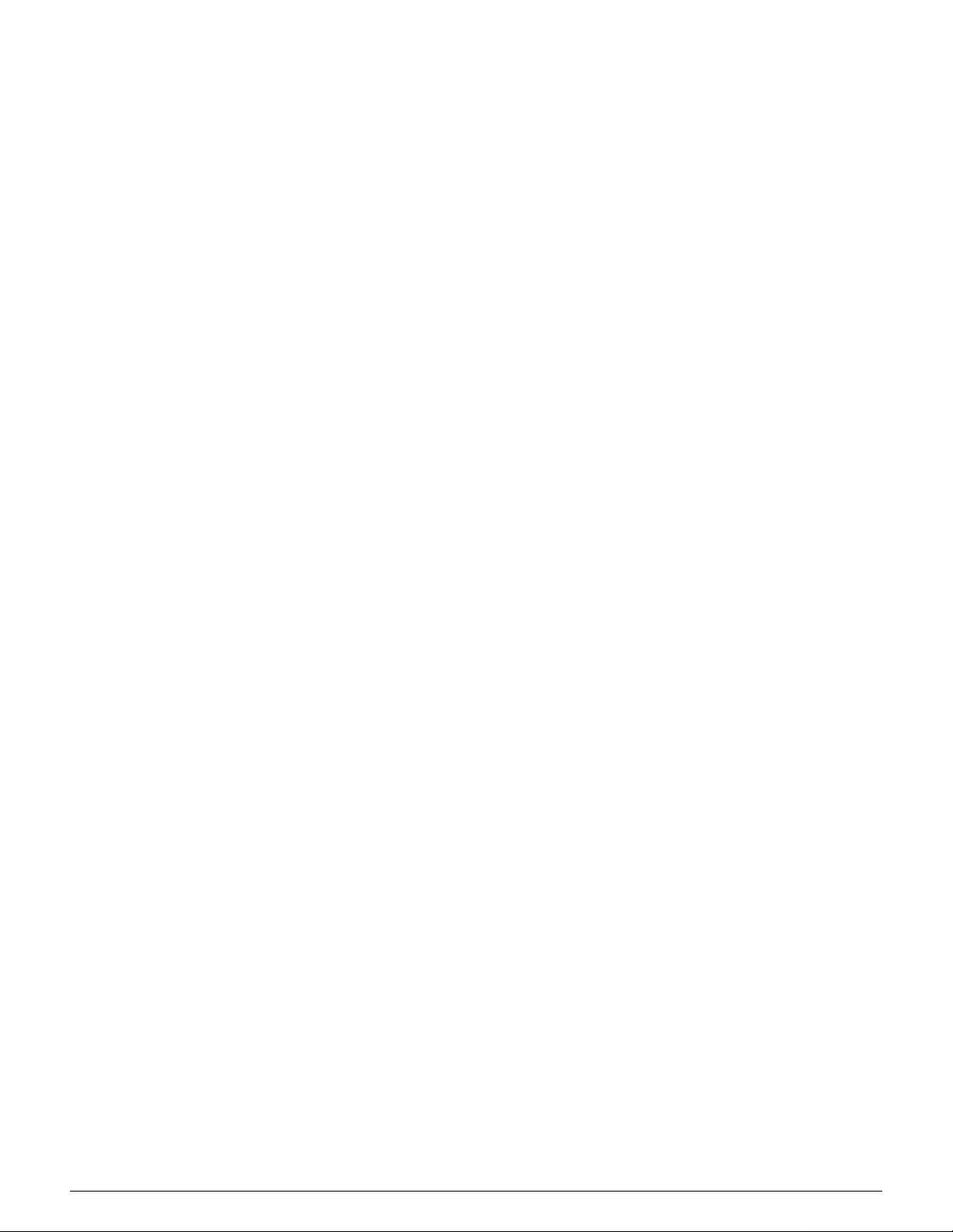
Veiligheid bij onderhoud
1
• Nooit onderhoudshandelingen uitvoeren die
niet specifiek worden beschreven in de
documentatie bij uw kopieerapparaat/printer.
• Geen schoonmaakmiddelen in spuitbussen
gebruiken. Gebruik van niet-goedgekeurde
artikelen kan leiden tot een laag prestatie-
2
3
niveau van uw kopieerapparaat/printer en
gevaarlijke situaties veroorzaken.
• Schoonmaakmiddelen en -artikelen uitsluitend
volgens de aanwijzingen in deze handleiding
gebruiken. Al deze materialen buiten het
bereik van kinderen houden.
• Nooit deksels of beschermplaten die met
schroeven vastzitten verwijderen. Achter deze
beschermplaten bevinden zich geen onderdelen die moeten worden onderhouden door
de gebruiker.
Nooit onderhoudshandelingen uitvoeren die u niet
heeft geleerd van een Xerox-technicus of die niet
specifiek worden beschreven in de documentatie
bij de DocuColor 12 horen.
4
5
6
7
VEILIGHEIDSBEPALINGEN VI DOCUCOLOR 12 HANDLEIDING VOOR DE GEBRUIKER
Page 7
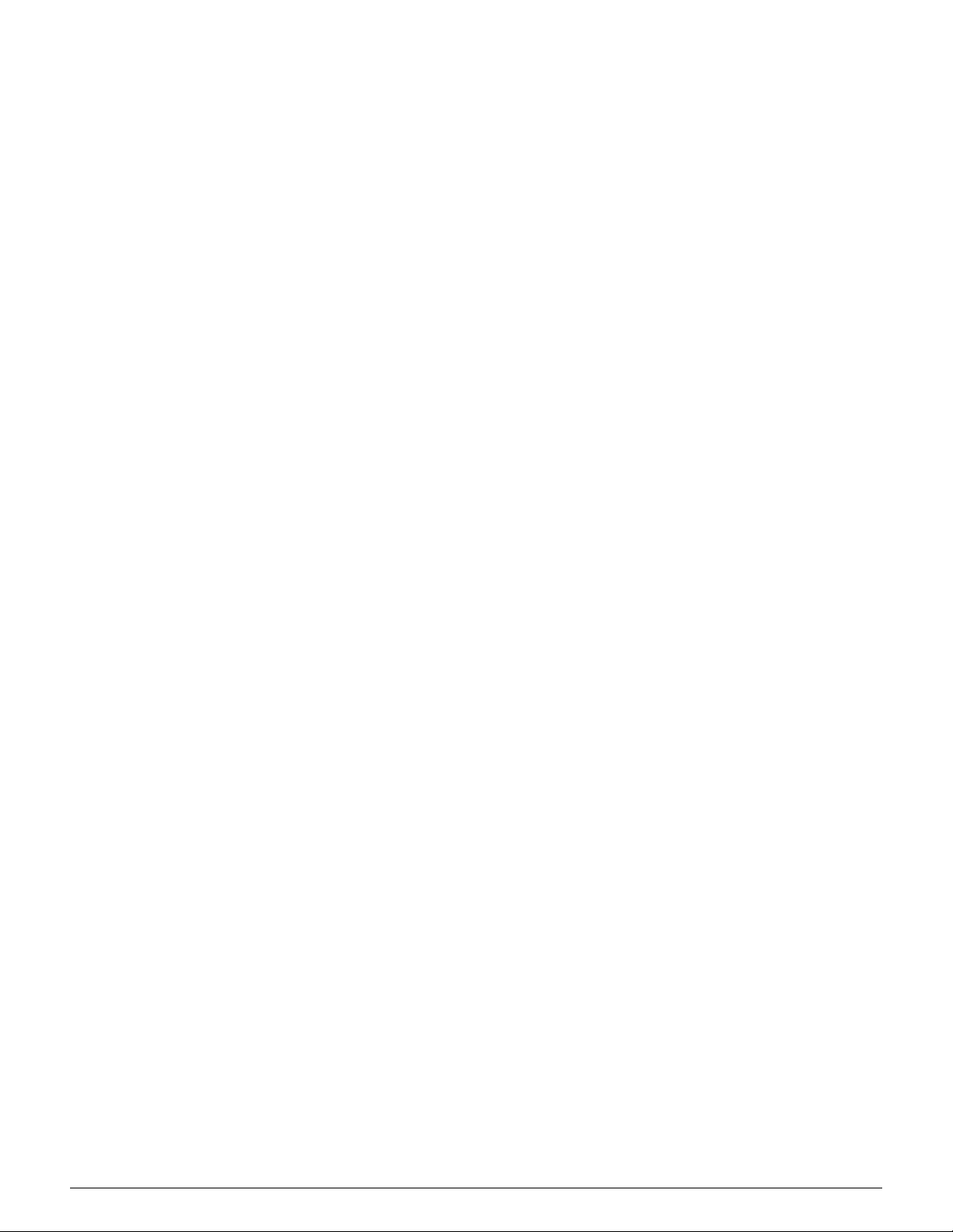
Veiligheid bij het gebruik
Xerox-apparaten en -materialen zijn ontworpen en
getest om te voldoen aan strenge veiligheidseisen, waaronder erkende milieu-eisen die
gesteld, goedgekeurd en geïnspecteerd worden
door verscheidene veili ghei ds in stanti es .
Indien u de volgende veiligheidsmaatregelen
opvolgt, bent u verzekerd van een veilige werking
van uw kopieerapparaat/printer.
• Altijd specifiek voor de DocuColor 12
ontworpen materialen en verbruiksartikelen
gebruiken. Gebruik van ongeschikt materiaal
kan leiden tot een laag prestatieniveau en
gevaarlijke situaties veroorzaken.
• Alle waarschuwingen en instructies opvolgen
die zijn aangebracht of meegeleverd.
• Het apparaat in een goed geventileerde
ruimte installeren met genoeg ruimte voor het
plegen van onderhoud.
1
2
3
• Het apparaat op een vaste, vlakke onder-
grond installeren (geen hoogpolig tapijt) met
genoeg draagkracht voor het gewicht van het
apparaat.
• Niet proberen het apparaat te verplaatsen.
Een waterpasstelmechanisme onder het
apparaat, ingesteld tijdens de installatie, kan
de vloerbedekking of de vloer beschadigen.
• Het apparaat niet in de buurt van een
verwarming of een andere warmtebron
plaatsen.
• Het apparaat niet in direct zonlicht plaatsen.
4
5
6
DOCUCOLOR 12 HANDLEIDING VOOR DE GEBRUIKER VII VEILIGHEIDSBEPALINGEN
7
Page 8
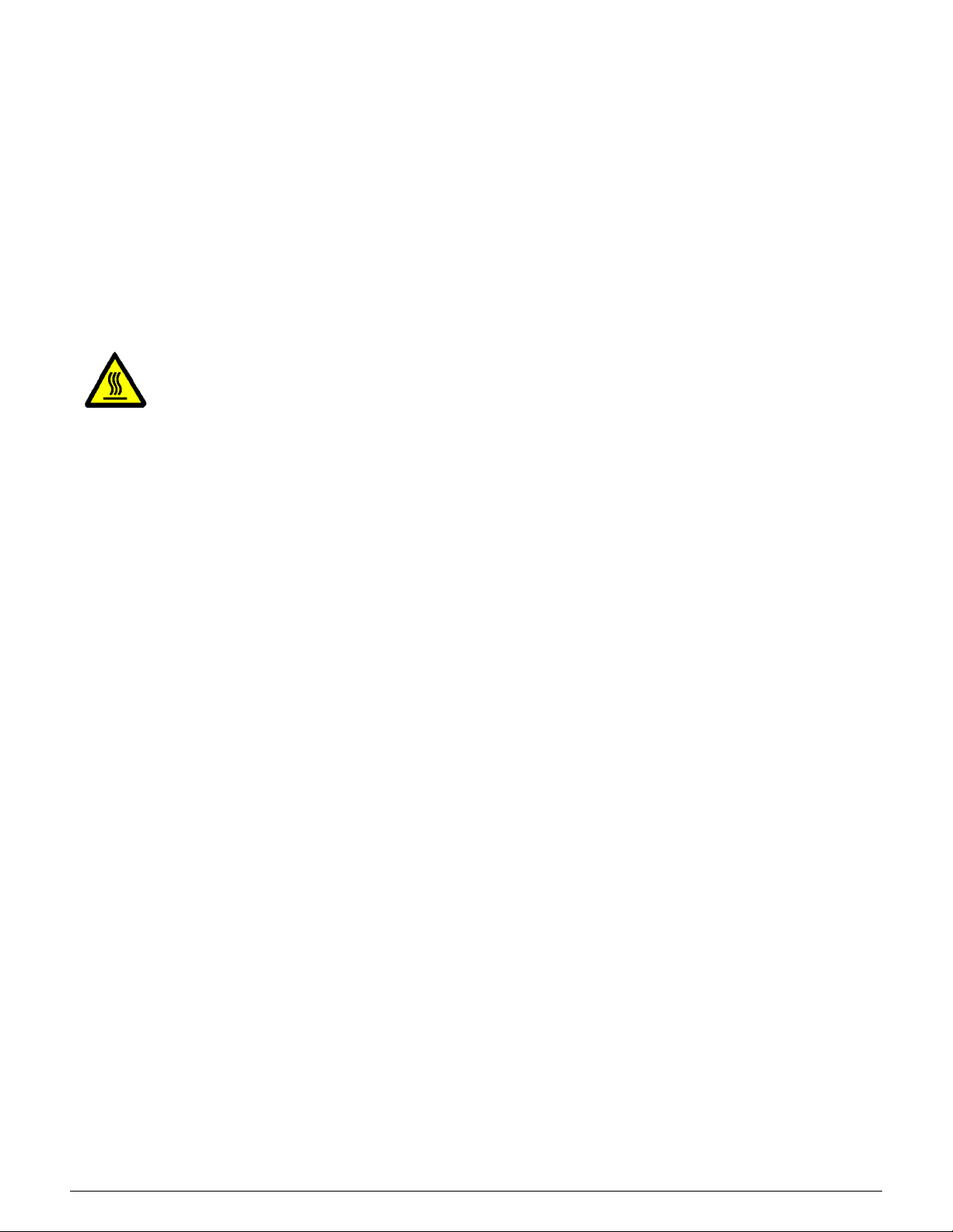
• Het apparaat niet in de koude luchtstroom van
1
een airconditioner plaatsen.
• Geen kopjes koffie of andere dranken op het
apparaat plaatsen.
• De sleuven en openingen van het apparaat
niet blokkeren of afdekken. Deze zijn bedoeld
om oververhitting van het apparaat te
voorkomen.
2
3
• Elektrische of mechanische veiligheidsscha-
kelaars niet overbruggen of uitschakelen.
Waarschuwing: Indien u het apparaat bedient in
zones die voorzien zijn van dit waarschuwingssymbool, dient u voorzichtig te zijn. Deze zones
kunnen zeer heet zijn en persoonlijk letsel veroorzaken.
Voor meer informatie over het apparaat of over
materialen, kunt u contact opnemen met uw
Xerox-leverancier.
Informatie over ozon
Wanneer dit apparaat is ingeschakeld, produceert
4
het een kleine hoeveelheid ozon. De ozon is
zwaarder dan lucht. De hoeveelheid ozon die
wordt geproduceerd, is afhankelijk van het aantal
afdrukken dat wordt gemaakt. Wanneer het
apparaat in de juiste omgeving wordt opgesteld,
zoals die wordt beschreven in de Xerox-installatieprocedures, voldoet de concentratie aan ozon aan
de veiligheidse is en.
5
6
7
VEILIGHEIDSBEPALINGEN VIII DOCUCOLOR 12 HANDLEIDING VOOR DE GEBRUIKER
Page 9
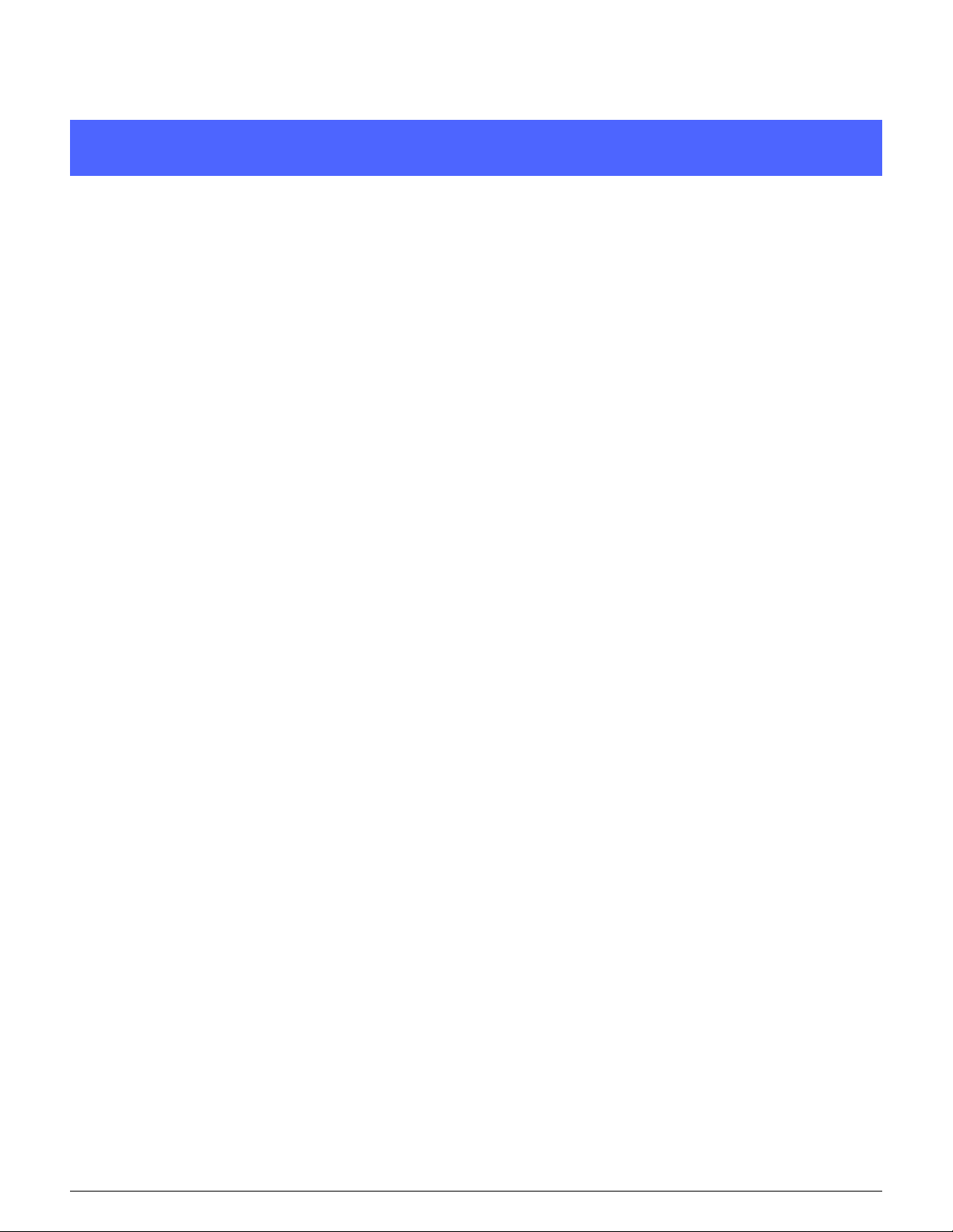
Mededelingen
Radiofrequentie
Algemene richtlijnen
Het apparaat is getest en goedgekeurd volgens strenge
veiligheidsnormen die gelden voor een digitaal Klasse Bapparaat. Deze veiligheidsnormen zijn opgesteld om een
aanvaardbare bescherming tegen schadelijke interferentie
in woonomgevingen te bieden. Het apparaat genereert en
gebruikt radiofrequentie en kan deze uitstralen. Indien het
niet volgens de instructies wordt geïnstalleerd en gebruikt,
kan het schadelijke interferentie voor draadloze verbindingen veroorzaken. Interferentie kan echter nooit volledig
worden uitgesloten. Indien het apparaat de radio- of televisieontvangst stoort, wat kan worden vastgesteld door het
apparaat aan en uit te zetten, kan storing worden
opgeheven door een of meerdere van de volgende
stappen uit te voeren:
• De ontvangantenne draaien of verplaatsen.
1
2
3
4
5
• De afstand tussen het apparaat en het
ontvangtoestel (radio, tv, telefoon, e.d.)
vergroten.
• Het apparaat op een stopcontact van een
andere groep aansluiten dan het stopcontact
waarop het ontvangtoestel is aangesloten.
• Uw leverancier of een ervaren radio- of tv-
monteur raadplegen.
Elke wijziging die zonder toestemming van Xerox wordt
aangebracht, kan deze goedkeuring beïnvloeden. Bij dit
apparaat dienen beveiligde kabels te worden gebruikt om
te blijven voldoen aan Richtlijn 89/336/EEG.
DOCUCOLOR 12 HANDLEIDING VOOR DE GEBRUIKER IX MEDEDELINGEN
6
7
Page 10
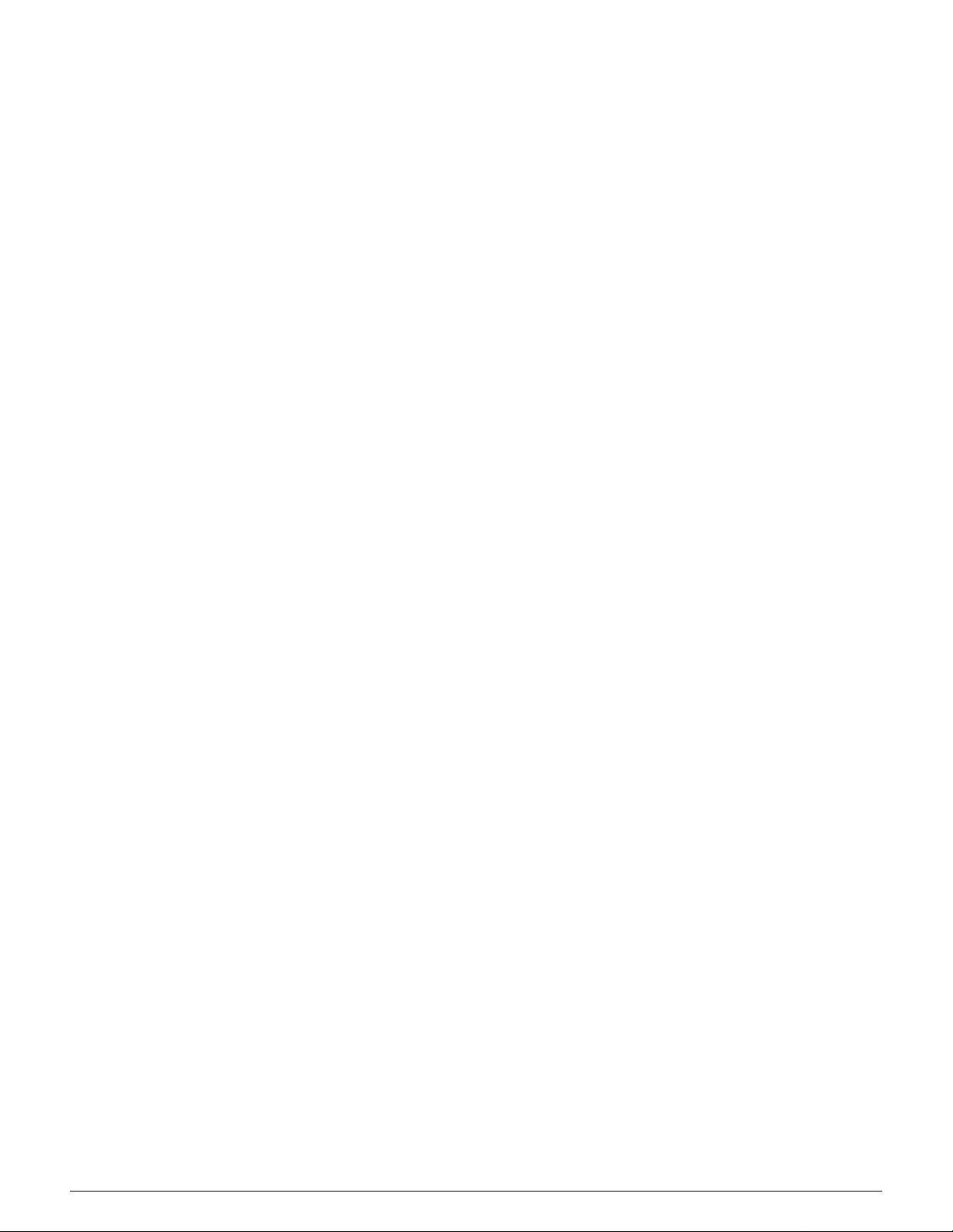
V eilig heid sgoedkeu ring m. b.t. extra l age sp annin g
1
De DocuColor 12 van Xerox voldoet aan de
bepalingen van verscheidene overheidsinstanties
en aan nationale veiligheidsbepalingen. Alle
systeempoorten voldoen aan de eisen van “extra
lage spanningscircuits”, waarop externe accessoires van de klant of van een andere fabrikant
kunnen worden aangesloten. Dergelijke acces-
2
soires moeten voldoen aan eerder genoemde
eisen. Externe eenheden moeten worden
geïnstalleerd op de door Xerox voor de
DocuColor 12 aangegeven manier.
3
4
5
6
7
MEDEDELINGEN X DOCUCOLOR 12 HANDLEIDING VOOR DE GEBRUIKER
Page 11
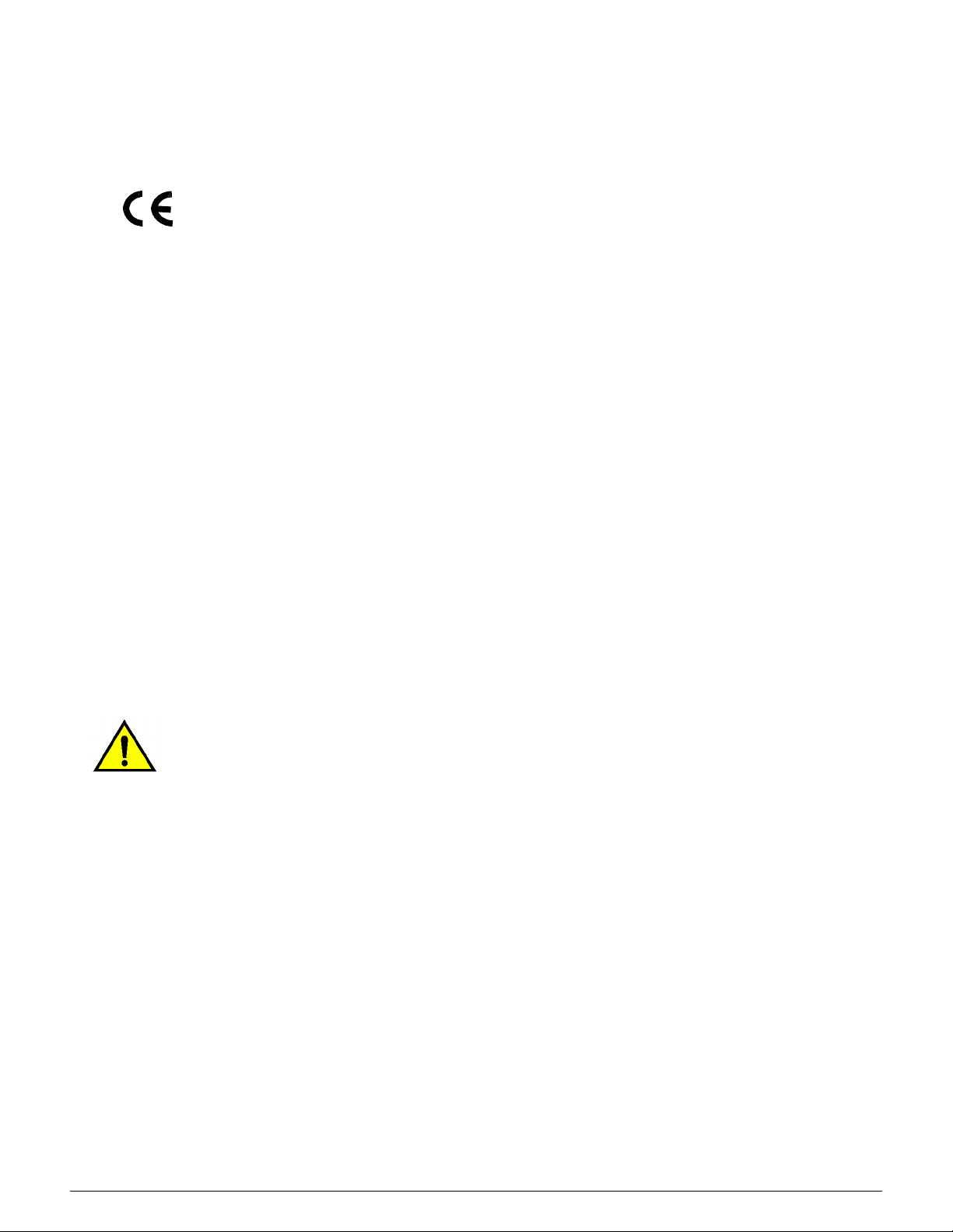
Conformiteitsverklaring
Het CE-merk op dit product symboliseert de
Xerox-verklaring van conformiteit met de volgende
van toepassing zijnde richtlijnen van de Europese
Unie vanaf de aangegeven data:
1 januari 1995: - Richtlijn 73/23/EEG bij
amendement gewijzigd door Richtlijn 93/68/EEG,
betreffende de onderlinge aanpassing van de
wetten van de lidstaten aangaande apparatuur
met lage netspanning.
1 januari 1996: - Richtlijn 89/336/EEG, betreffende
de onderlinge aanpassing van de wetten van de
lidstaten aangaande elektromagnetische compatibiliteit.
Elke wijziging of modificatie die zonder
toestemming van Xerox Europa wordt aangebracht met betrekking tot deze apparatuur, kan het
gebruiksrecht voor deze apparatuur tenietdoen.
Bij dit apparaat dienen afgeschermde kabels te worden
gebruikt om te blijven voldoen aan Richtlijn 89/336/EEG.
1
2
3
Dit apparaat is niet in eerste instantie bedoeld
voor gebruik in een huiselijke omgeving.
Een volledige verklaring met de relevante richtlijnen en normen kan worden verkregen bij uw
Xerox-leverancier.
Waarschuwing: Om dit apparaat te laten werken
in de nabijheid van industriële, wetenschappelijke
en medische apparatuur, kan het zijn dat de
externe straling van die apparaten moet worden
beperkt of dat er speciale stralingstemperende
maatregelen moeten worden getroffen.
4
5
6
DOCUCOLOR 12 HANDLEIDING VOOR DE GEBRUIKER XI MEDEDELINGEN
7
Page 12
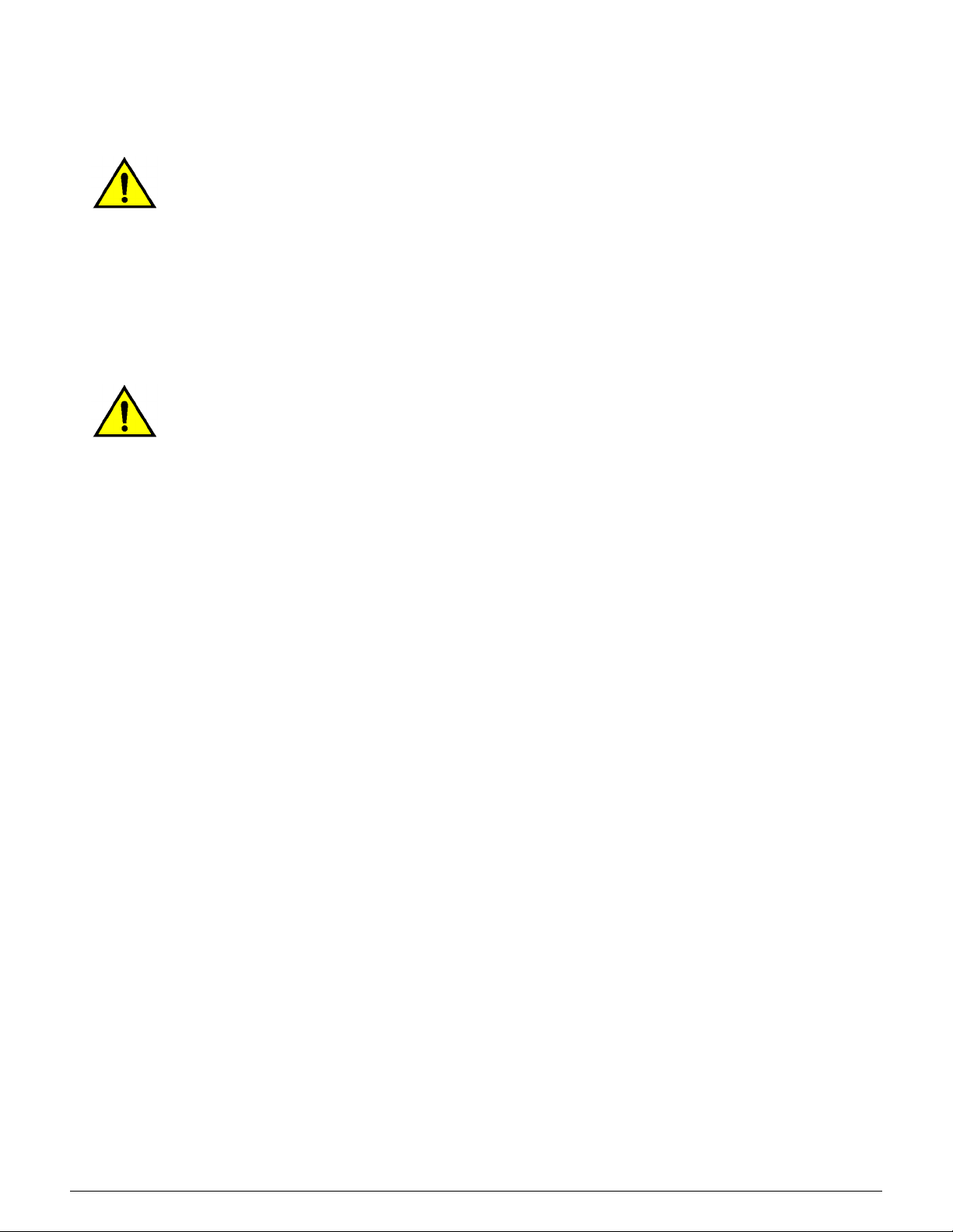
Onderstaande informatie is van toepassing indien
het apparaat is voorzien van aansluitingsmogelijk-
1
2
3
heden voor Token Ring of Banyan Vines:
Waarschuwing: Dit is een Klasse A-product. In
een huiselijke omgeving kan dit product radiostoringen veroorzaken. In dat geval dient de
gebruiker gepaste maatregelen te treffen.
Elke wijziging of modificatie die zonder
toestemming van Xerox Europa wordt aangebracht met betrekking tot deze apparatuur, kan het
gebruiksrecht voor deze apparatuur tenietdoen.
Bij dit apparaat dienen afgeschermde kabels te worden
gebruikt om te blijven voldoen aan Richtlijn 89/336/EEG.
Waarschuwing: Om dit apparaat te laten werken
in de nabijheid van industriële, wetenschappelijke
en medische apparatuur, kan het zijn dat de
externe straling van die apparaten moet worden
beperkt of dat er speciale stralingstemperende
maatregelen moeten worden getroffen.
4
5
6
7
MEDEDELINGEN XII DOCUCOLOR 12 HANDLEIDING VOOR DE GEBRUIKER
Page 13
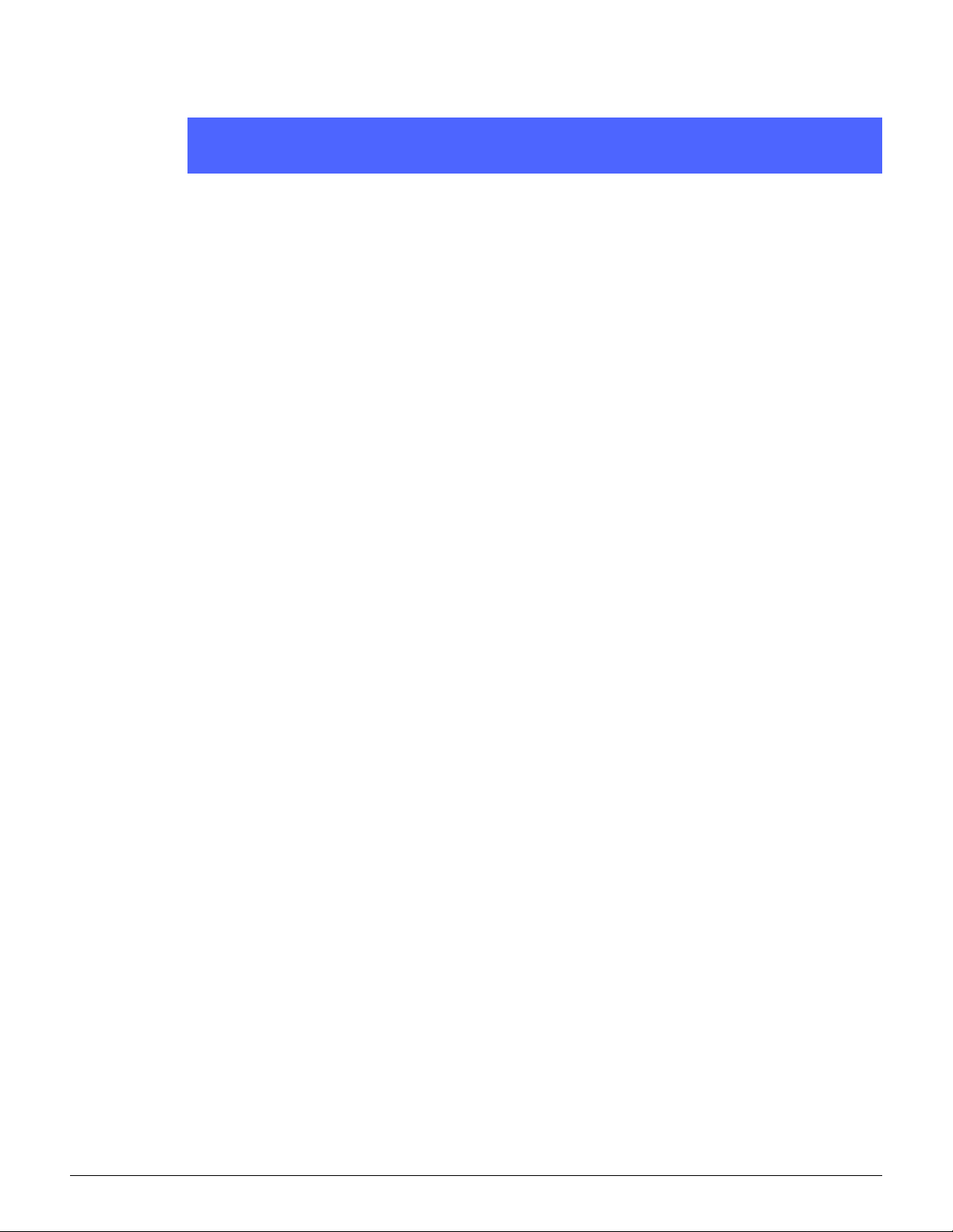
1
Inhoudsopgave
2
Veiligheidsbepalingen . . . . . . . . . . . . . . . . . . . . . . . . . . . . . . . . . . . III
Elektrische veiligheid . . . . . . . . . . . . . . . . . . . . . . . . . . . . . . . . . . . . . . . III
Veiligheid van de laser . . . . . . . . . . . . . . . . . . . . . . . . . . . . . . . . . . . . . . V
Veiligheid bij onderhoud. . . . . . . . . . . . . . . . . . . . . . . . . . . . . . . . . . . . . VI
Veiligheid bij het gebruik. . . . . . . . . . . . . . . . . . . . . . . . . . . . . . . . . . . . VII
Informatie over ozon. . . . . . . . . . . . . . . . . . . . . . . . . . . . . . . . . . . . . . . VIII
Mededelingen . . . . . . . . . . . . . . . . . . . . . . . . . . . . . . . . . . . . . . . . . . IX
Radiofrequentie . . . . . . . . . . . . . . . . . . . . . . . . . . . . . . . . . . . . . . . . . . . IX
Algemene richtlijnen . . . . . . . . . . . . . . . . . . . . . . . . . IX
Veiligheidsgoedkeuring m.b.t. extra lage spanning . . . . . . . . . . . . . . . . X
Conformiteitsverklaring. . . . . . . . . . . . . . . . . . . . . . . . . . . . . . . . . . . . . . XI
3
1. Info over deze handleiding . . . . . . . . . . . . . . . . . . . . . . . . . . . . 1-1
Inhoud van de handleiding . . . . . . . . . . . . . . . . . . . . . . . . . . . . . . . . . . 1-2
2. Aan de slag met de DocuColor 12 . . . . . . . . . . . 1-2
3. Kopieën maken. . . . . . . . . . . . . . . . . . . . . . . . . . 1-2
4. Basistoepassingen . . . . . . . . . . . . . . . . . . . . . . . 1-3
5. Extra toepassingen. . . . . . . . . . . . . . . . . . . . . . . 1-4
6. Beeldkwaliteit . . . . . . . . . . . . . . . . . . . . . . . . . . . 1-4
7. Afdrukformaten . . . . . . . . . . . . . . . . . . . . . . . . . . 1-5
8. Opdrachtverwerking . . . . . . . . . . . . . . . . . . . . . . 1-5
9. Papier . . . . . . . . . . . . . . . . . . . . . . . . . . . . . . . . . 1-5
10. 2-zijdige Automatische Originelendoorvoer . . . 1-6
11. Vergaareenheid/mailbox. . . . . . . . . . . . . . . . . . 1-6
12. Problemen oplossen. . . . . . . . . . . . . . . . . . . . . 1-6
13. Technische informatie. . . . . . . . . . . . . . . . . . . . 1-7
Voor meer informatie . . . . . . . . . . . . . . . . . . . . . . . 1-7
Conventies in deze handleiding . . . . . . . . . . . . . . . . . . . . . . . . . . . . . . 1-8
2. Aan de slag met de DocuColor 12 . . . . . . . . . . . . . . . . . . . . . . 2-1
Inleiding . . . . . . . . . . . . . . . . . . . . . . . . . . . . . . . . . . . . . . . . . . . . . . . . 2-1
Het bedieningspaneel. . . . . . . . . . . . . . . . . . . . . . . . . . . . . . . . . . . . . . 2-2
De toetsen van het bedieningspaneel . . . . . . . . . . . . . . . . . . . . . . . . . 2-3
Het aanraakscherm . . . . . . . . . . . . . . . . . . . . . . . . . . . . . . . . . . . . . . . 2-7
Berichtgebied . . . . . . . . . . . . . . . . . . . . . . . . . . . . . 2-7
Aantal kopieën . . . . . . . . . . . . . . . . . . . . . . . . . . . . 2-7
Tabbladen toepassingen . . . . . . . . . . . . . . . . . . . . 2-8
De toetsen op het aanraakscherm en hun functies 2-9
Het aanraakscherm gebruiken . . . . . . . . . . . . . . . 2-11
4
5
6
7
DOCUCOLOR 12 HANDLEIDING VOOR DE GEBRUIKER XIII INHOUDSOPGAVE
Page 14
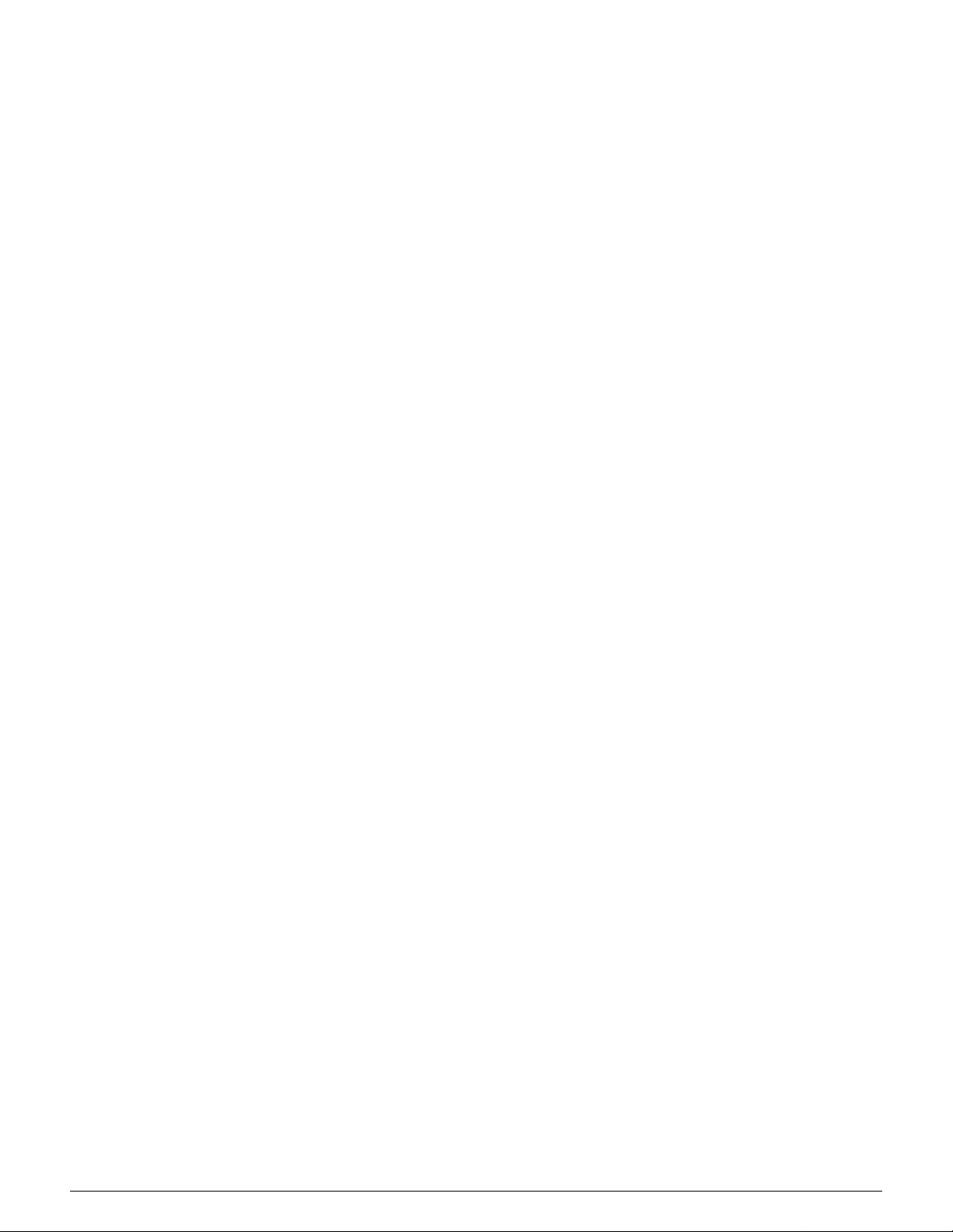
Geluidssignalen . . . . . . . . . . . . . . . . . . . . . . . . . . . . . . . . . . . . . . . . . 2-12
AOD en de glasplaat . . . . . . . . . . . . . . . . . . . . . . . . . . . . . . . . . . . . . 2-13
1
Auto-beeldrotatie . . . . . . . . . . . . . . . . . . . . . . . . . . . . . . . . . . . . . . . . 2-15
De papierladen en de papierbaan . . . . . . . . . . . . . . . . . . . . . . . . . . . 2-16
2
Toner . . . . . . . . . . . . . . . . . . . . . . . . . . . . . . . . . . . . . . . . . . . . . . . . . 2-19
Witte randen op kopieën. . . . . . . . . . . . . . . . . . . . . . . . . . . . . . . . . . . 2-20
De aardlekschakelaar. . . . . . . . . . . . . . . . . . . . . . . . . . . . . . . . . . . . . 2-21
Aansluitmogelijkheden . . . . . . . . . . . . . . . . . . . . . . . . . . . . . . . . . . . . 2-22
De DocuColor 12 verplaatsen . . . . . . . . . . . . . . . . . . . . . . . . . . . . . . 2-23
Opties en accessoires . . . . . . . . . . . . . . . . . . . . . . . . . . . . . . . . . . . . 2-24
2-zijdige automatische originelendoorvoer
(2-zijdige AOD) . . . . . . . . . . . . . . . . . . . . . . . . . . . 2-13
De glasplaat . . . . . . . . . . . . . . . . . . . . . . . . . . . . . 2-14
Papierladen. . . . . . . . . . . . . . . . . . . . . . . . . . . . . . 2-16
De papierbaanzones. . . . . . . . . . . . . . . . . . . . . . . 2-17
Aflevering . . . . . . . . . . . . . . . . . . . . . . . . . . . . . . . 2-18
3. Kopieën maken . . . . . . . . . . . . . . . . . . . . . . . . . . . . . . . . . . . . . 3-1
3
4
Het apparaat uit- en aanzetten. . . . . . . . . . . . . . . . . . . . . . . . . . . . . . . 3-2
Het apparaat uitzetten . . . . . . . . . . . . . . . . . . . . . . 3-2
Het apparaat aanzetten . . . . . . . . . . . . . . . . . . . . . 3-2
Papier plaatsen. . . . . . . . . . . . . . . . . . . . . . . . . . . . . . . . . . . . . . . . . . . 3-4
Papierladen 1, 2, 3 of 4. . . . . . . . . . . . . . . . . . . . . . 3-4
Papierlade 5 . . . . . . . . . . . . . . . . . . . . . . . . . . . . . . 3-5
Snel-kopiëren . . . . . . . . . . . . . . . . . . . . . . . . . . . . . . . . . . . . . . . . . . . . 3-6
Kopiëren met behulp van toepassingen . . . . . . . . . . . . . . . . . . . . . . . . 3-8
Kleurenafdrukken bewaren. . . . . . . . . . . . . . . . . . . . . . . . . . . . . . . . . 3-15
Plakband en lijm . . . . . . . . . . . . . . . . . . . . . . . . . . 3-15
PVC en kleur. . . . . . . . . . . . . . . . . . . . . . . . . . . . . 3-15
4. Basistoepassingen . . . . . . . . . . . . . . . . . . . . . . . . . . . . . . . . . . 4-1
Overzicht . . . . . . . . . . . . . . . . . . . . . . . . . . . . . . . . . . . . . . . . . . . . . . . 4-1
Kleur . . . . . . . . . . . . . . . . . . . . . . . . . . . . . . . . . . . . 4-1
Aflevering . . . . . . . . . . . . . . . . . . . . . . . . . . . . . . . . 4-1
Verkleinen/vergroten. . . . . . . . . . . . . . . . . . . . . . . . 4-2
5
Kleur. . . . . . . . . . . . . . . . . . . . . . . . . . . . . . . . . . . . . . . . . . . . . . . . . . . 4-3
6
Aflevering . . . . . . . . . . . . . . . . . . . . . . . . . . . . . . . . . . . . . . . . . . . . . . . 4-8
Verkleinen/vergroten . . . . . . . . . . . . . . . . . . . . . . . . . . . . . . . . . . . . . . 4-9
Geavanceerde opties voor verkleinen/vergroten . . . . . . . . . . . . . . . . 4-11
7
Papiertoevoer . . . . . . . . . . . . . . . . . . . . . . . . . . . . . 4-2
Auto-kleur . . . . . . . . . . . . . . . . . . . . . . . . . . . . . . . . 4-4
Vier kleuren. . . . . . . . . . . . . . . . . . . . . . . . . . . . . . . 4-5
Drie kleuren . . . . . . . . . . . . . . . . . . . . . . . . . . . . . . 4-5
Zwart. . . . . . . . . . . . . . . . . . . . . . . . . . . . . . . . . . . . 4-6
Een enkele kleur. . . . . . . . . . . . . . . . . . . . . . . . . . . 4-6
Kleur selecteren . . . . . . . . . . . . . . . . . . . . . . . . . . . 4-7
Een enkele kleur selecteren . . . . . . . . . . . . . . . . . . 4-7
Opties voor percentage . . . . . . . . . . . . . . . . . . . . . 4-9
Auto%. . . . . . . . . . . . . . . . . . . . . . . . . . . . . . . . . . 4-10
Basisopties instellen. . . . . . . . . . . . . . . . . . . . . . . 4-10
Voorinstelling % . . . . . . . . . . . . . . . . . . . . . . . . . . 4-12
Variabel % . . . . . . . . . . . . . . . . . . . . . . . . . . . . . . 4-13
Ongelijke verhouding X - Y% . . . . . . . . . . . . . . . . 4-15
Ongelijke verhouding X - Y%: Variabel % . . . . . . 4-16
Ongelijke verhouding X - Y%: Auto% . . . . . . . . . . 4-17
INHOUDSOPGAVE XIV DOCUCOLOR 12 HANDLEIDING VOOR DE GEBRUIKER
Page 15
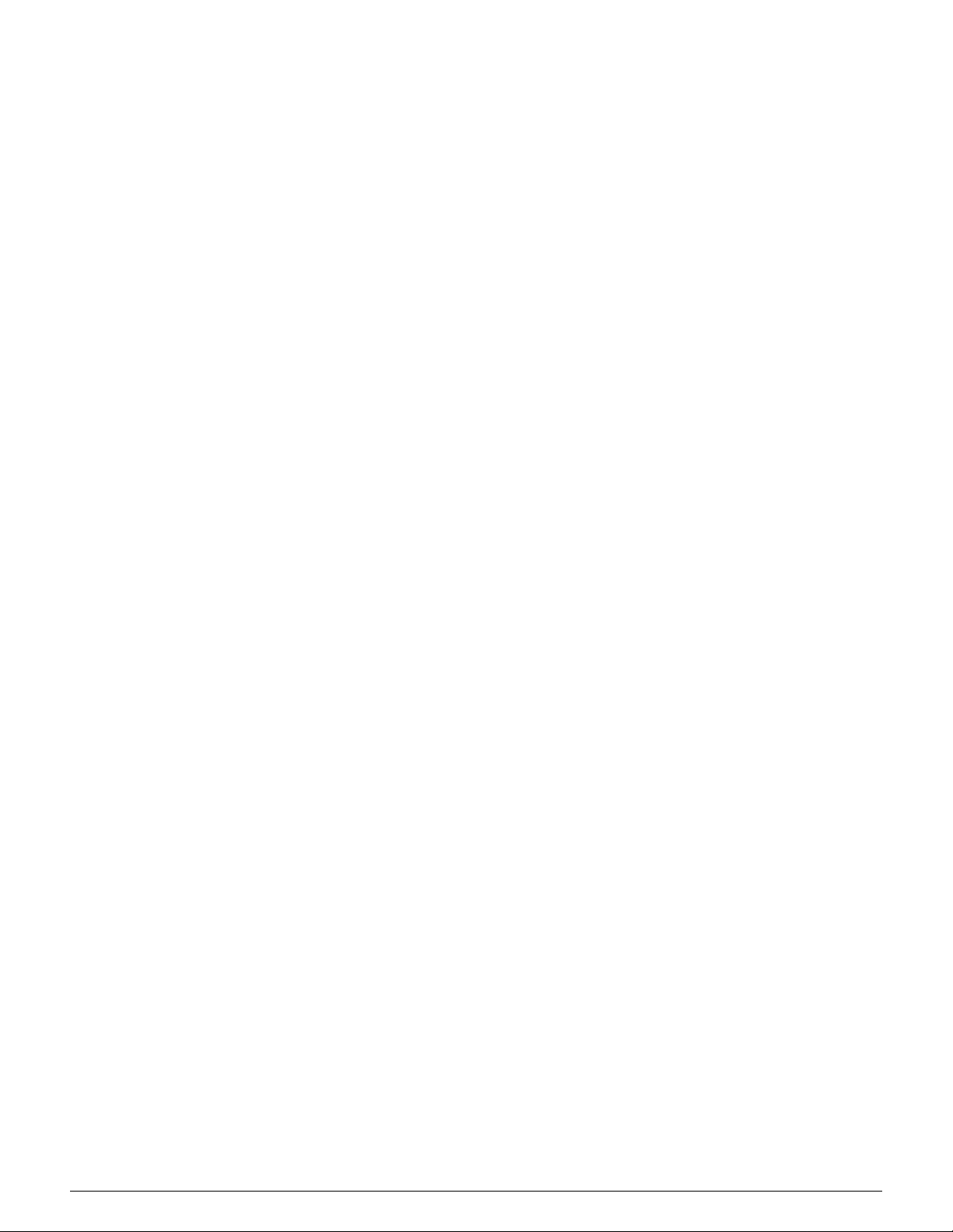
Papiertoevoer . . . . . . . . . . . . . . . . . . . . . . . . . . . . . . . . . . . . . . . . . . . 4-18
Auto-overschakelen . . . . . . . . . . . . . . . . . . . . . . . 4-19
Papiertoevoer selecteren . . . . . . . . . . . . . . . . . . . 4-20
Papiertoevoer voor lade 5 programmeren . . . . . . 4-21
5. Extra toepassingen . . . . . . . . . . . . . . . . . . . . . . . . . . . . . . . . . . 5-1
Overzicht . . . . . . . . . . . . . . . . . . . . . . . . . . . . . . . . . . . . . . . . . . . . . . . 5-1
2-zijdig kopiëren . . . . . . . . . . . . . . . . . . . . . . . . . . . 5-1
Ingebonden origineel . . . . . . . . . . . . . . . . . . . . . . . 5-1
Kantlijnverschuiving . . . . . . . . . . . . . . . . . . . . . . . . 5-2
Randen wissen . . . . . . . . . . . . . . . . . . . . . . . . . . . . 5-2
Origineelformaat . . . . . . . . . . . . . . . . . . . . . . . . . . . 5-2
Gemengde origineelformaten . . . . . . . . . . . . . . . . . 5-3
2-zijdig kopiëren . . . . . . . . . . . . . . . . . . . . . . . . . . . . . . . . . . . . . . . . . . 5-4
2-zijdig kopiëren gebruiken. . . . . . . . . . . . . . . . . . . 5-4
Handmatig 2-zijdig kopiëren . . . . . . . . . . . . . . . . . . 5-6
Ingebonden origineel . . . . . . . . . . . . . . . . . . . . . . . . . . . . . . . . . . . . . . 5-7
Ingebonden origineel UIT . . . . . . . . . . . . . . . . . . . . 5-9
Links-naar-rechtsformaat . . . . . . . . . . . . . . . . . . . 5-10
Rechts-naar-linksformaat . . . . . . . . . . . . . . . . . . . 5-12
Kalenderformaat . . . . . . . . . . . . . . . . . . . . . . . . . . 5-14
Kantlijnverschuiving . . . . . . . . . . . . . . . . . . . . . . . . . . . . . . . . . . . . . . 5-16
Geen verschuiving . . . . . . . . . . . . . . . . . . . . . . . . 5-17
Auto-centreren . . . . . . . . . . . . . . . . . . . . . . . . . . . 5-18
Hoekverschuiving . . . . . . . . . . . . . . . . . . . . . . . . . 5-20
Variabele verschuiving . . . . . . . . . . . . . . . . . . . . . 5-22
Randen wissen. . . . . . . . . . . . . . . . . . . . . . . . . . . . . . . . . . . . . . . . . . 5-25
Niet wissen . . . . . . . . . . . . . . . . . . . . . . . . . . . . . . 5-26
Variabel wissen van randen . . . . . . . . . . . . . . . . . 5-27
Origineelformaat. . . . . . . . . . . . . . . . . . . . . . . . . . . . . . . . . . . . . . . . . 5-30
Gemengde origineelformaten. . . . . . . . . . . . . . . . . . . . . . . . . . . . . . . 5-32
1
2
3
4
6. Beeldkwaliteit . . . . . . . . . . . . . . . . . . . . . . . . . . . . . . . . . . . . . . . 6-1
Overzicht . . . . . . . . . . . . . . . . . . . . . . . . . . . . . . . . . . . . . . . . . . . . . . . 6-1
Origineelsoort . . . . . . . . . . . . . . . . . . . . . . . . . . . . . 6-1
Voorinstelling kleurbalans. . . . . . . . . . . . . . . . . . . . 6-2
Lichter/donkerder . . . . . . . . . . . . . . . . . . . . . . . . . . 6-2
Kleurverschuiving/-verzadiging. . . . . . . . . . . . . . . . 6-2
Scherpte . . . . . . . . . . . . . . . . . . . . . . . . . . . . . . . . . 6-2
Variabele kleurbalans. . . . . . . . . . . . . . . . . . . . . . . 6-2
Origineelsoort . . . . . . . . . . . . . . . . . . . . . . . . . . . . . . . . . . . . . . . . . . . . 6-3
Foto en Tekst . . . . . . . . . . . . . . . . . . . . . . . . . . . . . 6-4
Tekst. . . . . . . . . . . . . . . . . . . . . . . . . . . . . . . . . . . . 6-6
Foto. . . . . . . . . . . . . . . . . . . . . . . . . . . . . . . . . . . . . 6-7
Grafische voorstellingen en kaarten. . . . . . . . . . . . 6-9
Voorinstelling kleurbalans. . . . . . . . . . . . . . . . . . . . . . . . . . . . . . . . . . 6-10
Normaal . . . . . . . . . . . . . . . . . . . . . . . . . . . . . . . . 6-10
Levendig. . . . . . . . . . . . . . . . . . . . . . . . . . . . . . . . 6-11
Helder. . . . . . . . . . . . . . . . . . . . . . . . . . . . . . . . . . 6-12
Warm . . . . . . . . . . . . . . . . . . . . . . . . . . . . . . . . . . 6-13
Koel. . . . . . . . . . . . . . . . . . . . . . . . . . . . . . . . . . . . 6-14
Achtergrondonderdrukking . . . . . . . . . . . . . . . . . . 6-15
Auto-onderdrukking . . . . . . . . . . . . . . . . . . . . . . . 6-15
5
6
7
DOCUCOLOR 12 HANDLEIDING VOOR DE GEBRUIKER XV INHOUDSOPGAVE
Page 16
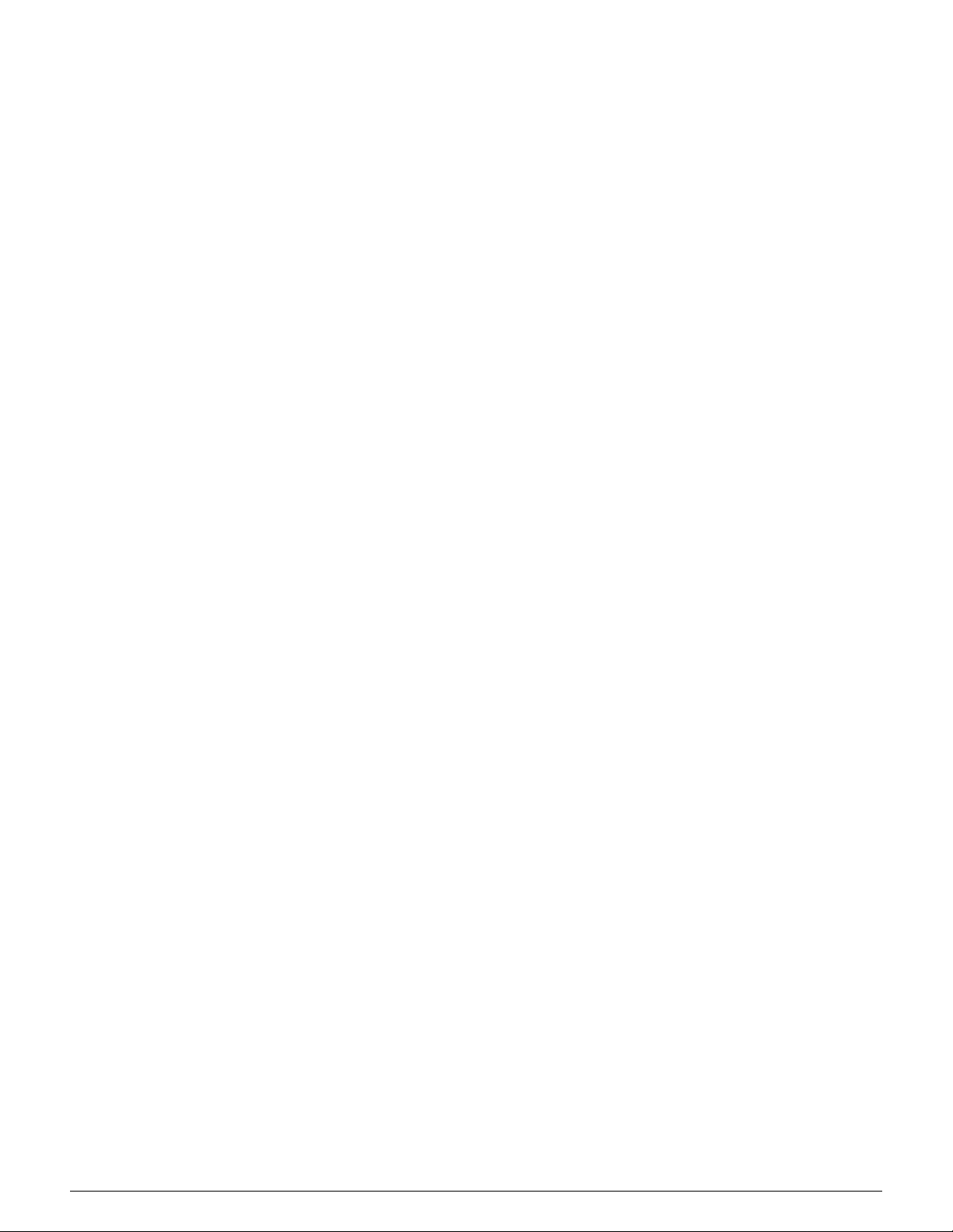
Lichter/donkerder . . . . . . . . . . . . . . . . . . . . . . . . . . . . . . . . . . . . . . . . 6-17
Kleurverschuiving/-verzadiging. . . . . . . . . . . . . . . . . . . . . . . . . . . . . . 6-19
1
Scherpte . . . . . . . . . . . . . . . . . . . . . . . . . . . . . . . . . . . . . . . . . . . . . . . 6-22
Variabele kleurbalans. . . . . . . . . . . . . . . . . . . . . . . . . . . . . . . . . . . . . 6-24
Kleurverschuiving . . . . . . . . . . . . . . . . . . . . . . . . . 6-19
Verzadiging. . . . . . . . . . . . . . . . . . . . . . . . . . . . . . 6-20
7. Afdrukformaten . . . . . . . . . . . . . . . . . . . . . . . . . . . . . . . . . . . . . 7-1
Overzicht . . . . . . . . . . . . . . . . . . . . . . . . . . . . . . . . . . . . . . . . . . . . . . . 7-1
2
Meer-op-1. . . . . . . . . . . . . . . . . . . . . . . . . . . . . . . . . . . . . . . . . . . . . . . 7-3
Beeldherhaling . . . . . . . . . . . . . . . . . . . . . . . . . . . . . . . . . . . . . . . . . . . 7-8
3
Scheidingsvellen transparanten . . . . . . . . . . . . . . . . . . . . . . . . . . . . . 7-11
Beeld omkeren . . . . . . . . . . . . . . . . . . . . . . . . . . . . . . . . . . . . . . . . . . 7-14
Meer-op-1. . . . . . . . . . . . . . . . . . . . . . . . . . . . . . . . 7-1
Beeldherhaling . . . . . . . . . . . . . . . . . . . . . . . . . . . . 7-1
Scheidingsvellen transparanten . . . . . . . . . . . . . . . 7-2
Beeld omkeren . . . . . . . . . . . . . . . . . . . . . . . . . . . . 7-2
2-op-1 . . . . . . . . . . . . . . . . . . . . . . . . . . . . . . . . . . . 7-4
4-op-1 en 8-op-1. . . . . . . . . . . . . . . . . . . . . . . . . . . 7-5
Aantal beelden per pagina . . . . . . . . . . . . . . . . . . . 7-6
Enkel beeld. . . . . . . . . . . . . . . . . . . . . . . . . . . . . . . 7-8
Auto-beeldherhaling . . . . . . . . . . . . . . . . . . . . . . . . 7-8
Variabele beeldherhaling . . . . . . . . . . . . . . . . . . . . 7-8
Geen scheidingsvellen . . . . . . . . . . . . . . . . . . . . . 7-11
Blanco scheidingsvellen . . . . . . . . . . . . . . . . . . . . 7-11
Spiegelbeeld. . . . . . . . . . . . . . . . . . . . . . . . . . . . . 7-14
Negatief beeld. . . . . . . . . . . . . . . . . . . . . . . . . . . . 7-16
4
8. Opdrachtverwerking . . . . . . . . . . . . . . . . . . . . . . . . . . . . . . . . . 8-1
Overzicht . . . . . . . . . . . . . . . . . . . . . . . . . . . . . . . . . . . . . . . . . . . . . . . 8-1
Opgeslagen opdrachten . . . . . . . . . . . . . . . . . . . . . 8-1
Opgeslagen opdrachten . . . . . . . . . . . . . . . . . . . . . . . . . . . . . . . . . . . . 8-2
Een opdracht opslaan. . . . . . . . . . . . . . . . . . . . . . . 8-3
Een opdracht ophalen. . . . . . . . . . . . . . . . . . . . . . . 8-4
Een opdracht wissen . . . . . . . . . . . . . . . . . . . . . . . 8-5
5
9. Papier . . . . . . . . . . . . . . . . . . . . . . . . . . . . . . . . . . . . . . . . . . . . . 9-1
Overzicht . . . . . . . . . . . . . . . . . . . . . . . . . . . . . . . . . . . . . . . . . . . . . . . 9-1
Papierladen 1, 2, 3 en 4 . . . . . . . . . . . . . . . . . . . . . 9-2
Papierlade 5 . . . . . . . . . . . . . . . . . . . . . . . . . . . . . . 9-3
Auto-overschakelen . . . . . . . . . . . . . . . . . . . . . . . . 9-4
Papier plaatsen. . . . . . . . . . . . . . . . . . . . . . . . . . . . . . . . . . . . . . . . . . . 9-5
6
Papiergebruik . . . . . . . . . . . . . . . . . . . . . . . . . . . . . . . . . . . . . . . . . . . 9-16
Papier gebruiken. . . . . . . . . . . . . . . . . . . . . . . . . . . 9-5
Transparanten gebruiken . . . . . . . . . . . . . . . . . . . . 9-7
Papier in de laden 1, 2, 3 en 4 plaatsen . . . . . . . . . 9-8
Papier in lade 5 plaatsen . . . . . . . . . . . . . . . . . . . 9-10
305 x 457 mm of SRA3-papier gebruiken. . . . . . . 9-14
7
INHOUDSOPGAVE XVI DOCUCOLOR 12 HANDLEIDING VOOR DE GEBRUIKER
Page 17
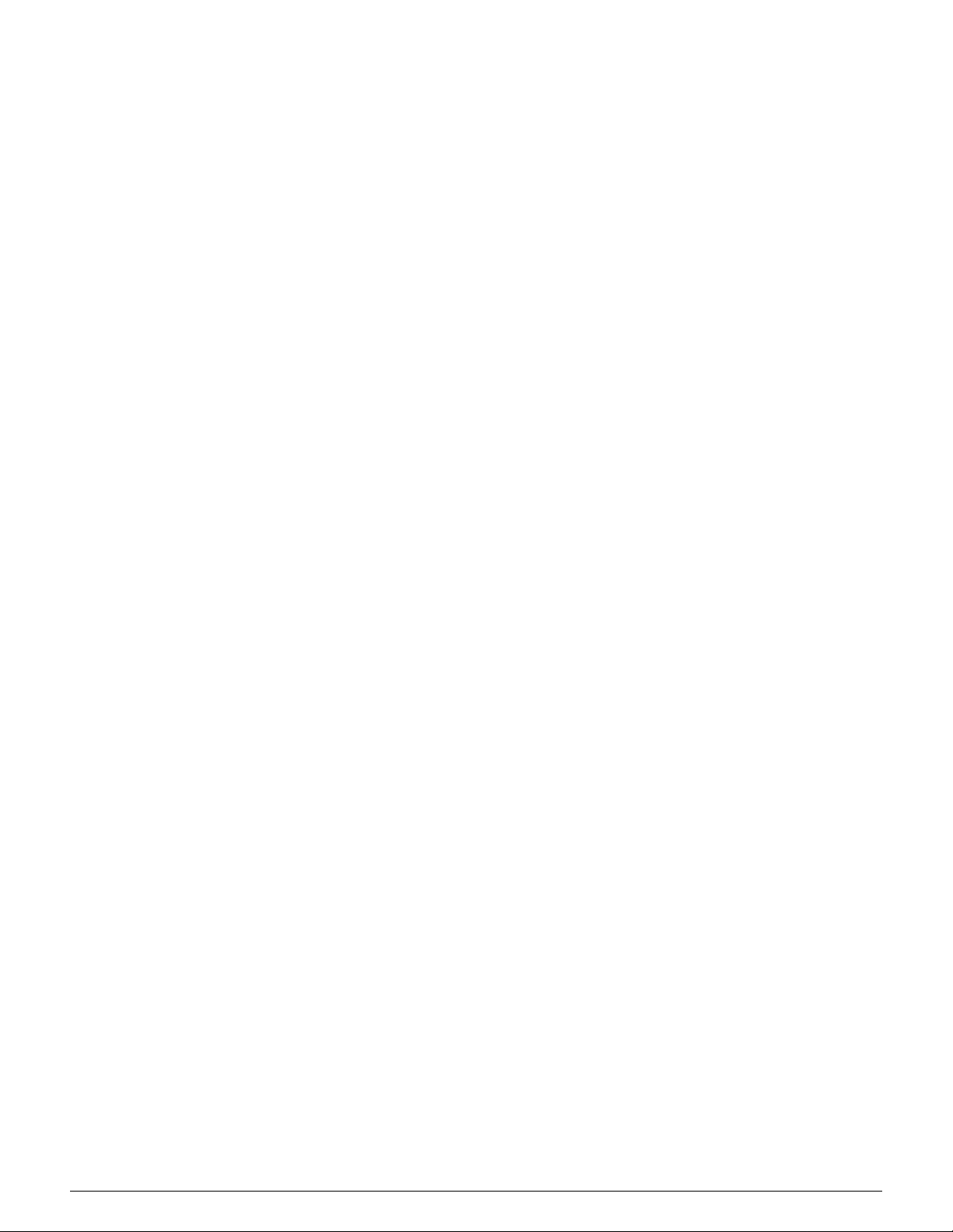
10. 2-zijdige automatische originelendoorvoer . . . . . . . . . . . . . 10-1
Overzicht . . . . . . . . . . . . . . . . . . . . . . . . . . . . . . . . . . . . . . . . . . . . . . 10-1
Namen en functies van de onderdelen. . . . . . . . . . . . . . . . . . . . . . . . 10-3
Papierbaan . . . . . . . . . . . . . . . . . . . . . . . . . . . . . . . . . . . . . . . . . . . . . 10-3
Origineelspecificaties . . . . . . . . . . . . . . . . . . . . . . . . . . . . . . . . . . . . . 10-4
Specificaties voor standaard AOD-originelen. . . . 10-4
Niet-aanbevolen origineelsoorten. . . . . . . . . . . . . 10-6
Originelen plaatsen. . . . . . . . . . . . . . . . . . . . . . . . . . . . . . . . . . . . . . . 10-7
Papierstoring oplossen. . . . . . . . . . . . . . . . . . . . . . . . . . . . . . . . . . . . 10-9
11. Vergaareenheid/mailbox . . . . . . . . . . . . . . . . . . . . . . . . . . . . 11-1
Overzicht . . . . . . . . . . . . . . . . . . . . . . . . . . . . . . . . . . . . . . . . . . . . . . 11-1
De vergaareenheid/mailbox gebruiken. . . . . . . . . . . . . . . . . . . . . . . . 11-3
Papierstoringen oplossen. . . . . . . . . . . . . . . . . . . . . . . . . . . . . . . . . . 11-5
12. Problemen oplossen . . . . . . . . . . . . . . . . . . . . . . . . . . . . . . . 12-1
Overzicht . . . . . . . . . . . . . . . . . . . . . . . . . . . . . . . . . . . . . . . . . . . . . . 12-1
Papierstoringen oplossen. . . . . . . . . . . . . . . . . . . . . . . . . . . . . . . . . . 12-3
Papierstoringen voorkomen . . . . . . . . . . . . . . . . . 12-4
Papierstoringen achter de linkerdeur . . . . . . . . . . 12-5
Papierstoringen achter de rechterdeur. . . . . . . . . 12-6
Papierstoringen achter de voordeur . . . . . . . . . . . 12-7
Papierstoringen in een papierlade . . . . . . . . . . . 12-10
Papierstoringen in lade 5 . . . . . . . . . . . . . . . . . . 12-11
Problemen met de hardware oplossen. . . . . . . . . . . . . . . . . . . . . . . 12-12
Problemen met de programmering oplossen . . . . . . . . . . . . . . . . . . 12-14
Problemen met de processor oplossen . . . . . . . . . . . . . . . . . . . . . . 12-15
Problemen met de afdrukkwaliteit oplossen via de tabbladen
Basistoepassingen, Extra toepassingen en Afdrukkwaliteit . . . . . . . 12-18
Selectie van Origineelsoort en aflevering. . . . . . . . . . . . . . . . . . . . . 12-24
1
2
3
4
13. Technische gegevens . . . . . . . . . . . . . . . . . . . . . . . . . . . . . . 13-1
Overzicht . . . . . . . . . . . . . . . . . . . . . . . . . . . . . . . . . . . . . . . . . . . . . . 13-1
Specificaties . . . . . . . . . . . . . . . . . . . . . . . . . . . . . . . . . . . . . . . . . . . . 13-2
Stroomvereisten (220-240 V AC - 50 Hz). . . . . . . 13-2
Milieuvereisten . . . . . . . . . . . . . . . . . . . . . . . . . . . 13-3
Gezondheids- en veiligheidsinformatie. . . . . . . . . 13-3
Prestatievermogen . . . . . . . . . . . . . . . . . . . . . . . . 13-4
Fysieke gegevens van de DocuColor 12 . . . . . . . 13-5
Systeemmodes. . . . . . . . . . . . . . . . . . . . . . . . . . . 13-6
Aantal kopieën per minuut voor papierladen
1, 2, 3 en 4:standaardpapier. . . . . . . . . . . . . . . . . 13-7
Aantal kopieën per minuut voor papierladen
2, 3, en 4:zwaar papier . . . . . . . . . . . . . . . . . . . . . 13-8
Aantal kopieën per minuut voor lade 5 . . . . . . . . . 13-9
Specificaties voor 2-zijdige AOD . . . . . . . . . . . . . . . . . . . . . . . . . . . 13-10
Specificaties vergaareenheid/mailbox . . . . . . . . . . . . . . . . . . . . . . . 13-11
Omrekeningstabel . . . . . . . . . . . . . . . . . . . . . . . . . . . . . . . . . . . . . . 13-12
14. Index . . . . . . . . . . . . . . . . . . . . . . . . . . . . . . . . . . . . . . . . . . . . 14-1
5
6
7
DOCUCOLOR 12 HANDLEIDING VOOR DE GEBRUIKER XVII INHOUDSOPGAVE
Page 18
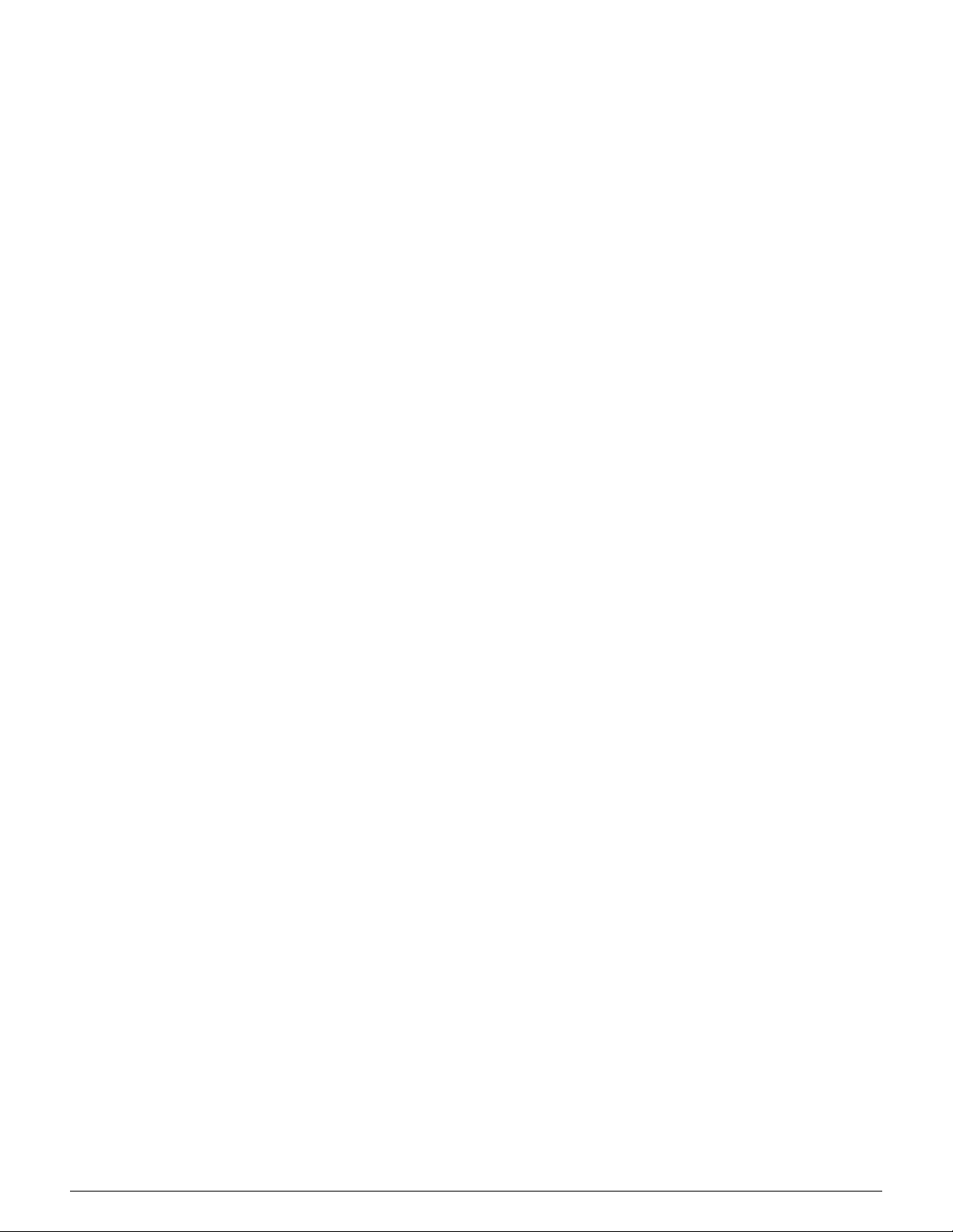
1
2
3
4
5
6
7
INHOUDSOPGAVE XVIII DOCUCOLOR 12 HANDLEIDING VOOR DE GEBRUIKER
Page 19
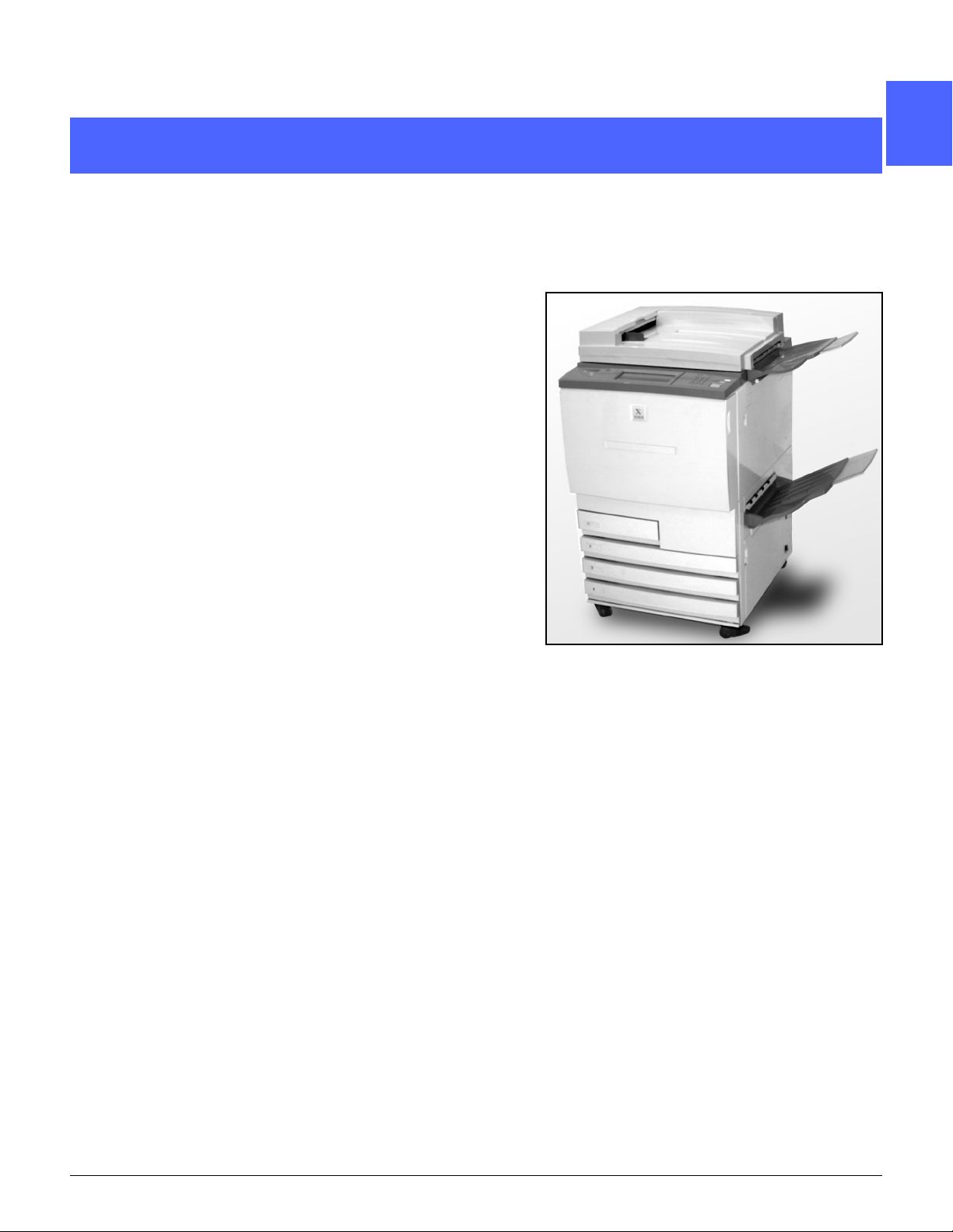
1. Info over deze handleiding
1
De DocuColor 12 kan als een standalone kopieerapparaat (figuur 1) worden gebruikt of met een
externe Digital Front End uitgebreid om als
kopieerapparaat/printer te fungeren.
In deze handleiding wordt de eenheid dan ook
aangeduid als de “DocuColor 12” of “het kopieerapparaat/de printer”.
U kunt de gebruikershandleiding bij de
12-printer raadplegen voor meer informatie over
het gebruik van het apparaat als printer.
In dit hoofdstuk vindt u algemene informatie over
de opbouw en inhoud van deze handleiding en
informatie over de gehanteerde con ve nties in de
notatie.
DocuColor
2
3
4
Figuur 1: DocuColor 12
DOCUCOLOR 12 HANDLEIDING VOOR DE GEBRUIKER 1–1 INFO OVER DEZE HANDLEIDING
5
6
7
Page 20
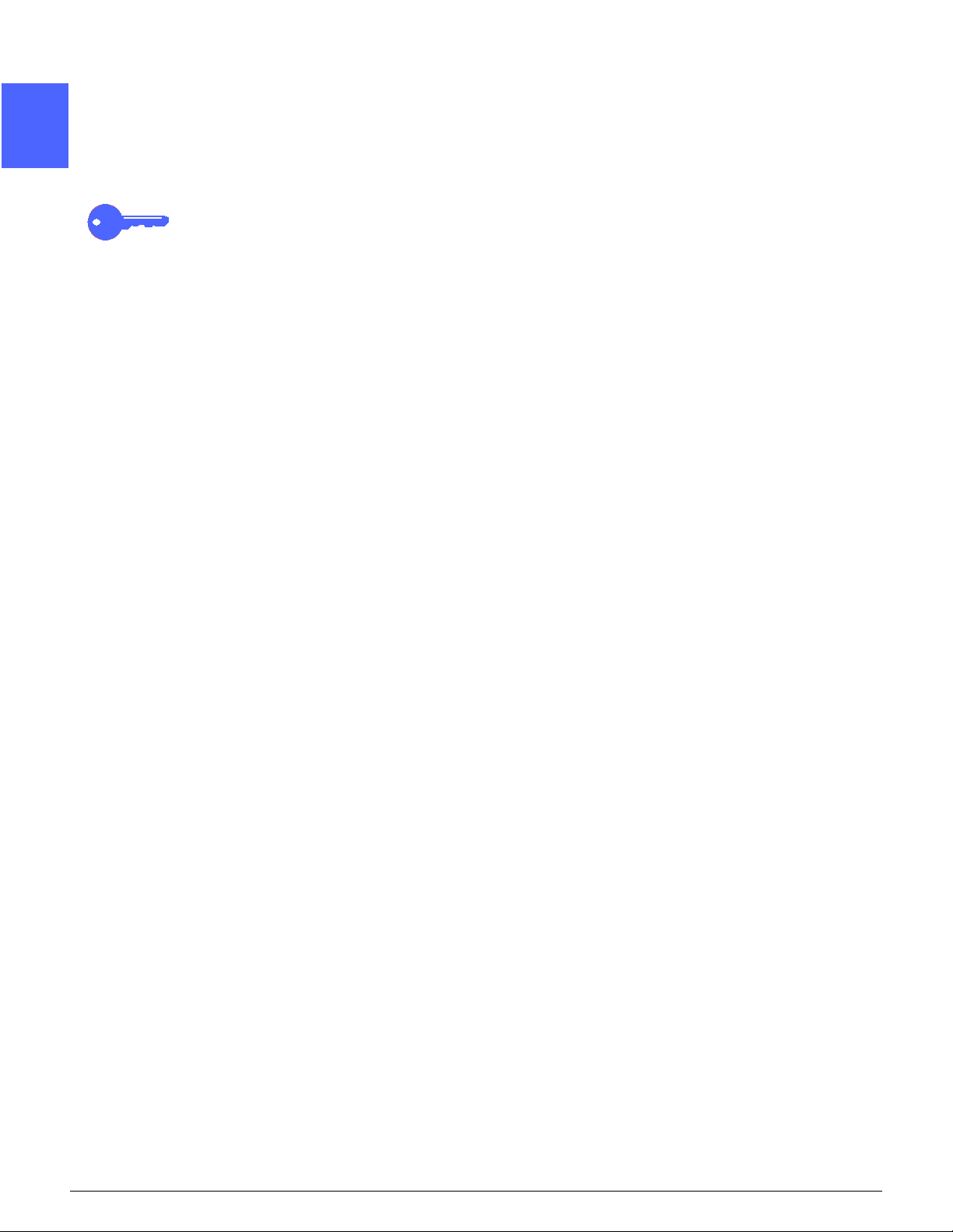
Inhoud van de handleiding
1
Deze handleiding is ingedeeld in de volgende 12
hoofdstukken:
Belangrijk: De toepassingen en opties die in de
hoofdstukken worden besproken betreffen de
fabrieksinstellingen. Op uw eigen apparaat kunt u
andere instellingen aantreffen, afhankelijk van de
2
opties die uw systeembeheerder in de mode
Hulpprogramma’s heeft geselecteerd.
2. Aan de slag met de DocuColor 12
In hoofdstuk 2 komt de basiskennis over de
DocuColor 12 aan bod. In dit hoofdstuk vindt u
3
informatie over het bedieningspaneel, het
aanraakscherm, de 2-zijdige automatische originelendoorvoer en glasplaat, de papierladen en de
papierbaan.
In dit hoofdstuk worden ook onderwerpen
behandeld als geluidssignalen, toner, witte
randen, aardlekschakelaar, aansluitmogelijkheden, opties en accessoires.
4
3. Kopieën maken
In hoofdstuk 3 komt het in- en uitschakelen van
het apparaat aan bod. Tevens vindt u een beknopt
overzicht over het maken van kopieën.
5
6
7
INFO OVER DEZE HANDLEIDING 1–2 DOCUCOLOR 12 HANDLEIDING VOOR DE GEBRUIKER
Page 21
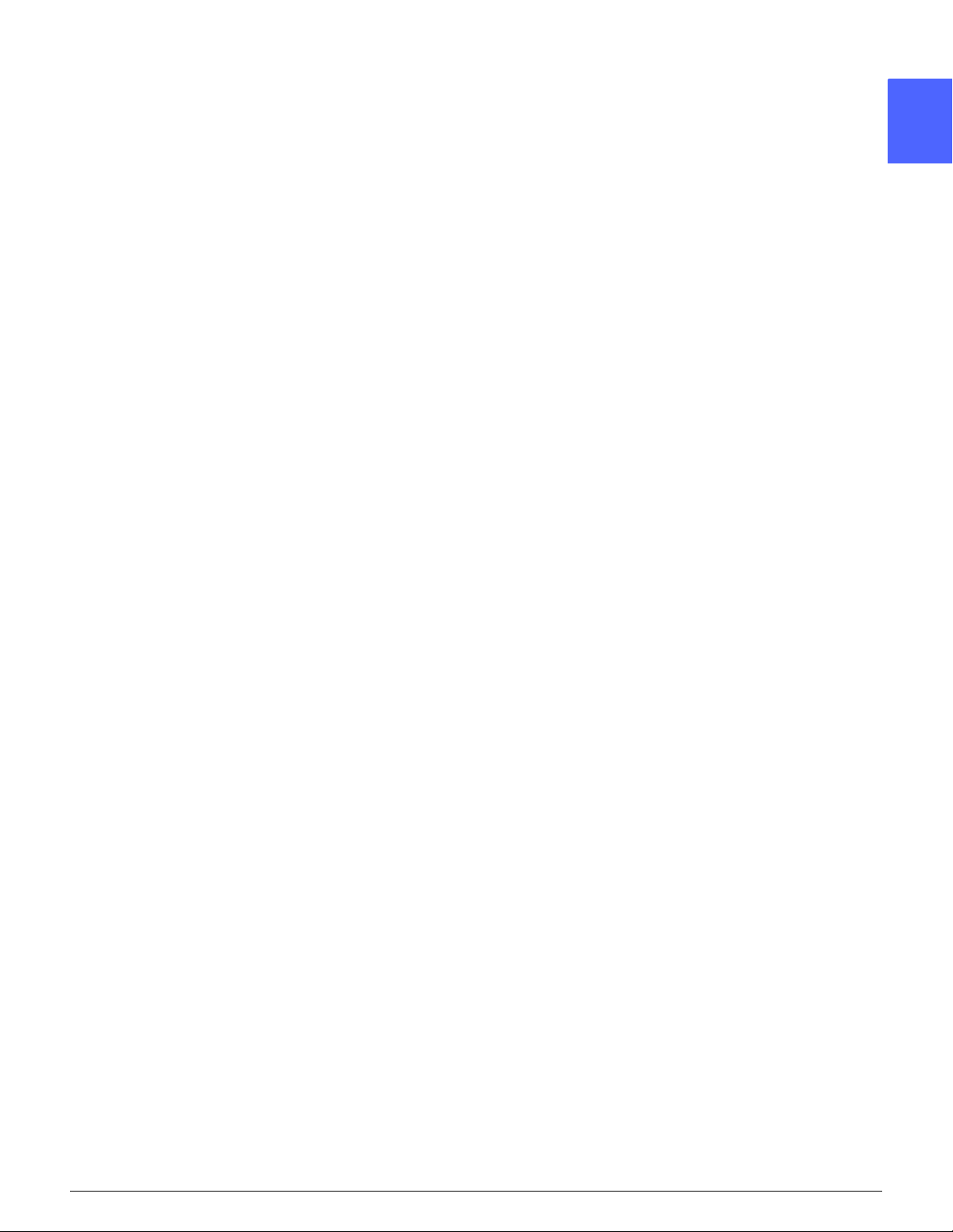
In dit overzicht vindt u:
• Informatie over het maken van kopieën: het
selecteren van toepassingen en opties, het
plaatsen van het origineel op de glasplaat of
in de 2-zijdige automatische originelendoorvoer (AOD), het indrukken van de starttoets en het verwijderen van de gemaakte
kopieën.
Informatie over bijvoorbeeld de juiste positie
van het origineel op de glasplaat of in de 2zijdige AOD wordt in latere hoofdstukken niet
gegeven, tenzij deze zaken speciale aandacht
verdienen bij het gebruik van deze toepassingen.
• Een aantal veelgebruikte kopieerinstellingen.
Zie de desbetreffende paragrafen in verdere
hoofdstukken voor meer gedetailleerde uitleg van
de verschillende toepassi nge n.
4. Basistoepassingen
Hoofdstuk 4 behandelt (het gebruik van) de vier
toepassingen op het tabblad Basistoepassingen:
1
2
3
4
• Kleur
• 2-zijdig kopiëren
• Verkleinen/vergroten
• Papierinvoer
5
6
7
DOCUCOLOR 12 HANDLEIDING VOOR DE GEBRUIKER 1–3 INFO OVER DEZE HANDLEIDING
Page 22
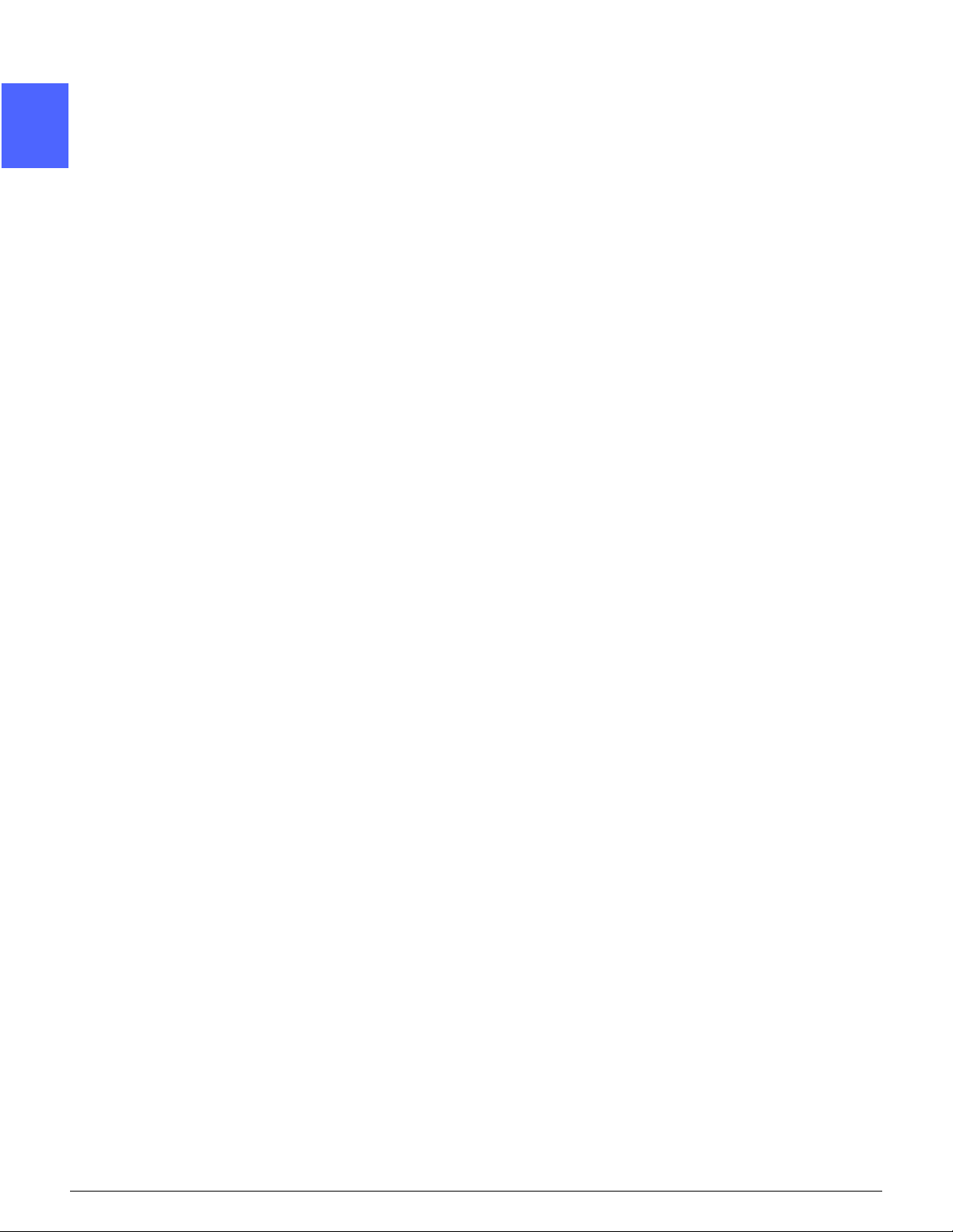
5. Extra toepassingen
1
Hoofdstuk 5 behandelt (het gebruik van) de
fabrieksinstellingen van de toepassingen die op
het tabblad Extra toepassingen staan:
• 2-zijdig kopiëren
• Ingebonden origineel
2
• Kantlijnverschuiving
• Randen wissen
• Origineelformaat
• Gemengde origineelformaten
3
6. Beeldkwaliteit
Hoofdstuk 6 behandelt (het gebruik van) de
fabrieksinstellingen die de beeldkwaliteit bepalen.
Deze toepassingen zijn te vinden op het tabblad
Beeldkwaliteit:
• Origineelsoort
4
• Voorinstelling kleurbalans
• Lichter/donkerder
• Kleurverschuiving/-verzadiging
• Scherpte
• Variabele kleurbalans
5
6
7
INFO OVER DEZE HANDLEIDING 1–4 DOCUCOLOR 12 HANDLEIDING VOOR DE GEBRUIKER
Page 23
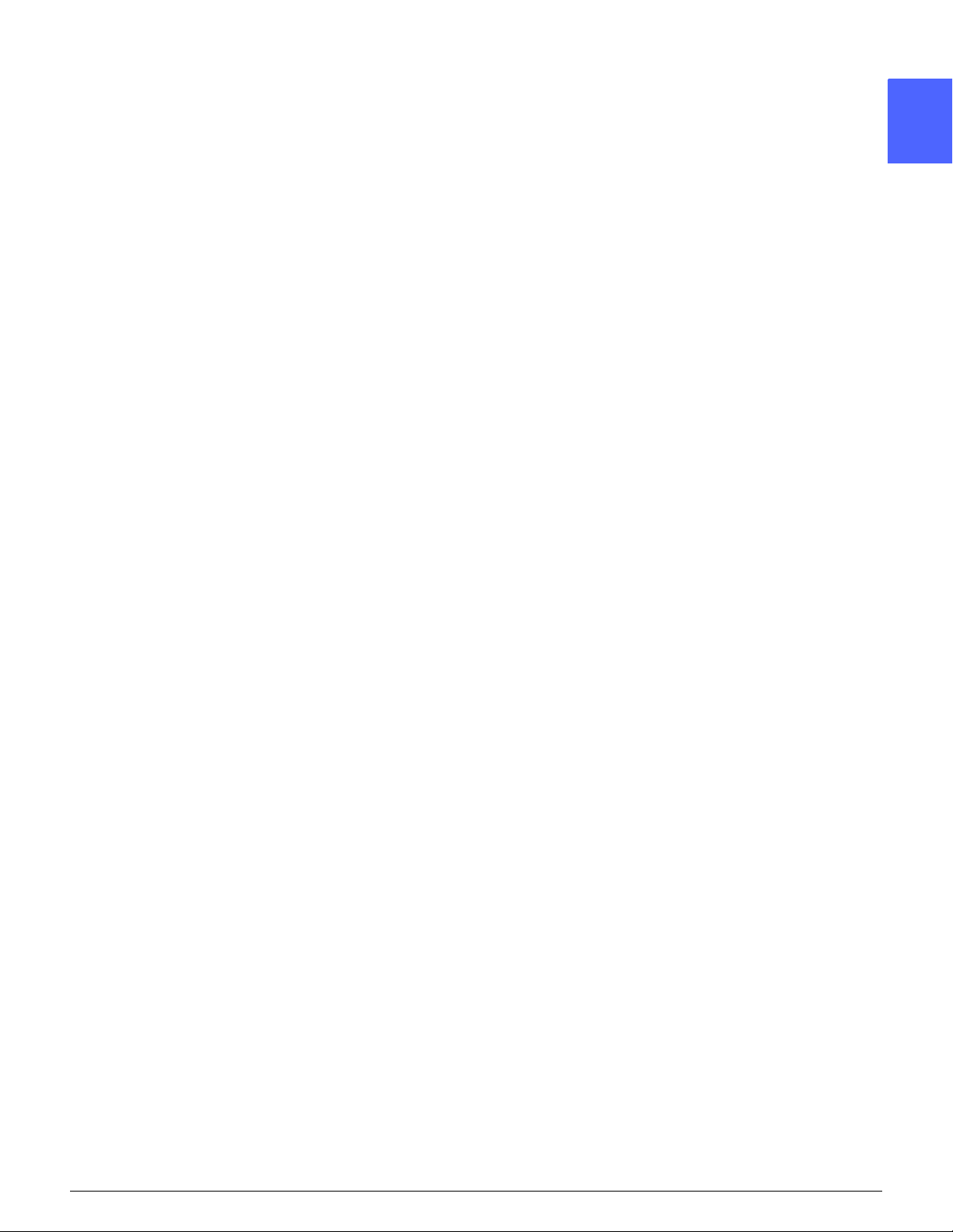
7. Afdrukformaten
Hoofdstuk 7 behandelt de vier fabrieksinstellingen
voor speciale afdrukformaten. Deze toepassingen
zijn te vinden op het tabblad Afdrukformaten:
• Meer-op-1
• Beeld herhalen
• Scheidingsvellen transparanten
• Beeld omkeren
8. Opdrachtverwerking
Hoofdstuk 8 behandelt de procedures voor het
opslaan, ophalen en verwijderen van opdrachten.
9. Papier
Hoofdstuk 9 behandelt de papierladen en het
auto-overschakelen. Hier staan ook de te volgen
procedures bij het plaatsen van papier in de
papierladen van de DocuColor 12.
U kunt de
raadplegen voor meer algemene informatie over
papier. Voor meer specifieke informatie, zoals
over geteste papiersoorten voor de DocuColor 12,
kunt u het document
de DocuColor 12
Handleiding voor kleurenmaterialen
Aanbevolen materialen voor
raadplegen.
1
2
3
4
DOCUCOLOR 12 HANDLEIDING VOOR DE GEBRUIKER 1–5 INFO OVER DEZE HANDLEIDING
5
6
7
Page 24
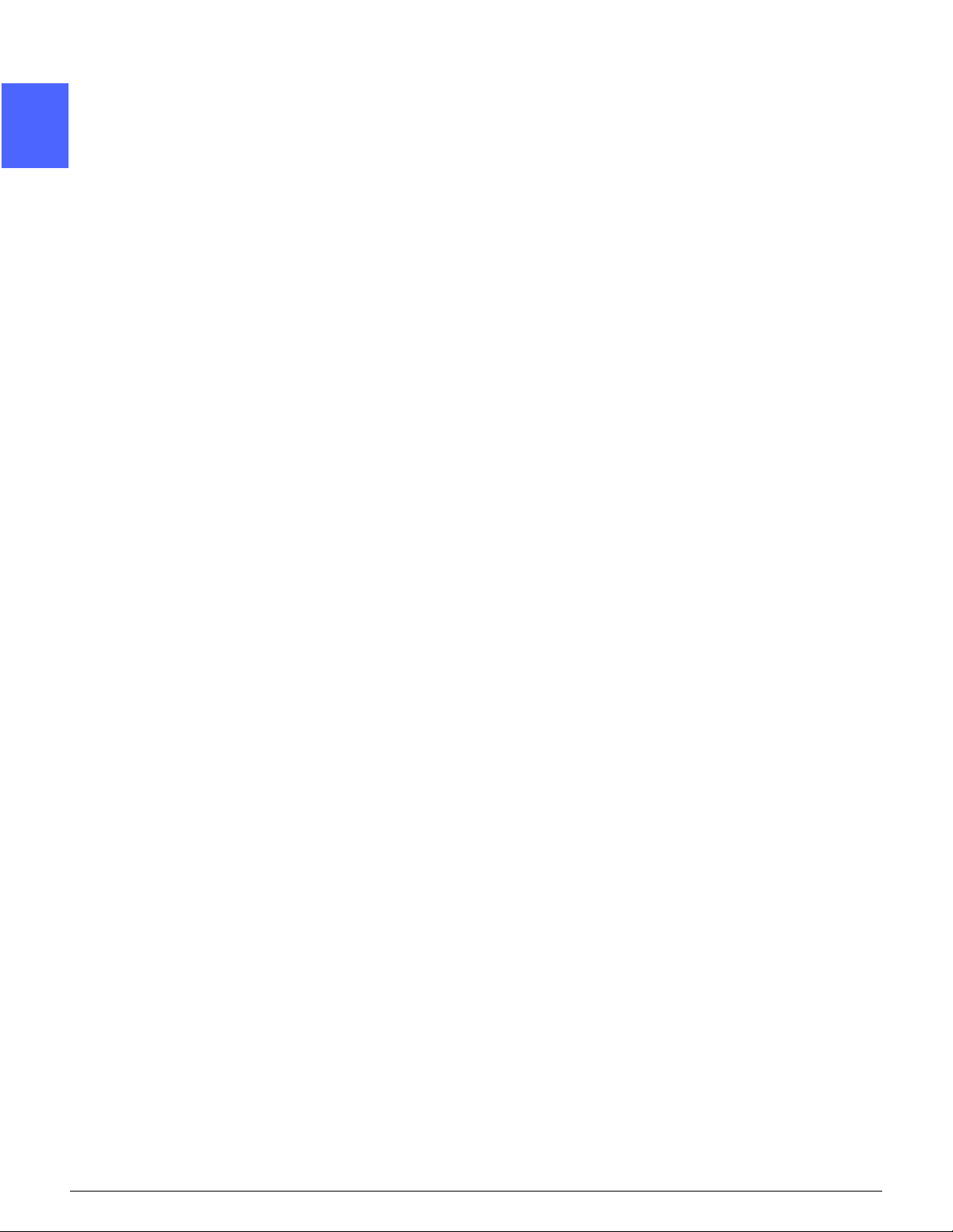
10. 2-zijdige Automatische Originelendoorvoer
1
2
In hoofdstuk 10 wordt de 2-zijdige automatische
originelendoorvoer (2-zijdige AOD) beschreven. U
vindt een opsomming van de verschillende onderdelen en bijbehorende functies, papierformaten en
-gewichten van originelen en een overzicht van de
papierbaan. Dit hoofdstuk bevat ook de veiligheidsvoorschriften en de te volgen instructies bij
het plaatsen van originelen en het oplossen van
papierstoringen.
11. Vergaareen he id/ ma i lbox
In hoofdstuk 11 wordt de optionele vergaareenheid/mailbox behandeld. U vindt een overzicht
van verschillende onderdelen en bijbehorende
3
functies, veiligheids- en gebruiksvoorschriften en
instructies om papierstoringen op te lossen.
12. Problemen oplossen
Hoofdstuk 12 behandelt het oplossen van papierstoringen. Bovendien komt het analyseren en
oplossen van problemen met de hardware, de
4
programmering en de processor aan bod. Dit
hoofdstuk bevat tevens een aantal tips voor het
verbeteren van de afdrukkwaliteit.
5
6
7
INFO OVER DEZE HANDLEIDING 1–6 DOCUCOLOR 12 HANDLEIDING VOOR DE GEBRUIKER
Page 25
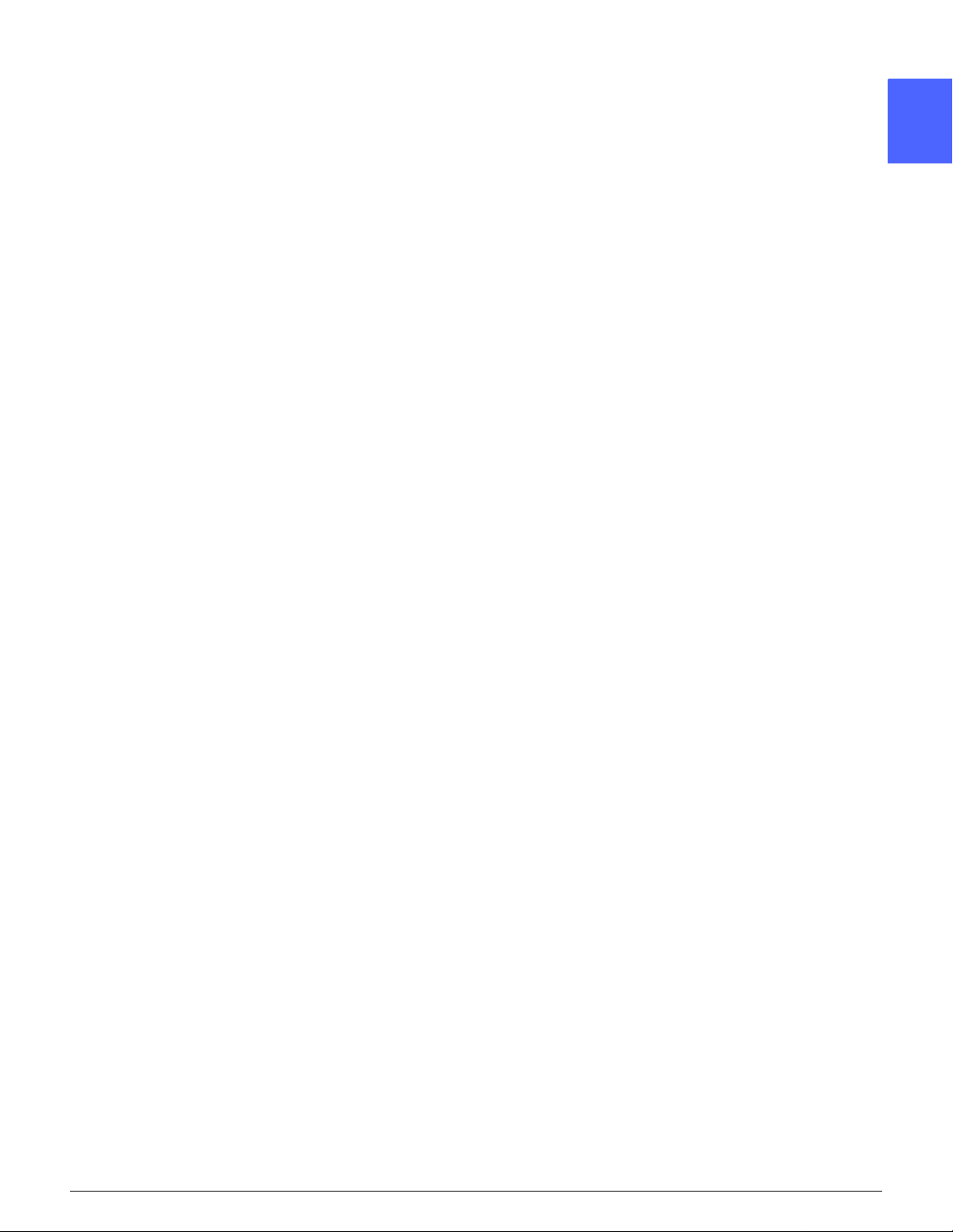
13. Technische informatie
In hoofdstuk 13 vindt u een overzicht van de
specificaties, de technische mogelijkheden en
vereisten, de geschatte kopieersnelheden en de
gezondheids- en veiligheidsvoorschriften bij het
gebruik van het appar aat. Tevens vindt u d e
technische gegevens van de 2-zijdige AOD en de
vergaareenheid/ mailbox en een omrekeningstabel.
Voor meer informatie
Deze handleiding dient samen met de
12 Handleiding voor de systeembeheerder
document
DocuColor 12
Voor meer informatie over het gebruik van de
DocuColor 12 met een Tier I Digital Front End
(DFE) kunt u de gebruikershandleiding van de
DocuColor 12-printer raadplegen.
Informatie met betrekking tot de configuratie voor
uw specifieke systeemomgeving vindt u in de
DocuColor 12 Installatieplanningsgids
Aanbevolen materialen voor de
te worden gebruikt.
DocuColor
en het
.
1
2
3
4
DOCUCOLOR 12 HANDLEIDING VOOR DE GEBRUIKER 1–7 INFO OVER DEZE HANDLEIDING
5
6
7
Page 26
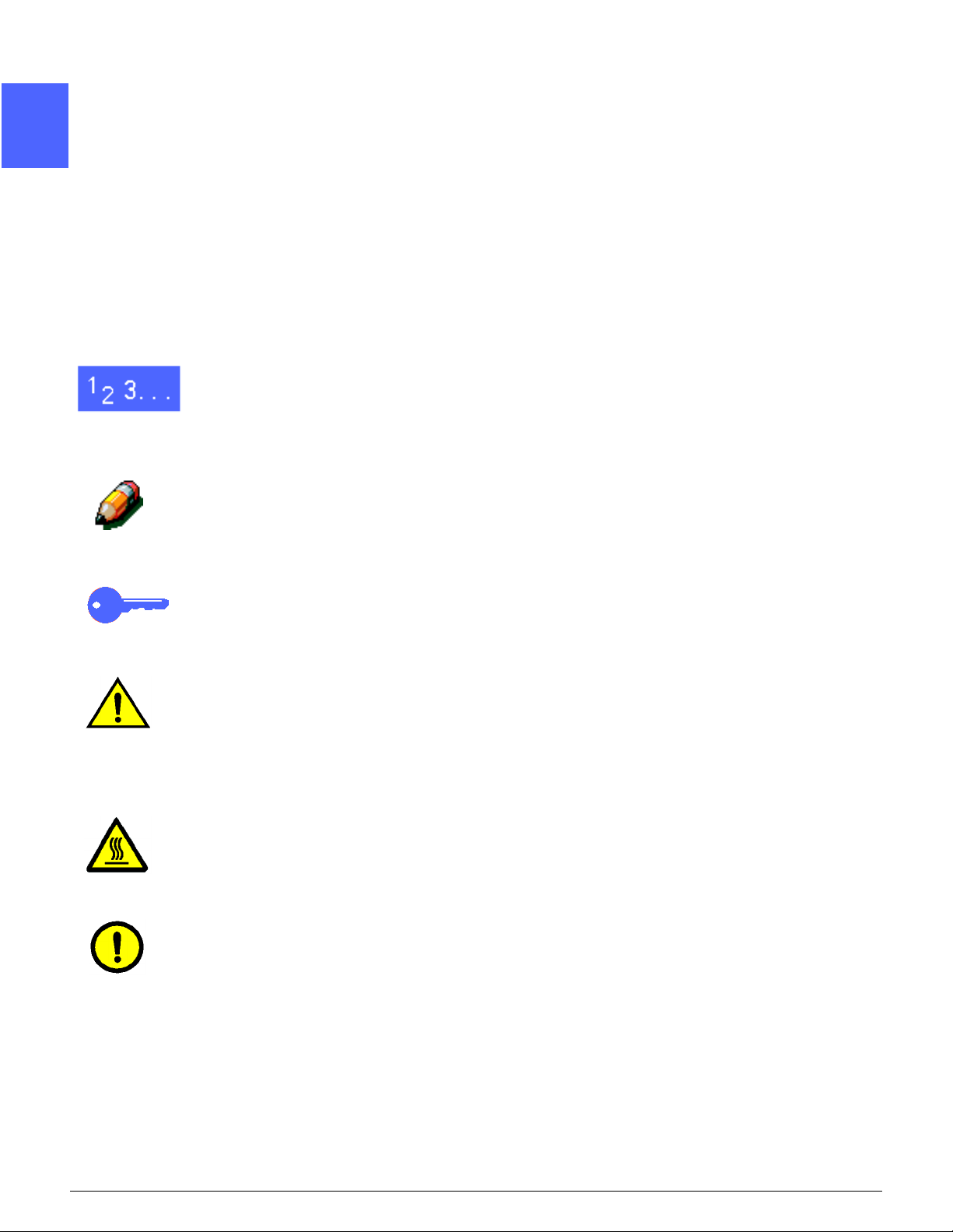
Conventies in deze handleiding
1
Beschrijvingen van toepassingen en opties gaan
meestal vooraf aan de procedurestappen. Het kan
voorkomen dat u meerdere procedures dient te
combineren om het gewenste resultaat te
bereiken.
In deze handleiding wordt gebruik gemaakt van
2
een aantal symbolen die u helpen om verschillende soorten informatie van elkaar te onderscheiden. Deze symbolen worden hieronder
beschreven.
Dit symbool geeft het begin van een procedure
aan. U dient deze stappen zorgvuldig in de aangegeven volgorde uit te voeren.
3
Opmerking: Dit symbool attendeert u op belang-
rijke aanvullende informatie die u kan helpen bij
het begrijpen en toepassen van de procedures.
Belangrijk: Dit symbool attendeert u op belang-
4
rijke aanvullende informatie, aanwijzingen of tips.
Waarschuwing: Dit symbool waarschuwt u dat
het niet strikt opvolgen van een bedienings- of
onderhoudsprocedure, een handeling of een
opdracht, kan leiden tot letsel of zelfs fatale
gevolgen kan hebben.
5
Waarschuwing: Dit symbool waarschuwt u voor
een heet oppervlak. Het aanraken van de zone
heeft lichamelijk letsel tot gevolg.
6
Voorzichtig: Dit symbool waarschuwt u dat het
niet strikt opvolgen van een bedienings- of onderhoudsprocedure, een handeling of een opdracht,
kan leiden tot gegevensverlies of de al dan niet
definitieve beschadiging van het apparaat.
7
INFO OVER DEZE HANDLEIDING 1–8 DOCUCOLOR 12 HANDLEIDING VOOR DE GEBRUIKER
Page 27
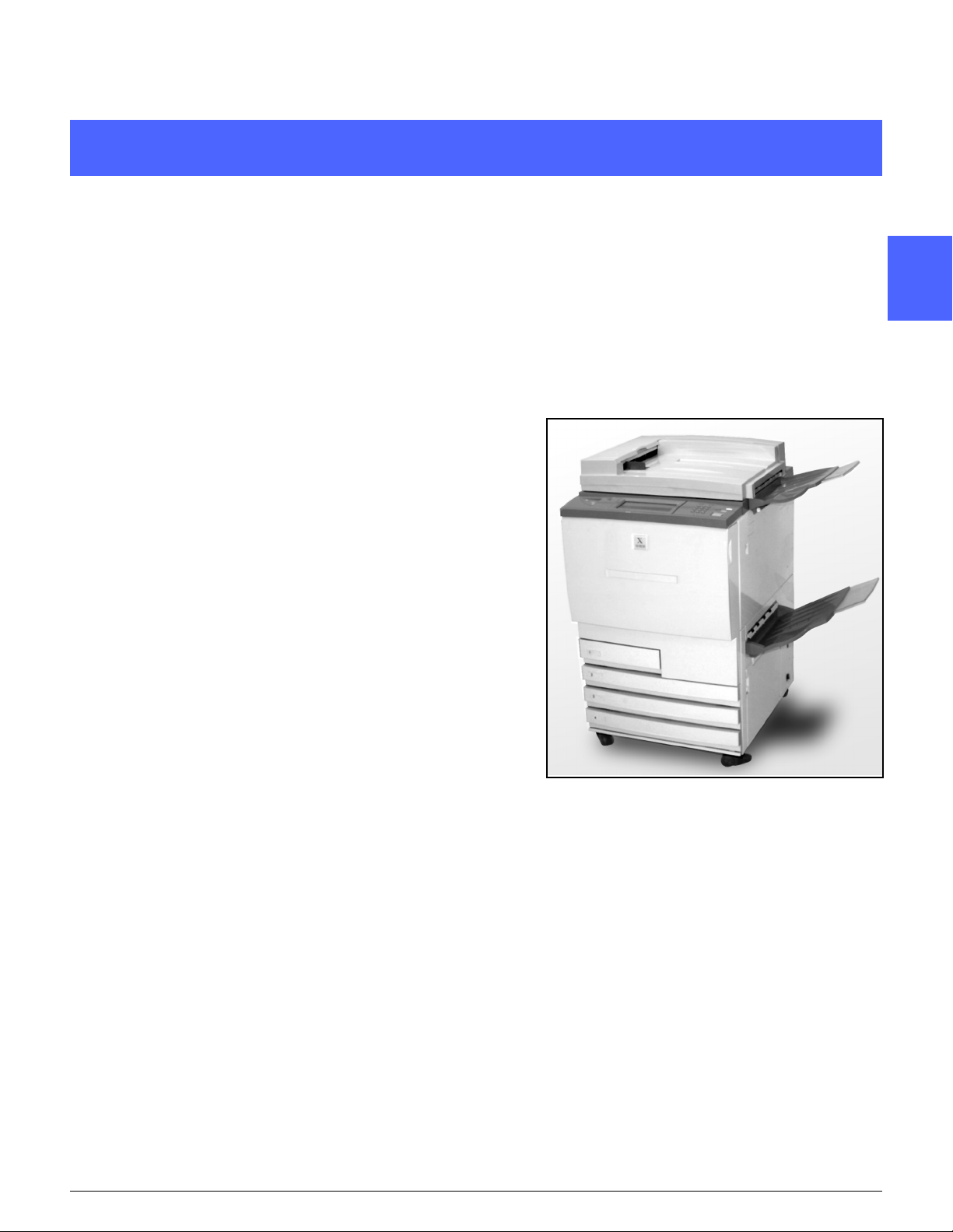
2. Aan de slag met de DocuColor 12
Inleiding
1
2
De DocuColor 12 (figuur 1) verzorgt 4-kleuren
digitale beeldverwerking en kan ongeveer 12
pagina’s per minuut afdrukken (afhankelijk van het
papierformaat en de plaatsingsrichting van het
papier). Het apparaat is tevens standaard
voorzien van een anti-fraude-functie.
3
4
5
Figuur 1: DocuColor 12
DOCUCOLOR 12 HANDLEIDING VOOR DE GEBRUIKER 2–1 AAN DE SLAG MET DE DOCUCOLOR 12
6
7
Page 28
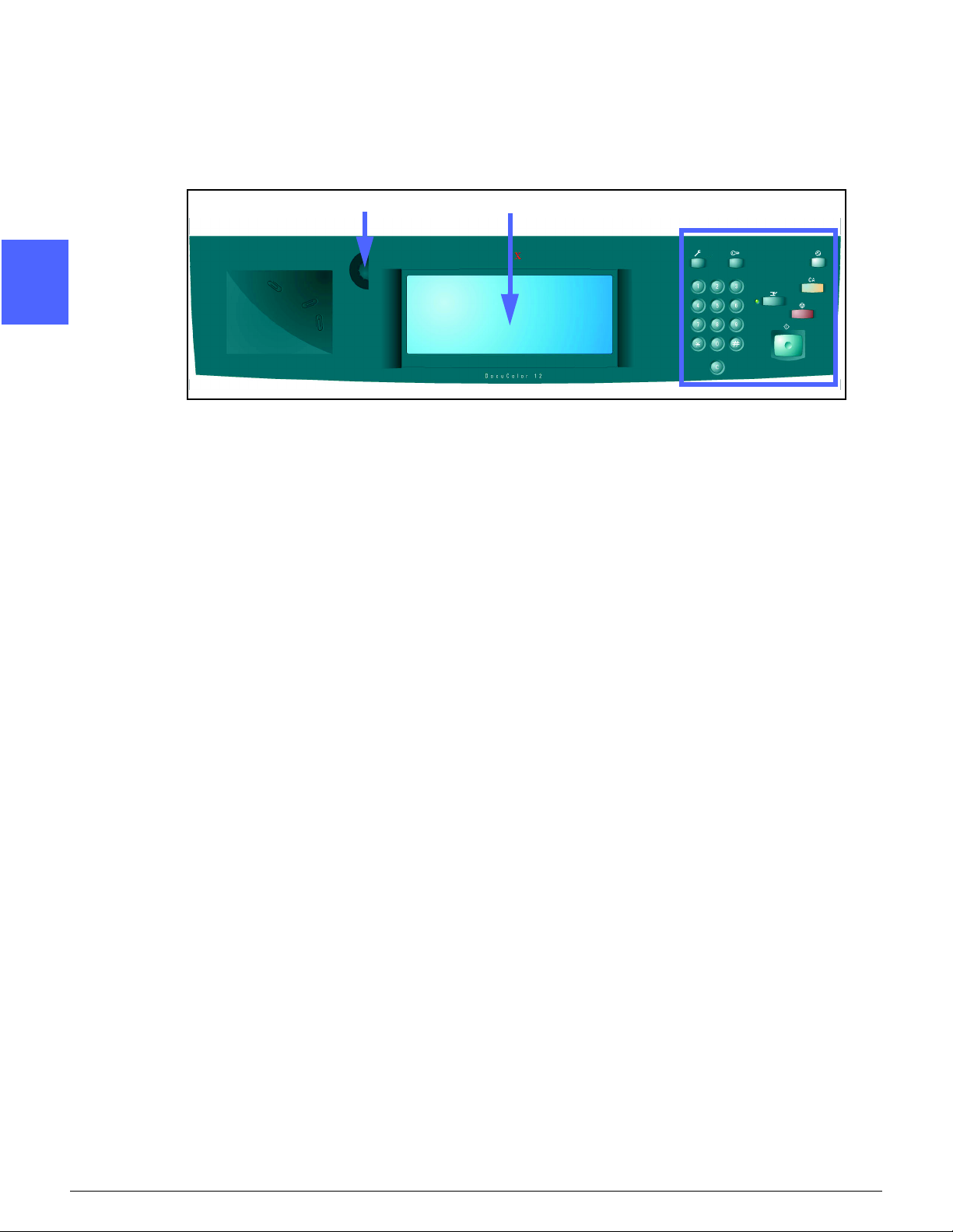
Het bedieningspaneel
B
1
Het bedieningspaneel gebruikt u om het apparaat
te programmeren voor afzonderlijke opdrachten.
A
C
2
3
U gebruikt, zoals aangegeven in figuur 2, de
draaischijf Contrast (A) op de linkerhelft van het
aanraakscherm (B) om het aanraakscherm lichter
of donkerder te maken. Door de schijf met of
tegen de klok in te draaien maakt u het beeldscherm respectievelijk donkerder of lichter.
Figuur 2: Het bedieningspaneel
De toetsen op de rechterkant van het bedienings-
4
paneel (C) en de elektronische toetsen van het
aanraakscherm worden gebruikt om de instellingen voor een opdracht in te voeren.
5
6
7
AAN DE SLAG MET DE DOCUCOLOR 12 2–2 DOCUCOLOR 12 HANDLEIDING VOOR DE GEBRUIKER
Page 29
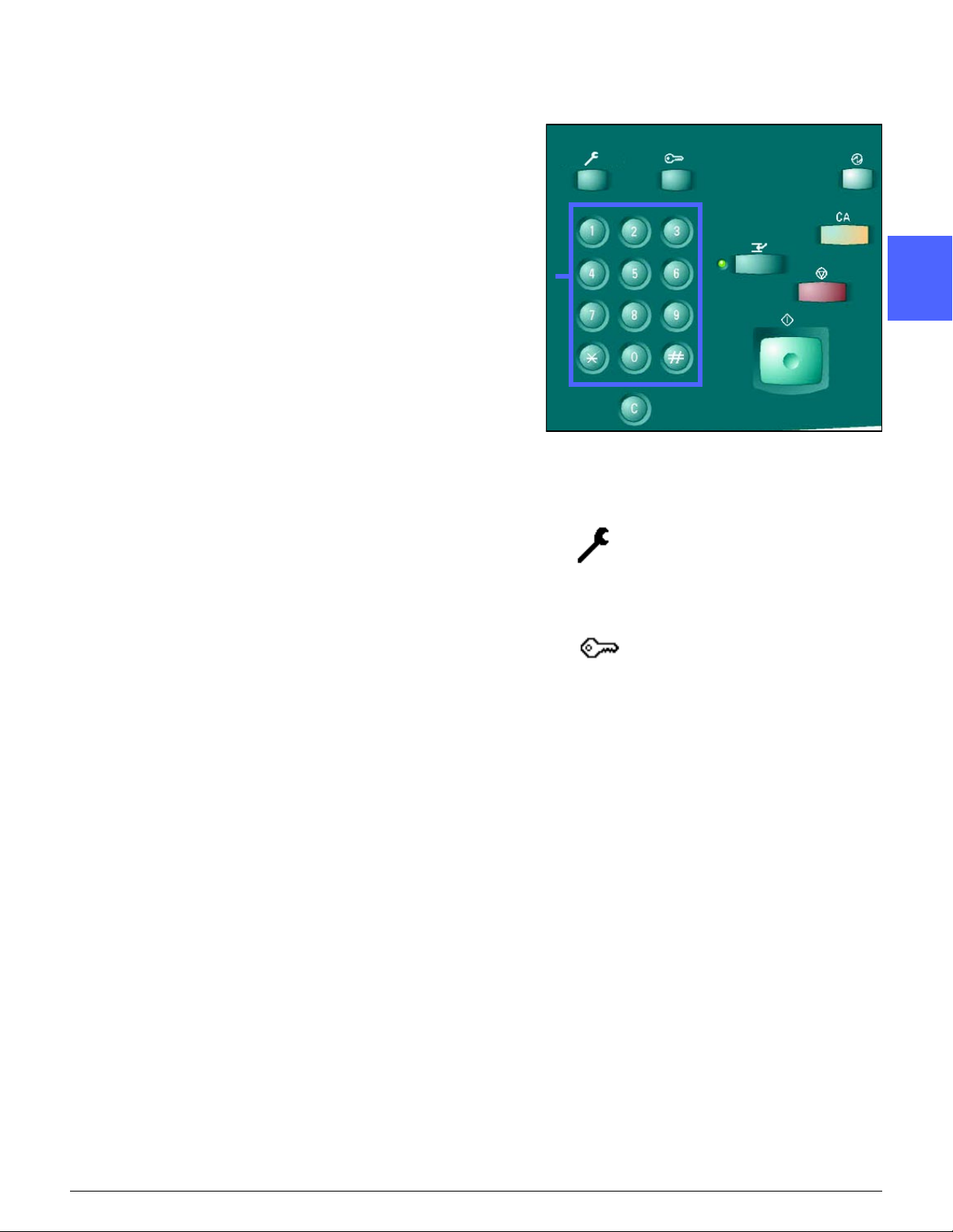
De toetsen van het bedieningspaneel
De functies van de toetsen op het bedieningspaneel worden hier beschreven. De nummers bij
de beschrijvingen komen overeen met de
nummers in figuur 3.
1 Cijfertoetsen - De toetsen 0 t/m 9 worden
gebruikt om het aantal kopieën te selecteren (het
aantal dat is ingesteld in de mode hulpprogramma’s is het maximum). Deze toetsen worden
ook gebruikt om toegangscode in te voeren.
2 Beheer - Deze toets wordt door de systeembe-
heerder gebruikt.
1
23
5
1
8
4
6
7
2
3
Figuur 3: De toetsen van het
bedieningspaneel
3 Toegang - Het kopieer app araat ka n in de ge wone
kopieermode (zonder toegangscode) worden
aangezet.
Wanneer de mode Toegangscode voor de
gebruiker is ingeschakeld, dient u de toets
Toegang te gebruiken om het toegangsscherm te
tonen. Alvorens u kunt gaan kopiëren, dient u uw
toegangscode in te voeren. Nadat de opdracht is
uitgevoerd, drukt u nog eens op de toets Toegang
om het toegangsscherm te verlaten. Zo zorgt u
ervoor dat niemand anders met uw code kan
kopiëren.
4
5
6
DOCUCOLOR 12 HANDLEIDING VOOR DE GEBRUIKER 2–3 AAN DE SLAG MET DE DOCUCOLOR 12
7
Page 30
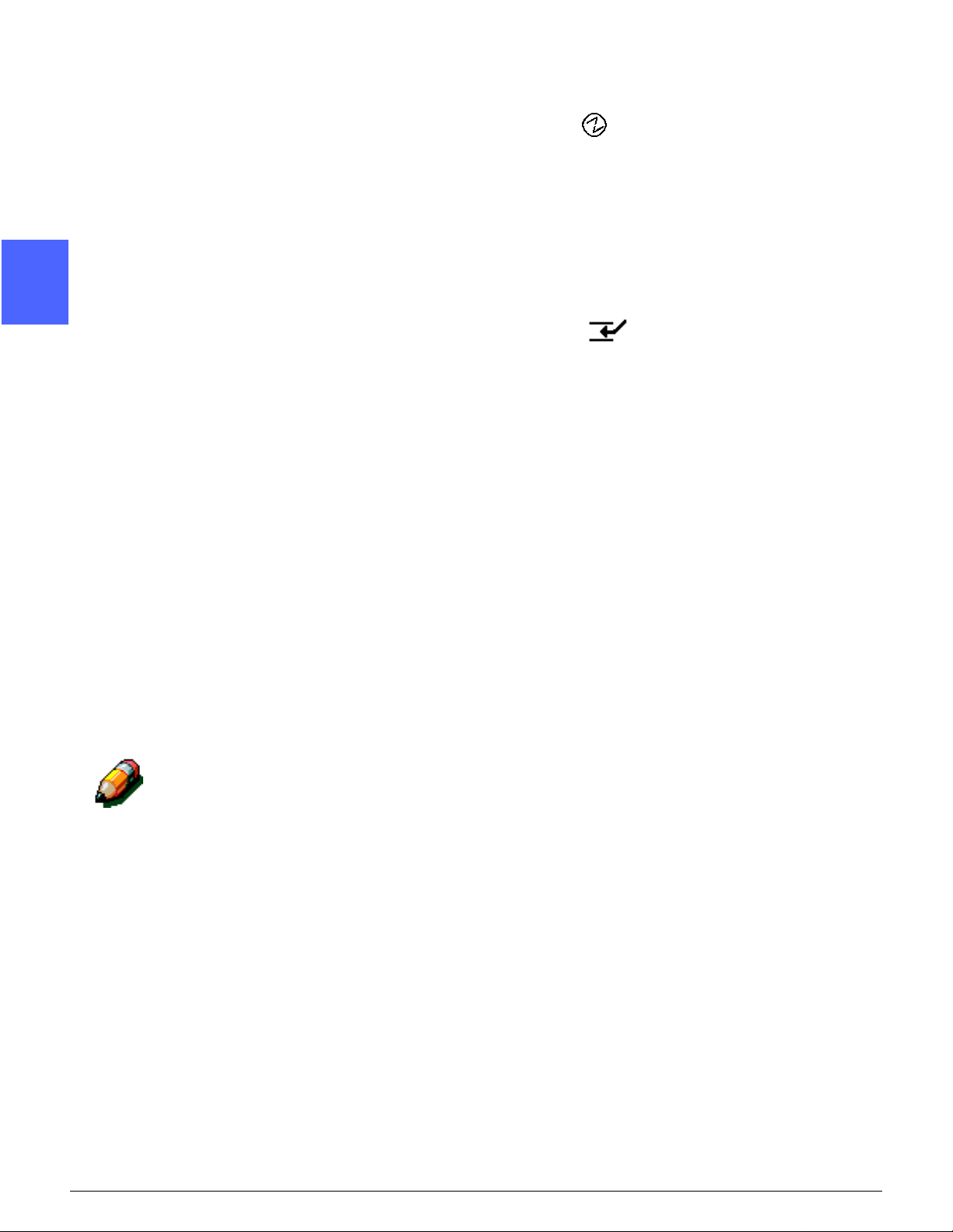
4 Energiespaarstand - Deze toets indr ukken om de
energiesbesparing te activeren. De DocuColor 12
1
2
schakelt automatisch over naar deze stand
wanneer het apparaat een bepaalde tijd
(vastgelegd door de systeembeheerder in de
mode Hulpprogramma’s) niet in bedrijf is geweest.
In deze stand verbruikt de DocuColor 12 minder
energie dan in de gereedstand. Wanneer u de
toets Energiespaarstand nog eens indrukt, begint
het apparaat aan de opwarmtijd.
5 Onderbreken - Deze toets indrukken om het
apparaat tijdens het kopiëren te onderbreken. Het
apparaat maakt de lopende kopie nog af en stopt
vervolgens. Er wordt op twee manieren aangegeven dat de opdracht is onderbroken:
3
• Op het beeldscherm staat dat u “Opdracht
onderbreken” heeft geselecteerd en dat
het apparaat gereed is om te kopiëren.
• Het indicatielampje knippert om aan te
geven dat de toets Onderbreken is
ingedrukt. Het lampje blijft knipperen
totdat het apparaat de lopende opdracht
onderbreekt. Als het indictielampje
4
Na voltooiing van de opdracht die u tussendoor
heeft uitgevoerd, drukt u nog eens de toets
Onderbreken in om uit de mode Onderbreken te
komen en naar de eerste opdracht terug te keren.
Opmerking: De toets Onderbreken niet gebruiken
5
bij een storingsmelding (behalve wanneer het een
beeldkwaliteitsstoring, een waarschuwing of de
melding van een onvoltooide opdracht betreft).
Ook bij de volgende opdrachten dient deze toets
niet te worden gebruikt:
aanhoudend brandt (dus niet knippert),
kan een nieuwe opdracht worden geprogrammeerd.
• Beeld herhalen
6
• Meer-op-1
Onderbreken ook niet gebruiken wanneer u zich in
het scherm Toegangscode invoeren bevindt of
wanneer u de mode Hulpprogramma’s of de
toepassing Opgeslagen opdrachten gebruikt.
7
AAN DE SLAG MET DE DOCUCOLOR 12 2–4 DOCUCOLOR 12 HANDLEIDING VOOR DE GEBRUIKER
Page 31

6 Alles wissen - Deze toets indrukken om de
gehele programmering, inclusief die van het
aantal kopieën, te verwijderen. De instellingen van
alle toepassingen worden naar hun standaardwaarde teruggezet. Wanneer de toets Alles
wissen in de mode Onderbreken wordt ingedrukt,
worden alleen de instellingen van de onderbrekende opdracht naar de standaardwaarden teruggezet.
1
Opmerking: De toe ts Alles wissen niet gebruiken
als het apparaat een opdracht aan het uitvoeren is
of een storingsmelding geeft, of als het scherm
Vergrendeling open verschijnt.
7Stop - Wanneer u de toets Stop indrukt zal het
apparaat de lopende kopie afmaken en
vervolgens stoppen. Op het aanraakscherm
verschijnt de vraag “Opdracht hervatten?’’ (de
toets Wissen indrukken om de opdrachtopties te
wijzigen).
8Start - Deze toets indrukken om een kopieerop-
dacht te starten of om het kopiëren te hervatten.
Het apparaat start de eerste opdracht automatisch
wanneer de starttoets al tijdens de opwarmtijd
wordt ingedrukt. Er gaat een indicatielampje
branden en op het aanraakscherm verschijnt een
bericht dat aangeeft dat het apparaat automatisch
zal starten.
Wanneer u de toepassing Automatisch starten al
tijdens het opwarmen wilt annuleren, dient u de
toets Stop in te drukken.
2
3
4
DOCUCOLOR 12 HANDLEIDING VOOR DE GEBRUIKER 2–5 AAN DE SLAG MET DE DOCUCOLOR 12
5
6
7
Page 32
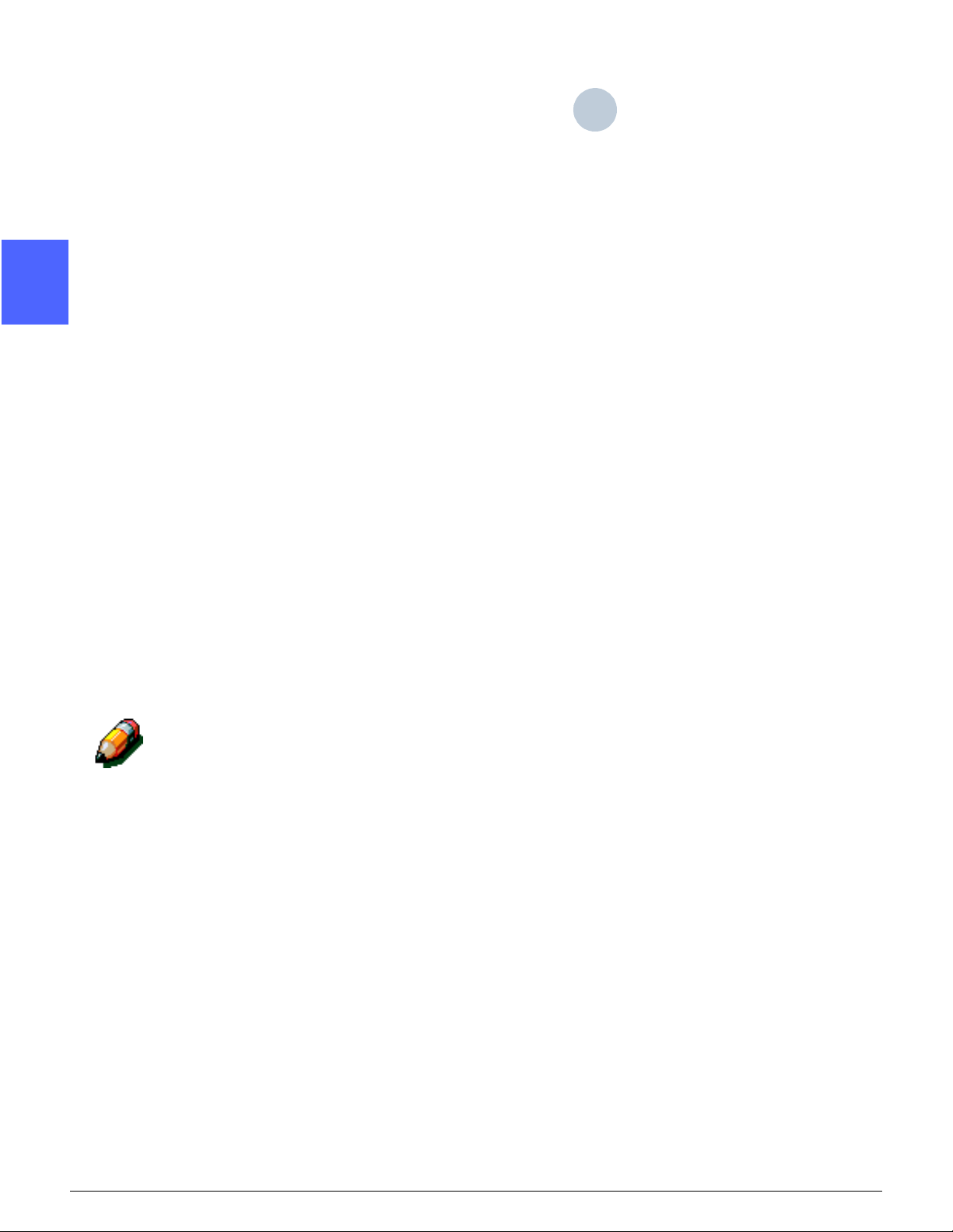
9 Wissen (C) - Het indrukken van de toets Wissen
(C) bij weergave van een aantal op het scherm
1
heeft tot gevolg dat alle ingevoerde informatie
betreffende aantallen wordt gewist. Op het scherm
wordt vervolgens de standaardwaarde getoond.
De toets gebruikt u in de volgende gevallen:
C
• Wanneer u het geselecteerde aantal wilt
wissen en het aantal kopieën wilt terugzetten
op 1.
2
3
• Wanneer u het apparaat na een storings-
melding op het aanraakscherm weer in de
programmeerstand wilt zetten. U kunt
vervolgens nieuwe programmaselecties
invoeren zonder dat eerdere selecties worden
gewist (alleen het geselecteerde aantal
kopieën wordt teruggezet op 1).
• Wanneer u in het toegangscodescherm alle
ingevoerde gegevens wilt wissen om nieuwe,
lege invoervelden te verkrijgen, teneinde een
nieuwe toegangscode te kunnen invoeren.
Wanneer het apparaat in de mode Opdrachtonderbreking staat en u drukt de toets
Wissen in geldt dit alleen voor de onderbrekende opdracht.
4
Wanneer u de toepassing Opgeslagen
opdracht gebruikt en u drukt de toets Wissen
in, wordt alleen de geselecteerde opdracht
gewist.
Opmerking: Wissen werkt niet wanneer de
opdracht onvoltooid is, of wanneer het beeldscherm een storingsbericht of de melding
5
Vergrendeling open weergeeft.
6
7
AAN DE SLAG MET DE DOCUCOLOR 12 2–6 DOCUCOLOR 12 HANDLEIDING VOOR DE GEBRUIKER
Page 33

Het aanraakscherm
Berich
d A
Het aanraakscherm wordt gebruikt om toepassingen en opties voor de gewenste afdrukken te
selecteren.
Ook verschijnen op dit scherm statusberichten die
weergeven dat het apparaat een opdracht aan het
uitvoeren is of niet in bedrijf is, of dat er storingen
zijn.
Berichtgebied
In het berichtgebied bovenaan het scherm
(figuur 4) verschijnen berichten over de status van
het apparaat, programmeringsconflicten en fouten. Deze berichten bevatten mogelijk
instructies voor de gebruiker.
Aantal kopieën
Het aantal kopieën dat met de cijfertoetsen is
ingevoerd, staat in de rechterbovenhoek van het
berichtgebied (zie figuur 4).
tgebie
Figuur 4: Het aanraakscherm met het tabblad
Basistoepassingen
antal kopieën
1
2
3
4
5
6
7
DOCUCOLOR 12 HANDLEIDING VOOR DE GEBRUIKER 2–7 AAN DE SLAG MET DE DOCUCOLOR 12
Page 34

Tabbladen toepassingen
1
Op het aanraakscherm worden vijf tabbladen
getoond die gebruikt worden bij het programmeren van het apparaat:
• Basistoepassingen
• Extra toepassingen
2
• Beeldkwaliteit
• Afdrukformaten
• Opdrachtverwerking
Op de vijf tabbladen staan de onderdelen van de
verschillende toepassingen die kunnen worden
geprogrammeerd.
Figuur 5: Het tabblad Basistoepassingen
3
In figuur 5 wordt de standaardconfiguratie voor het
tabblad Basistoepassingen getoond.
Belangrijk: De toepassingen en opties die in de
verschillende hoofdstukken worden besproken,
betreffen de standaardinstellingen van deze
toepassingen en opties. Het kan zijn dat uw eigen
apparaat andere instellingen heeft, maar dit is
4
afhankelijk van de opties die uw systeembe-
heerder in de mode Hulpprogramma’s heeft
geselecteerd.
Voor meer informatie over deze toepassingen en
opties kunt u zich wenden tot uw systeembeheerder of u kunt het hoofdstuk “Mode Hulpprogramma’s” van de
de systeembeheerder
DocuColor 12 Handleiding voor
raadplegen.
5
6
7
AAN DE SLAG MET DE DOCUCOLOR 12 2–8 DOCUCOLOR 12 HANDLEIDING VOOR DE GEBRUIKER
Page 35

De toetsen op het aanraakscherm en hun functies
De toetsen op het aanraakscherm kunnen worden
geselecteerd. Ze veranderen bij selectie van kleur.
In dit gedeelte worden de verschillende
standaardtoetsen aan de hand van afbeeldingen
besproken:
Een aantal toetsen heeft een toepassingsnaam of
een toepassingsoptie.
Optietoetsen Sommige toepassingen hebben meer opties dan
op één scherm kunnen worden getoond. Wanneer
u de toets Meer... aanraakt, worden die opties op
een ander scherm getoond of worden alleen de
relevante opties voor de toepassing getoond.
Een aantal optietoetsen hebben een opdruk met
woorden (zie figuur 6).
Pictogram-
toetsen
Op een aantal toepassings- en optietoetsen staan
pictogrammen.
1
2
3
Figuur 6: Voorbeeld van toepassings- en
optietoetsen met tekst
Een aantal toetsen is blanco, maar naast deze
toetsen staan dan woorden of afbeeldingen (zie
figuur 7). Om de beschreven optie te selecteren,
raakt u de betreffende toets aan.
Pictogramtoetsen
Blancotoetsen
Figuur 7: Voorbeeld van toepassings- en
optietoetsen (blanco en met pictogrammen)
4
5
6
DOCUCOLOR 12 HANDLEIDING VOOR DE GEBRUIKER 2–9 AAN DE SLAG MET DE DOCUCOLOR 12
7
Page 36

Pijltoetsen Met de pijltoetsen kunt u op het bedieningspaneel
de waarden wijzigen van toepassingen als
1
2
Variabel verkleinen/vergroten (zie figuur 8).
Door de pijltoetsen naar boven of naar rechts aan
te raken, verhoogt u de waarde. Door de
pijltoetsen naar beneden of naar links aan te
raken, verlaagt u de waarde.
Figuur 8: Pijltoetsen
Wijzigingen in de waarden worden in de waardekaders getoond.
3
4
5
Selectie-
toetsen voor
vooraf
ingestelde
waarden
Toetsen
Opslaan en
Annuleren
Met de selectietoetsen voor vooraf ingestelde
waarden kunt u veranderingen met vaste stappen
voor toepassingen als Lichter/donkerder selecteren (zie figuur 9).
Met de toets Annuleren (figuur 10) kunt u een
geselecteerde toepassing of optie annuleren
zonder eventuele wijzigingen op te slaan.
Met de toets Opslaan (figuur 10) kunt u een
geselecteerde toepassing of optie opslaan.
Figuur 9: Selectietoetsen vooraf ingestelde
waarden
Figuur 10: De toetsen Opslaan en Annuleren
6
7
AAN DE SLAG MET DE DOCUCOLOR 12 2–10 DOCUCOLOR 12 HANDLEIDING VOOR DE GEBRUIKER
Page 37

Het aanraakscherm gebruiken
Figuur 11: Het aanraakscherm
Het kopieerapparaat/de printer keert standaard
terug naar het tabblad Basistoepassingen (zie
figuur 11). Door het zichtbare deel van het tabblad
aan te raken, krijgt u toegang tot de toepassingen
onder Extra Toepassingen, Beeldkwaliteit, Afdrukformaten en Opdrachtverwerking.
Opmerking: Uw systeembeheerder bepaalt in de
mode Hulpprogramma’s welke toepassingen op
de afzonderlijke tabbladen komen. Daardoor
kunnen de schermafbeeldingen in deze
handleiding afwijken van de toepassingen op de
tabbladen op uw eigen kopieerapparaat/printer.
1
2
3
U selecteert een toepassing door de gewenste
toets of het gewenste pictogram aan te raken. De
geselecteerde toets licht op.
Bij de selectie van sommige toepassingstoetsen
wordt een nieuw scherm getoond. Hier staat
aanvullende informatie over en opties bij de
geselecteerde toepassing. Bij selectie van
sommige van deze opties kunnen ook weer
nieuwe schermen worden getoond.
4
5
6
DOCUCOLOR 12 HANDLEIDING VOOR DE GEBRUIKER 2–11 AAN DE SLAG MET DE DOCUCOLOR 12
7
Page 38

Geluidssignalen
1
Het kopieerapparaat/de printer is voorzien van
drie soorten geluidssignalen die de gebruiker
assisteren bij het selecteren van toepassingen en
opties. In de mode Hulpprogramma’s kan de
systeembeheerder het volume van een aantal van
deze geluidssignalen aanpasse n.
2
• Bij het maken van een selectie piept het
kopieerapparaat/de printer 1 keer ter bevestiging van het aanraken van een toets.
• Het kopieerapparaat/de printer piept drie keer
indien er een conflict optreedt tussen reeds
ingevoerde selecties en de selectie die u
probeert in te voeren. Ditzelfde geluidssignaal
3
klinkt wanneer een toepassing niet
beschikbaar is.
• De attentietoon bestaat uit een aantal langere
piepsignalen die klinken wanneer de
opwarmtijd van het kopieerapparaat/de printer
is voltooid.
4
5
6
7
AAN DE SLAG MET DE DOCUCOLOR 12 2–12 DOCUCOLOR 12 HANDLEIDING VOOR DE GEBRUIKER
Page 39
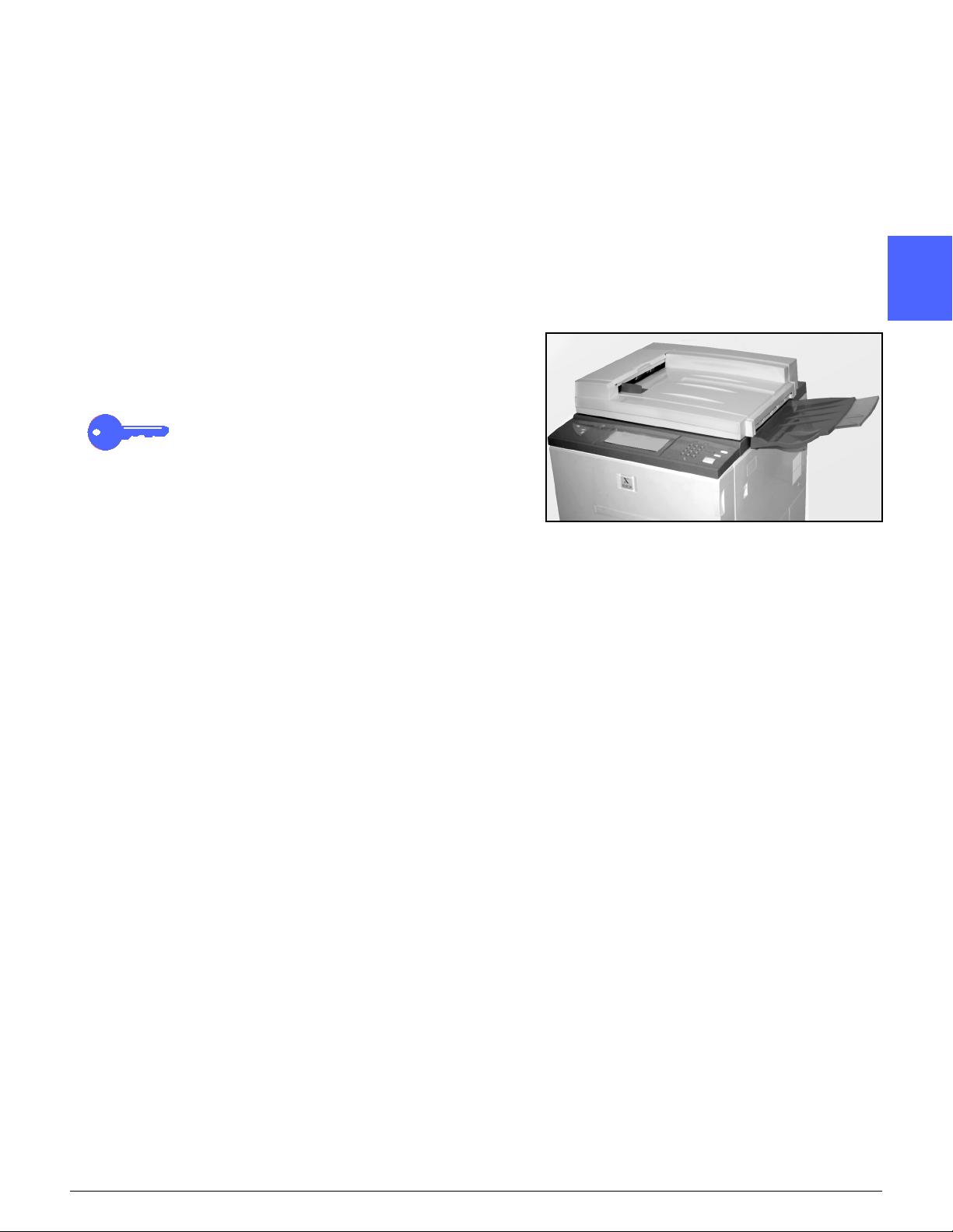
AOD en de glasplaat
2-zijdige automatische originelendoorvoer (2-zijdige AOD)
De 2-zijdige automatische originelendoorvoer
(2-zijdige AOD) beschermt de scanner net als een
afdekklep tegen externe lichtbronnen
(zie figuur 12).
Deze functie is vooral van belang wanneer u de
optie Auto-kleur selecteert. U dient de 2-zi jdi ge
AOD te sluiten wanneer u de optie Auto-kleur
selecteert, want anders zal het apparaat niet
werken.
Belangrijk:
• Niet te veel kracht zetten bij het sluiten van de
2-zijdige AOD.
• Indien de 2-zijdige AOD open moet blijven bij
het scannen, kunt u voor de kleur niet de optie
Auto-kleur selecteren. U dient dan een andere
keuze te maken.
Na het plaatsen van de orignelen in de 2-zijdige
AOD (met de beeldzijde omhoog), controleren of
de papiergeleider tegen de originelen aanligt.
Vervolgens start u het scannen door de toets Start
in te drukken.
Figuur 12: De 2-zijdige automatische
originelendoorvoer
1
2
3
4
DOCUCOLOR 12 HANDLEIDING VOOR DE GEBRUIKER 2–13 AAN DE SLAG MET DE DOCUCOLOR 12
5
6
7
Page 40

De glasplaat
1
2
Na het selecteren van de gewenste toepassingen,
legt u het origineel op de glasplaat. U opent de 2zijdige AOD en plaatst het origineel in de juiste
richting op de glasplaat: lange kant eerst of korte
kant eerst (zie figuur 13).
Opmerking: U kunt de plaatsingsrichting op een
aantal gebruikersschermen zelf instellen of u laat
de systeembeheerder in de mode Hulppro-
gramma’s de standaardrichting wijzigen.
Het origineel dient met de beeldzijde omlaag in de
linkerbovenhoek van de glasplaat te worden
geplaatst.
Vervolgens de 2-zijdige AOD sluiten en de starttoets indrukken om het scanproces te starten.
Figuur 13: Het plaatsen van een origineel op
de glasplaat
3
Belangrijk:
• Wanneer een origineel korte kant eerst wordt
gescand, maar het papier in de geselecteerde
lade is zo geplaatst dat de lange kant eerst
wordt ingevoerd, biedt de toepassing Autorotatie uitkomst. Bij selectie van deze
4
toepassing wordt het origineel 90° geroteerd.
Indien het een 2-zijdige afdruk of kopie
betreft, wordt de achterzijde 270° geroteerd
om kop/kop afdrukken te garanderen.
• Het maximale papierformaat dat kan worden
gescand is A3 of 11 x 17 inches. Om een
afbeelding van dit formaat op SRA3-papier of
12 x 17,7 inch te kunnen kopiëren, dient u een
5
vergroting van 102% te selecteren.
6
7
AAN DE SLAG MET DE DOCUCOLOR 12 2–14 DOCUCOLOR 12 HANDLEIDING VOOR DE GEBRUIKER
Page 41
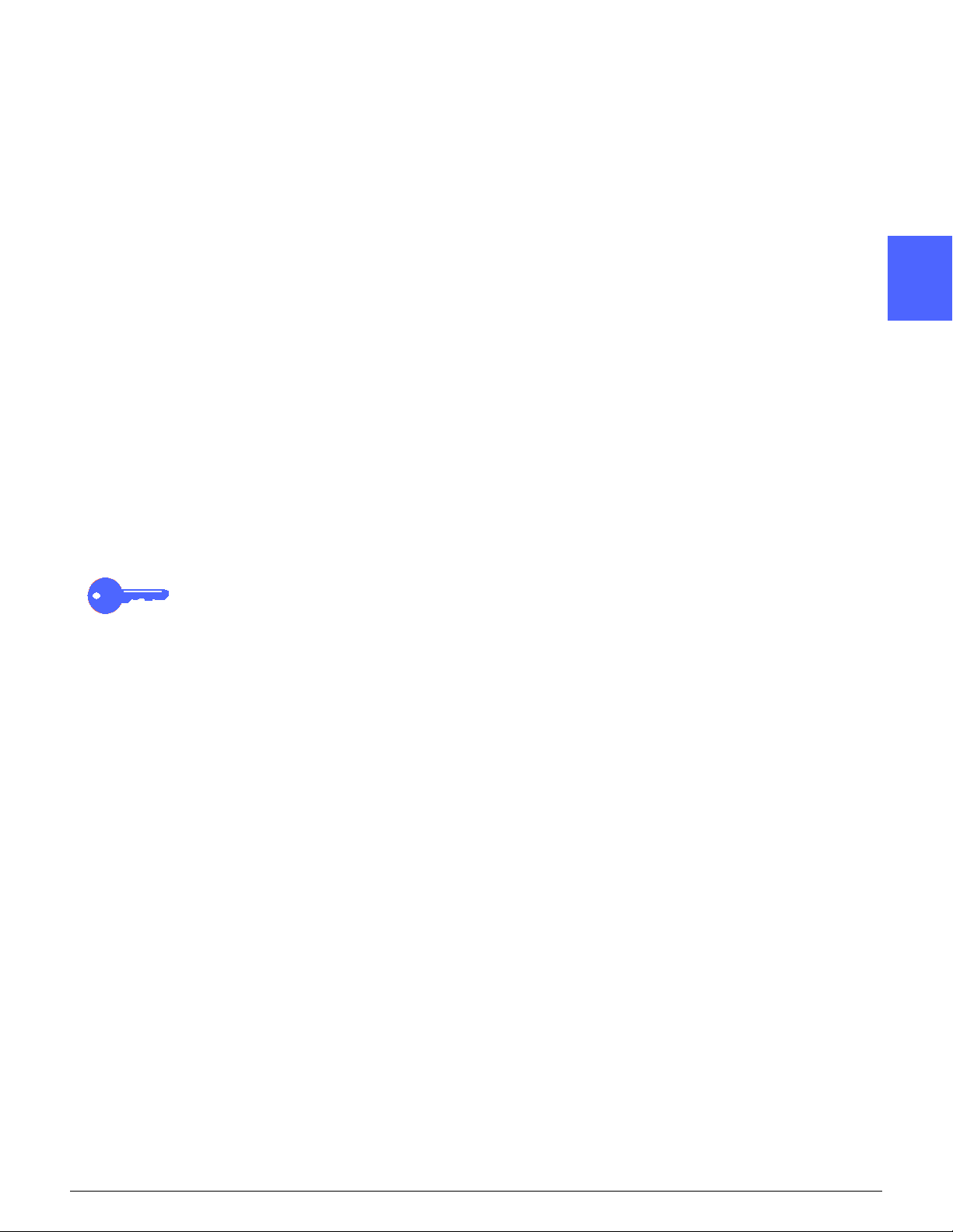
Auto-beeldrotatie
De DocuColor 12 beschikt over een toepassing
voor auto-beeldrotatie van A4-originelen die via
de 2-zijdige AOD of de glasplaat worden
ingevoerd.
Wanneer het kopieerapparaat/de printer vaststelt
dat de afbeelding van het (korte kant eerst)
gescande origineel niet op het papier past, wordt
de afbeelding automatisch 90° gedraaid om
ervoor te zorgen dat de hele afbeelding op het
(lange kant eerst geplaatste) afdrukpapier komt te
staan.
Wanneer u A4-originelen scant en als afdrukformaat A4 lange kant eerst heeft geselecteerd,
wordt het beeld dus 90° geroteerd zodat het in zijn
geheel op de afdruk komt.
Wanneer u 2-zijdige kopieën of afdrukken selecteert, wordt zijde 1 90° geroteerd en zijde 2 wordt
270° geroteerd om kop/kop-afdrukken te garanderen.
1
2
3
Belangrijk: Auto-rotatie wordt niet toegepast op
originelen die lange kant eerst worden gescand.
Voor meer informatie over het uitschakelen van
deze toepassing kunt u contact opnemen met uw
Xerox-leverancier.
4
5
6
DOCUCOLOR 12 HANDLEIDING VOOR DE GEBRUIKER 2–15 AAN DE SLAG MET DE DOCUCOLOR 12
7
Page 42

De papierladen en de papierbaan
1
Papierladen
De papierladen 1, 2, 3 en 4 bevinden zich in het
onderste gedeelte aan de voorkant van het
kopieerapparaat/de printer (zie figuur 14).
Papierlade 5 bevindt zich aan de linkerkant van
2
het kopieerapparaat/de printer (zie figuur 14 en
figuur 15).
Papierlade 1 is geschikt voor de volgende papierformaten: 8,5 x 11 inch, A4, A5 of B5.
De papierladen 2, 3 en 4 zijn geschikt voor een
assortiment standaardpapierformaten: 8 x 10 inch
3
t/m 11 x17 inch en A3 t/m B5.
Opmerking: De papierladen 2, 3 en 4 zijn ook
geschikt voor 12 x 18 inch middels een speciale,
optionele papierladeninstelling die door uw Xeroxleverancier wordt ingesteld. U kunt contact
opnemen met uw Xerox-leverancier indien u
interesse heeft in deze optie.
5
1
2
3
Figuur 14: Papierladen 1, 2, 3 en 4
4
Papierlade 5, ook wel handmatige invoer
genoemd, bevindt zich aan de linkerkant van het
kopieerapparaat/de printer. Deze lade is geschikt
voor niet-standaard papierformaten tot en met
12 x 18 inch of SRA3 (12,6 x 17,7 inch).
5
5
Figuur 15: Papierlade 5
6
7
AAN DE SLAG MET DE DOCUCOLOR 12 2–16 DOCUCOLOR 12 HANDLEIDING VOOR DE GEBRUIKER
Page 43

De papierbaanzones
1 Papierlade 1
2 Papierlade 2
3 Papierlade 3
4 Papierlade 4
5 Papierlade 5
6 Pre-registratiezone
7 Transportband
8 Fuser
9 Opvangbak of Vergaareenheid/Mailbox
10 Papierbaan 2-zijdige AOD (10a, 10b, 10c)
Het papier wordt vanuit de geselecteerde
papierlade (1 t/m 5) naar de papiertransportrollen
getransporteerd (zie figuur 16).
1
5
6
7
8
10c
1
2
3
4
Figuur 16: De Papierbaan
10b
9
10a
2
3
De papiertransportrollen brengen het papier naar
de pre-registratiezone (6) in de papierbaanmodule.
Het papier wordt vervolgens op de transportband
geplaatst (7) waar het beeld op papier wordt
overgedragen.
Het papier gaat nu via de post-overdrachtzone
naar de fuser (8), waar het beeld permanent op
het papier wordt gefixeerd.
Vervolgens gaat het papier via de post-fuserzone
naar de Vergaareenheid/mailbox (9) of naar de
papierbaan voor de 2-zijdige AOD (10a, 10b, 10c).
4
5
6
DOCUCOLOR 12 HANDLEIDING VOOR DE GEBRUIKER 2–17 AAN DE SLAG MET DE DOCUCOLOR 12
7
Page 44
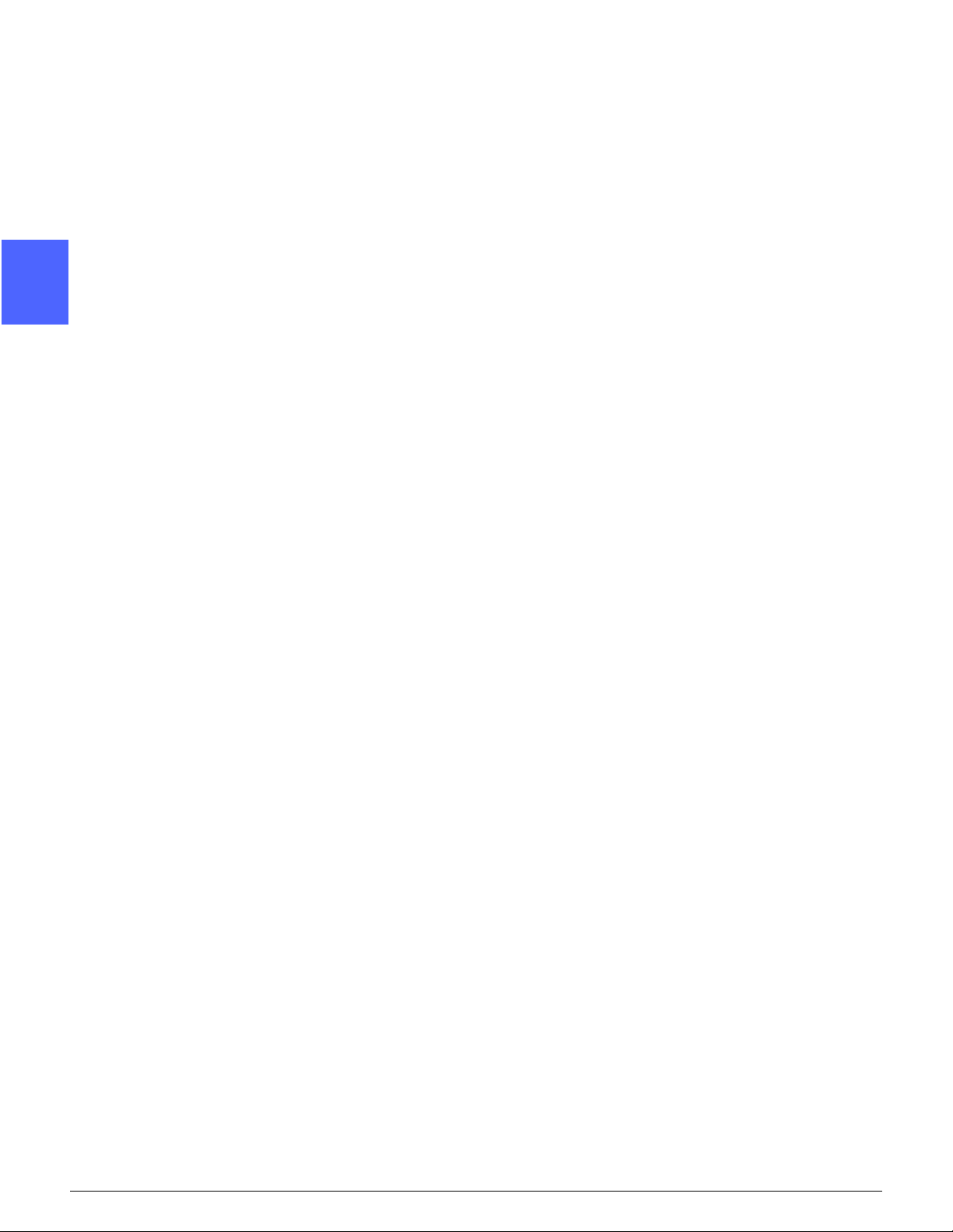
Aflevering
1
2
3
De manier waarop de afdrukken of kopieën
worden afgeleverd, is afhankelijk van de configuratie van uw systeem en van de opdrachtopties
die u selecteert.
Wanneer u de glasplaat gebruikt, wordt het
gewenste aantal kopieën met de beeldzijde naar
boven in de opvangbak of de staffelopvangbak
aan de rechterkant van het kopieerapparaat/de
printer afgeleverd.
Wanneer u de AOD gebruikt om de originelen in te
voeren, worden de afdrukken op een van de
volgende manieren afgeleverd (in het voorbeeld
betreft het een opdracht van drie pagina’s):
• Standaardkopieën (één exemplaar) worden in
oplopende volgorde (1, 2, 3...) met de beeldzijde omlaag afgeleverd.
• Meerdere kopieën worden met de beeldzijde
omlaag in de opvangbak afgeleverd. Volgorde
is in dit geval aflopend (...3/3/3, 2/2/2, 1/1/1).
• Meerdere kopieën die gemaakt worden op
4
een apparaat met een vergaareenheid/
mailbox, worden per set, in oplopende
volgorde en met de beeldzijde naar beneden
in drie verschillende vakken afgeleverd.
5
6
7
AAN DE SLAG MET DE DOCUCOLOR 12 2–18 DOCUCOLOR 12 HANDLEIDING VOOR DE GEBRUIKER
Page 45

Toner
De DocuColor 12 is voorzien van een vierkleuren
ontwikkelsysteem dat een combinatie van toners
gebruikt om de afdrukkleur te realiseren. De tonerkleuren zijn magenta, cyaan, geel en zwart.
Elke toner zit in een afzonderlijke tonercassette.
1
Wanneer de toner in een bepaalde cassette bijna
op is, wordt op het aanraakscherm een
waarschuwing getoond. Wanneer een cassette
leeg is, wordt op het scherm een bericht getoond
dat de container moet worden vervangen. De
DocuColor 12 gebruikt die afdrukkleur niet meer
totdat de container is vervangen.
De
Handleiding voor de systeembeheerder
DocuColor 12 raadplegen voor meer informatie
over het vervangen van de tonercassettes.
bij de
2
3
4
DOCUCOLOR 12 HANDLEIDING VOOR DE GEBRUIKER 2–19 AAN DE SLAG MET DE DOCUCOLOR 12
5
6
7
Page 46

Witte randen op kopieën
1
Alle kopieën gemaakt op de DocuColor 12 hebben
witte randen langs de vier randen van de kopie
(zie figuur 17). De standaardtoepassing Niet
wissen verwijdert 2 mm van de invoerrand en de
achterste rand van de afbeelding.
Wanneer de witte randen tot beeldverlies op de
2
kopieën leiden, kunt u de optie Alles kopiëren in
de toepassing Verkleinen/vergroten selecteren om
beeldverlies te minimaliseren.
Voor meer informatie over randen wissen kunt u
de toepassing Randen wissen raadplegen in het
hoofdstuk “Extra toepassingen”.
3
Figuur 17: Een kopie met witte randen
4
5
6
7
AAN DE SLAG MET DE DOCUCOLOR 12 2–20 DOCUCOLOR 12 HANDLEIDING VOOR DE GEBRUIKER
Page 47

De aardlekschakelaar
De DocuColor 12 is uitgerust met een beveiligingsmechanisme, de zogenaamde aardlekschakelaar (zie figuur 18). Deze schakelaar zorgt
ervoor dat alle elektriciteit naar het apparaat wordt
onderbroken indien een storing wordt geconstateerd in de stroomtoevoer naar het apparaat.
1
1
2
Wanneer de stroomtoevoer naar het apparaat
wordt onderbroken, dient u de volgende stappen
uit te voeren:
De aardlekschakelaar localiseren. De schakelaar
bevindt zich aan de achterkant van het apparaat in
de linkerbenedenhoek.
Vervolgens dient u, indien de schakelaar op UIT
staat (naar beneden), de schakelaar op AAN te
zetten (naar boven).
Indien de stroomtoevoer naar het apparaat niet
wordt hersteld na het uitvoeren van bovenstaande
stappen (of er treedt weer een stroomstoring op),
dient u contact op te nemen met uw Xeroxleverancier.
Voorzichtig: Bij een stroomonderbreking tijdens
het kopiëren/het afdrukken blijft de fuserrol in
verhoogde positie staan. De fuserrol kan
beschadigd raken als hij langere tijd in deze
positie blijft staan. Bovendien kan dan de afdrukkwaliteit achteruitgaan. Om schade te voorkomen
dient u direct na het verhelpen van de stroomstoring een kopie/een afdruk te maken. Pas als de
AAN/UIT-schakelaar op AAN staat en de toets
Start wordt ingedrukt, keert de fuserrol terug naar
zijn normale positie.
2
3
4
Figuur 18: De aardlekschakelaar
5
DOCUCOLOR 12 HANDLEIDING VOOR DE GEBRUIKER 2–21 AAN DE SLAG MET DE DOCUCOLOR 12
6
7
Page 48
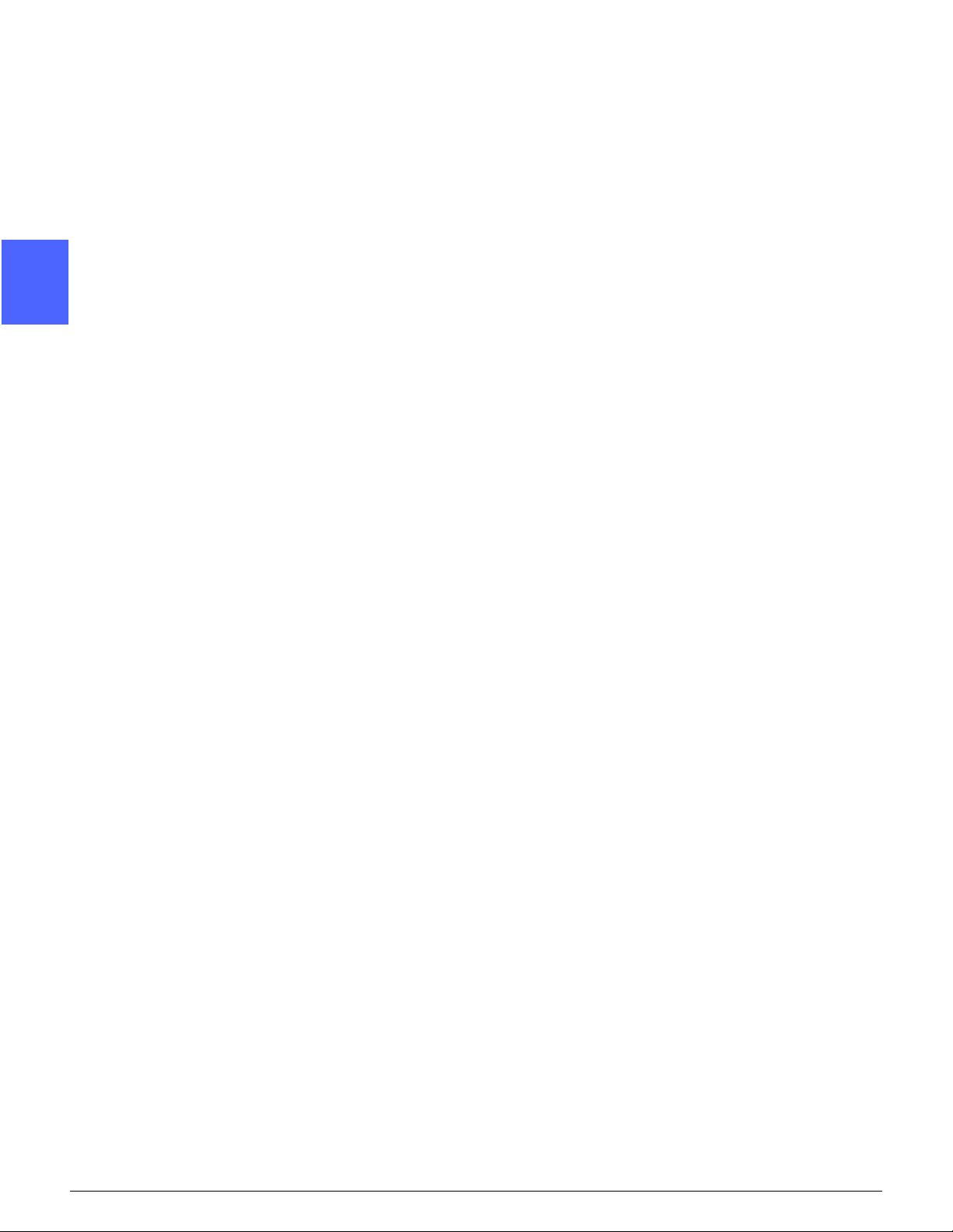
Aansluitmogelijkheden
1
Indien uw DocuColor 12 is aangesloten op een
externe Digital Front End (DFE), kan hij ook als
printer worden gebruikt. Derhalve wordt de
DocuColor 12 in deze handleiding en de
DocuColor 12 Handleiding voor de systeembeheerder
printer
2
3
Voor meer informatie over de voordelen van het
gebruik van een DFE om uw DocuColor 12 in een
netwerk te plaatsen, kunt u uw Xerox-leverancier
raadplegen.
Indien uw DocuColor 12 al is aangesloten op een
DFE, kunt u de bijgeleverde informatie van de
DFE raadplegen voor de instructies betreffende
de installatie, de instelprocedures en de beschrijvingen van de toepassingen op uw DocuColor 12.
aangeduid met de term kopieerapparaat/
.
4
5
6
7
AAN DE SLAG MET DE DOCUCOLOR 12 2–22 DOCUCOLOR 12 HANDLEIDING VOOR DE GEBRUIKER
Page 49

De DocuColor 12 verplaatsen
De DocuColor 12 dient na de installatie niet meer
te worden verplaatst. Het foutief verplaatsen van
het apparaat kan leiden tot schade aan de
apparatuur, de vloerbedekking of de vloer.
U kunt contact opnemen met uw Xeroxleverancier indien u het apparaat wilt verplaatsen.
1
2
3
4
5
6
DOCUCOLOR 12 HANDLEIDING VOOR DE GEBRUIKER 2–23 AAN DE SLAG MET DE DOCUCOLOR 12
7
Page 50

Opties en accessoires
1
In tabel 1 wordt een overzicht gegeven van het
optionele apparatuur dat beschikbaar is voor de
DocuColor 12.
Optie Opmerking Meer informatie
2
3
4
Staffelopvangbak De staffelopvangbak heeft een capaciteit
van maximaal 500 vellen papier van
75 g/m
Afdekklep Vervangt de 2-zijdige automatische
originelendoorvoer.
Vergaareenheid/mailbox De vergaareenheid/mailbox werkt als
sorteereenheid met 10 vergaarvakken op de
DocuColor 12 (het kopieerapparaat) of als
mailbox op de DocuColor 12 met een
externe DFE (de printer). In de configuratie
kopieerapparaat/printer kan de eenheid
beide functies vervullen.
Werkbladverlenging Wanneer de DocuColor 12 niet over een 2-
zijdige AOD of een vergaareenheid/mailbox
beschikt, kan het apparaat worden
uitgebreid met een werkbladverlenging.
2
.
Verkrijgbaar bij uw Xerox-leverancier.
Verkrijgbaar bij uw Xerox-leverancier.
Verkrijgbaar bij uw Xerox-leverancier.
Verkrijgbaar bij uw Xerox-leverancier.
Tabel 1: Opties en accessoires voor de DocuColor 12
5
6
7
AAN DE SLAG MET DE DOCUCOLOR 12 2–24 DOCUCOLOR 12 HANDLEIDING VOOR DE GEBRUIKER
Page 51

3. Kopieën maken
In dit hoofdstuk wordt het in- en uitschakelen van
de DocuColor 12 behandeld. Ook worden in het
kort een aantal toepassingen uitgelegd die u kunt
gebruiken bij het maken van kopieën. In de navolgende hoofdstukken vindt u gedetailleerde
beschrijvingen van de toepassingen en opties die
in dit hoofdstuk worden genoemd.
1
2
3
4
5
6
DOCUCOLOR 12 HANDLEIDING VOOR DE GEBRUIKER 3–1 KOPIEËN MAKEN
7
Page 52

Het apparaat uit- en aanzetten
1
Het apparaat uitzetten
De AAN/UIT-schakelaar in de stand UIT zetten om
het kopieerapparaat/de printer uit te schakelen
(zie figuur 1). Het aanraakscherm gaat uit.
2
3
4
Indien u het kopieerapparaat/de printer meteen
weer wilt gebruiken, dient u het apparaat ten
minste 30 seconden uit te laten staan alvorens u
het weer aanzet.
Het apparaat aanzetten
De AAN/UIT-schakelaar in de stand AAN zetten
om het apparaat in te schakelen. Op het beeld-
scherm verschijnt het bericht “Wachten a.u.b.”.
Nadat u het apparaat heeft aangezet, duurt het
ongeveer acht minuten voordat het kopieerapparaat/de printer in de stand Gereed om te
kopiëren komt. Het apparaat maakt, afhankelijk
van het papierformaat en de invoerrichting van het
papier, ongeveer twaalf kleurenkopieën per
minuut.
Figuur 1: De AAN/UIT-schakelaar op UIT
5
6
7
KOPIEËN MAKEN 3–2 DOCUCOLOR 12 HANDLEIDING VOOR DE GEBRUIKER
Page 53

Opmerking: Wanneer de toets Start al tijdens de
opwarmtijd wordt ingedrukt, start het apparaat
automatisch na het bereiken van de gereedstand.
Een bericht op het scherm geeft aan dat de
automatische starttoepassing is geactiveerd. De
toets Stop indrukken om deze automatische
toepassing te annuleren.
Voorzichtig: Bij een stroomonderbreking tijdens
het kopiëren/het afdrukken blijft de fuserrol in
verhoogde positie staan. De fuserrol kan
beschadigd raken als hij langere tijd in deze
positie blijft staan. Bovendien kan dan de afdrukkwaliteit achteruitgaan. Om schade te voorkomen,
dient u direct na het verhelpen van de stroomstoring een kopie/een afdruk te maken. Pas als de
AAN/UIT-schakelaar op AAN staat en de toets
Start wordt ingedrukt, keert de fuserrol terug naar
zijn normale positie.
1
2
3
4
5
6
DOCUCOLOR 12 HANLEIDING VOOR DE GEBRUIKER 3–3 KOPIEËN MAKEN
7
Page 54

Papier plaatsen
1
Papierladen 1, 2, 3 of 4
2
1
2
De papierlade uittrekken.
Het juiste papierformaat in de lade plaatsen (zie
figuur 2). De papiergeleiders afstellen.
Het papier mag de MAX-vullijn in de papierlade
niet overschrijden.
3
3
4
De papierlade voorzichtig sluiten om te
voorkomen dat het papier verkreukelt. Ervoor
zorgen dat de papierlade volledig wordt gesloten.
Meer informatie over dit onderwerp vindt u in het
gedeelte “Papier en papierladen”.
Belangrijk:
Figuur 2: Papier in een lade plaatsen
• Voor het beste resultaat dient u alleen de
papierformaten en -gewichten te gebruiken
die worden aangegeven in het gedeelte
“Papier en papierladen”.
• Door het af stellen van de papiergeleiders
geeft u het juiste papierformaat aan voor het
5
kopieerapparaat/de printer.
• Het is belangrijk dat de papierstapel telkens
wanneer de papierlade wordt geopend weer
wordt rechtgelegd. Om te voorkomen dat de
stapel meteen weer verschuift, dient de lade
voorzichtig te worden gesloten. Zo kunt u er
zeker van zijn dat het papier in de juiste
positie blijft liggen.
6
7
KOPIEËN MAKEN 3–4 DOCUCOLOR 12 HANDLEIDING VOOR DE GEBRUIKER
Page 55
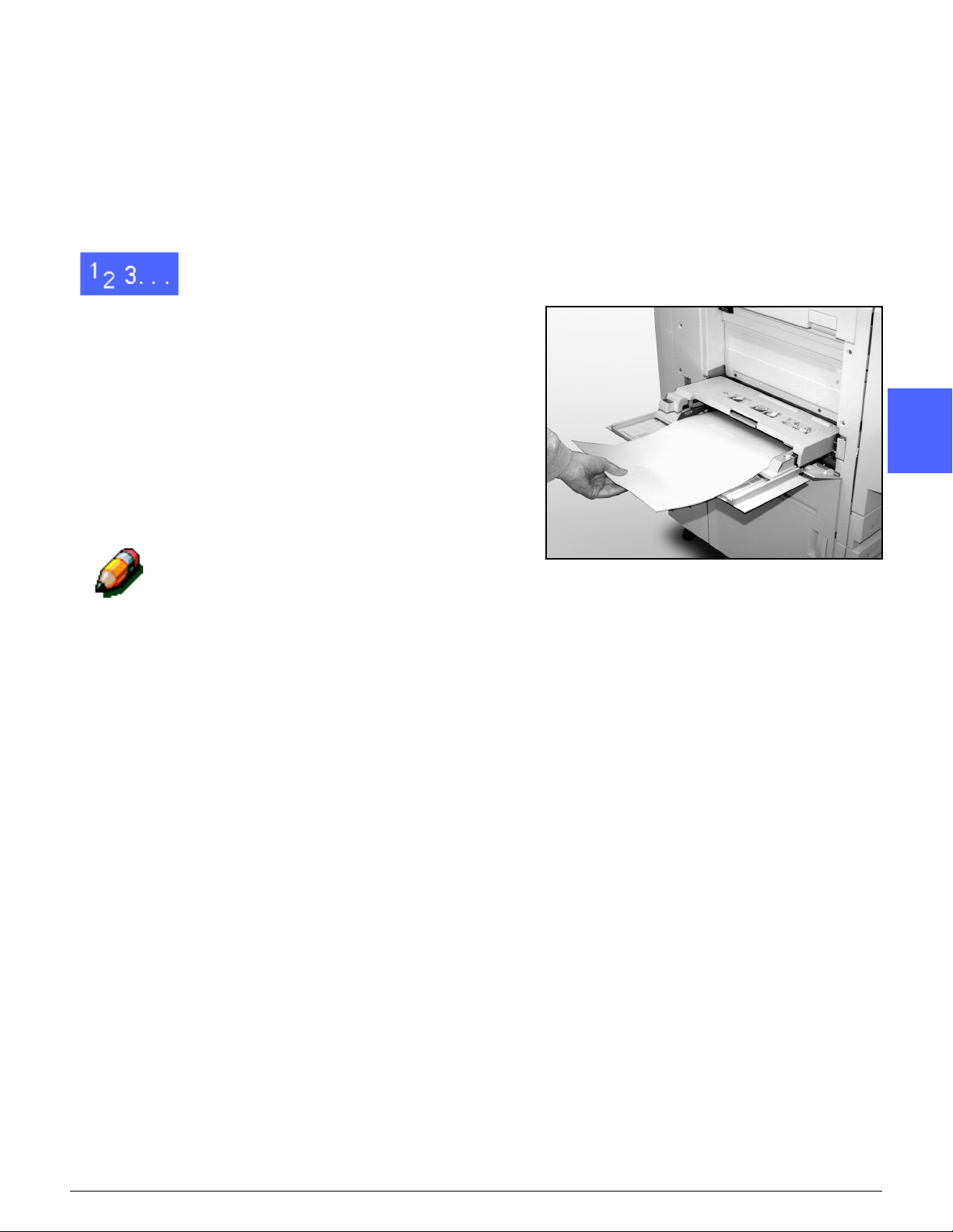
Papierlade 5
1
2
Papierlade 5 bevindt zich aan de linkerkant van
het apparaat en wordt gebruikt voor transparanten, zwaar papier en speciale papierformaten.
Er mogen max.100 vellen papier van 75 g/m
de lade worden geplaatst.
De deksel optillen en de lade uittrekken om
toegang te krijgen tot papierlade 5.
Het papier in de lade plaatsen. Ervoor zorgen dat
het papier volledig in de lade is geplaatst en
vervolgens de papiergeleiders afstellen
(zie figuur 3).
Het papier in papierlade 5 dient niet boven de op
de papiergeleider aangegeven vullijn te komen.
Opmerking: Na voltooiing van de kopieeropdracht dient u al het papier uit papierlade 5 te
verwijderen. Stof en vocht zijn slecht voor het
papier en kunnen de afdrukkwaliteit nadelig
beïnvloeden.
2
in
1
2
3
Figuur 3: Papier in lade 5 plaatsen
4
DOCUCOLOR 12 HANLEIDING VOOR DE GEBRUIKER 3–5 KOPIEËN MAKEN
5
6
7
Page 56
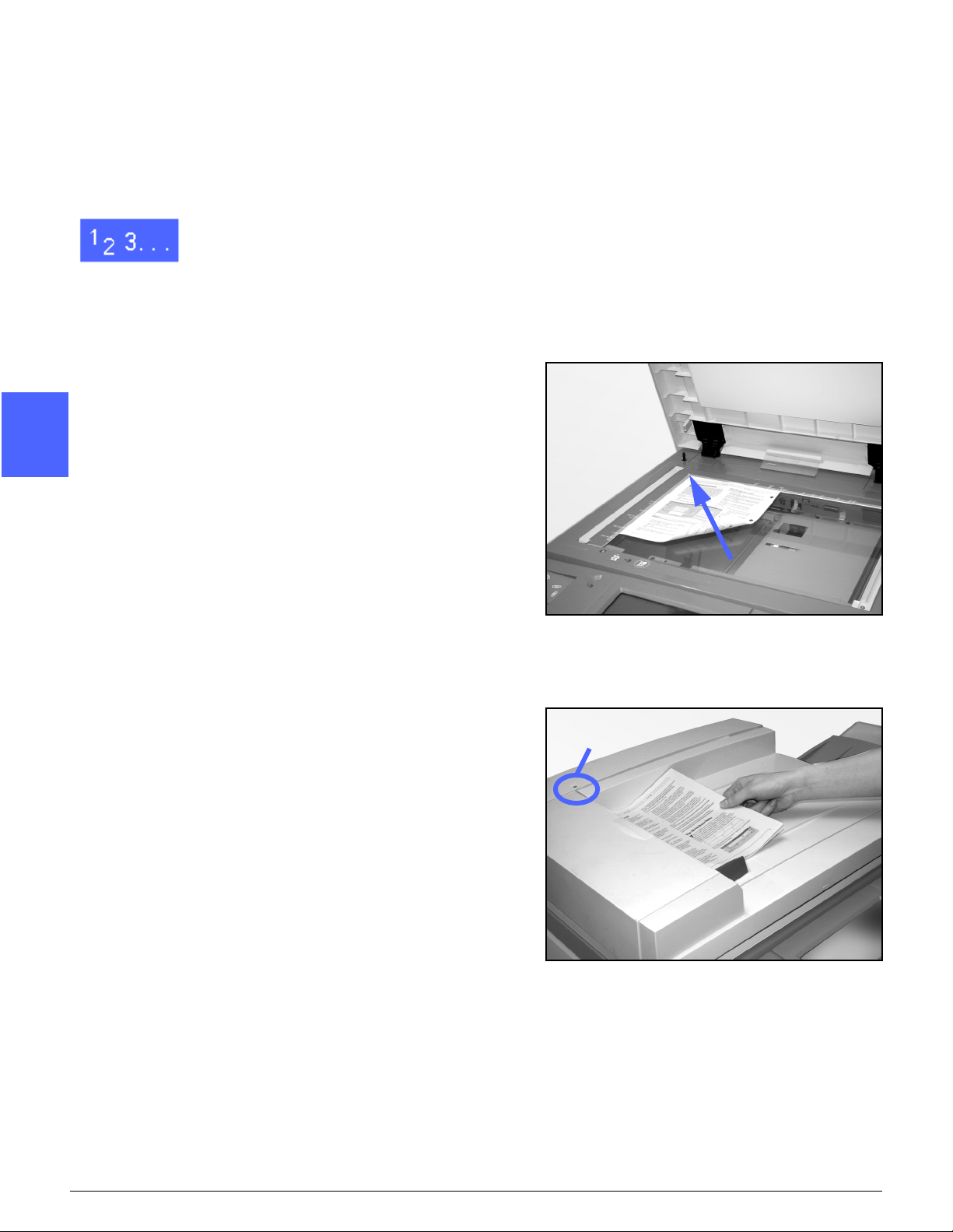
Snel-kopiëren
1
Als u de onderstaande procedure volgt, kunt u
snel kopieën maken zonder dat u de opties hoeft
te veranderen.
2
1
2
De toets Alles wissen (CA) indrukken om alle
voorgaande programmering te wissen.
Een van de volgende handelingen uitvoeren:
• De afdekklep van de glasplaat of de 2-zijdige
3
AOD optillen en het origineel op de glasplaat
leggen met de beeldzijde omlaag
(zie figuur 4).
Ervoor zorgen dat het origineel tegen de
registratiezone ligt in de linkerbovenhoek van
de glasplaat. De registratiezone wordt aangegeven met een pijl.
Vervolgens de 2-zijdige AOD of de afdekklep
4
van de glasplaat weer op zijn plaats leggen.
Figuur 4: Een origineel op de glasplaat
plaatsen
Indicatielampje van de originelendoorvoer
• Indien u een 2-zijdige automatische origine-
5
lendoorvoer heeft, wordt het origineel met de
beeldzijde omhoog in de invoerlade van de 2zijdige AOD geplaatst (zie figuur 5). Het
indicatielampje van de 2-zijdige AOD licht op
wanneer het origineel in de juiste positie ligt.
Ervoor zorgen dat de papiergeleider tegen het
origineel aanligt.
6
Figuur 5: Een origineel in de invoerlade van
de 2-zijdige AOD plaatsen
7
KOPIEËN MAKEN 3–6 DOCUCOLOR 12 HANDLEIDING VOOR DE GEBRUIKER
Page 57

3
4
De toets Start indrukken.
1
Na voltooiing van de kopieeropdracht(en) de
volgende handelingen uitvoeren:
• De kopieën uit de opvangbak of de vergaar-
eenheid/mailbox aan de rechterkant van het
kopieerapparaat/de printer verwijderen.
• De originelen van de glasplaat of uit de origi-
nelenopvangbak van de 2-zijdige AOD
verwijderen.
2
3
4
DOCUCOLOR 12 HANLEIDING VOOR DE GEBRUIKER 3–7 KOPIEËN MAKEN
5
6
7
Page 58

Kopiëren met behulp van toepassingen
1
De toepassingstabbladen op het aanraakscherm
worden gebruikt om het kopieerapparaat/de
printer naar uw eigen wensen te configureren (zie
figuur 6).
De onderstaande procedure leidt u snel door een
aantal toepassingen waar u gebruik van kunt
2
maken bij het kopiëren. In het voorbeeld wordt
ervan uitgegaan dat de toepassingstabbladen in
de standaardinstellingen zijn geconfigureerd. Een
gedetailleerde uitleg van de toepassingen en
opties die in dit gedeelte worden genoemd, kunt u
vinden in de navolgende hoofdstukken.
Figuur 6: Het aanraakscherm met het tabblad
Basistoepassingen in de
standaardconfiguratie
3
1
De toets Alles Wissen (CA) indrukken om alle
voorgaande programmeringen te wissen.
Uit de stappen 2 t/m 11 verricht u alleen de
stappen die voor uw kopieeropdracht relevant zijn
om tot de gewenste kopieën te komen.
4
2
Het gewenste aantal selecteren.
• De cijfertoetsen gebruiken om het gewenste
aantal in te voeren.
• De toets Wissen (C) bij de cijfertoetsen
indrukken om een onjuist aantal te annuleren.
5
Figuur 7: De cijfertoetsen en de toets Wissen
6
7
KOPIEËN MAKEN 3–8 DOCUCOLOR 12 HANDLEIDING VOOR DE GEBRUIKER
Page 59

3
Eén van de opties selecteren onder de toepassing
Kleur indien u een andere kleur wenst dan de
standaardinstelling Auto-kleur. Met de optie Autokleur kan het kopieerapparaat/de printer Vier
kleuren of Zwart/wit selecteren voor de kopieën of
de afdrukken.
Een van de volgende handelingen uitvoeren:
• De gewenste kleuroptie op het tabblad Basis-
toepassingen aanraken.
• De toets Meer... aanraken om de aanvullende
opties weer te geven (zie figuur 8).
De gewenste optie aanraken en vervolgens
de toets Opslaan aanraken om terug te keren
naar het scherm Basistoepass in gen .
1
2
3
4
Indien het apparaat is voorzien van een vergaareenheid/mailbox, de betreffende optie voor
Aflevering aanraken:
• De optie Auto-afdrukken wordt gebruikt om
kopieën in sets in de staffelopvangbak af te
leveren.
• De optie Sets wordt gebruikt om maximaal
tien sets kopieën af te leveren in de vakken
van de vergaareenheid/mailbox.
• De optie Stapels wordt gebruikt om kopieën
in stapels af te leveren in de onderste staffelopvangbak.
Indien voor de opdracht meer dan tien
documenten als originelen worden gebruikt,
pauzeert het apparaat na aflevering van de
tiende set en wacht het totdat u de vakken
heeft leeggemaakt en de toets Start weer
heeft ingedrukt.
Belangrijk:
• Transparanten mogen niet worden gebruikt
voor 2-zijdig kopiëren.
Figuur 8: Scherm Kleur
4
Figuur 9: Toepassing Aflevering
5
6
• Transparanten kunnen niet worden afgeleverd
in de vakken van de vergaareenheid/mailbox,
maar dienen in de opvangbak te worden
afgeleverd.
DOCUCOLOR 12 HANLEIDING VOOR DE GEBRUIKER 3–9 KOPIEËN MAKEN
7
Page 60

5
1
Onder de toepassing Verkleinen/vergroten een
optie selecteren indien u een andere instelling dan
de standaardinstelling (100%) wenst te gebruiken.
Een van de volgende handelingen uitvoeren:
• Op het aanraakscherm de gewenste optie
voor verkleinen/vergroten aanraken op het
tabblad Basistoepassingen.
2
3
6
• De toets Meer... aanraken om de aanvullende
opties weer te geven (zie figuur 10).
Vervolgens de gewenste optie aanraken en
de toets Opslaan aanraken om terug te keren
naar het scherm Basistoepass in gen .
Figuur 10: Scherm Verkleinen/vergroten
Een van de opties onder de toepassing Papiertoevoer sel ecteren i ndien u een an dere pap ierlade
wenst te gebruiken dan de standaardpapierlade
(Auto-papier).
Een van de volgende handelingen uitvoeren:
• Op het aanraakscherm de gewenste optie
4
voor papiertoevoer aanraken op het tabblad
Basistoepassingen.
• De toets Meer... aanraken om de aanvullende
opties weer te geven (zie figuur 11).
Vervolgens de gewenste optie aanraken en
de toets Opslaan aanraken om terug te keren
naar het scherm Basistoepass in gen .
5
Figuur 11: Scherm Papiertoevoer
6
7
KOPIEËN MAKEN 3–10 DOCUCOLOR 12 HANDLEIDING VOOR DE GEBRUIKER
Page 61

7
Het tabblad Extra toepassingen aanraken en
vervolgens het pictogram Origineelformaat
aanraken om het scherm origineelformaat te
tonen (zie figuur 12).
Een van de standaardopties voor origineelformaat
selecteren (Auto-vaststellen) of de horizontale en
verticale pijlen gebruiken om een formaat te selecteren, indien u een aangepast formaat wenst.
1
Figuur 12: Scherm Origineelformaat
8
De toets Opslaan aanraken om terug te keren
naar het tabblad Extra toepassingen.
Op het tabblad Extra toepassingen de toets
2-zijdige kopie aanraken en een van de volgende
handelingen verrichten.
• Indien u een 2-zijdige AOD heeft, kunt u een
van de opties in figuur 13 selecteren:
– Het pictogram 1➨1-zijdig aanraken voor
1-zijdige kopieën (standaardinstelling).
– Het pictogram 1➨2-zijdig aanraken om
2-zijdige kopieën van 1-zijdige originelen
te maken (zie figuur 14). Omslaan via
lange kant aanraken voor 2-zijdige,
kop/kop-kopieën (zoals voor boeken).
Omslaan via korte kant aanraken voor
2-zijdige, kop/staart-kopieën (zoals voor
kalenders).
2
3
Figuur 13: Opties 2-zijdig kopiëren
4
Figuur 14: Optie 1➨2-zijdig kopiëren
DOCUCOLOR 12 HANLEIDING VOOR DE GEBRUIKER 3–11 KOPIEËN MAKEN
5
6
7
Page 62

– Het pictogram Zijde 2 roteren aanraken
om 2-zijdige kopieën van 2-zijdige origi-
1
2
3
• Indien u geen 2-zijdige AOD heeft, een van de
nelen te maken.
De toets Zijde 2 roteren selecteren om het
scherm Zijde 2 roteren te tonen (zie figuur
15). De toets Rechts/links open voor
2-zijdige, kop/kop-kopieën (zoals bij
boeken). De toets Bovenkant/onderkant
open voor 2-zijdige, kop/staart-kopieën
(zoals bij kalenders).
Figuur 15: Scherm Kant 2 roteren
– Het pictogram 2➨1-zijdig kopiëren
aanraken wanneer u 1-zijdige kopieën
van 2-zijdige originelen wenst te maken
(zie figuur 16). Omslaan via lange kant
aanraken wanneer het 2-zijdige, kop/koporiginelen betreft. Omslaan via korte
kant wanneer het 2-zijdige, kop/staartoriginelen betreft.
Figuur 16: Optie 2➨1-zijdig kopiëren
volgende handelingen uitvoeren:
– Het pictogram 1-zijdig aanraken voor
standaard 1-zijdig kopiëren.
– Het pictogram 2-zijdig aanraken om het
scherm 2-zijdige kopie te tonen. Na het
4
aanraken van Zijde 2 roteren een van de
volgende handelingen uitvoeren:
Omslaan via lange kant aanraken voor
2-zijdige, kop/kop-kopieën (zoals voor
boeken).
Omslaan via korte kant aanraken voor
2-zijdige, kop/staart-kopieën (zoals voor
kalenders).
5
Het pictogram aanraken dat het meest
overeenkomt met de richting van het document op
de glasplaat.
6
7
KOPIEËN MAKEN 3–12 DOCUCOLOR 12 HANDLEIDING VOOR DE GEBRUIKER
Page 63

9
Het tabblad Beeldkwaliteit aanraken en
vervolgens het pictogram Origineelsoort
aanraken om het scherm origineeltype te tonen
(zie figuur 17).
Een van de opties voor origineelsoort aanraken
indien u een andere instelling dan de standaardinstelling Foto en tekst wenst.
De toets Opslaan aanraken om terug te keren
naar het tabblad Beeldkwaliteit.
1
Figuur 17: Scherm Origineelsoort met daarin
de geselecteerde optie Tekst
2
10
11
Op het tabblad Beeldkwaliteit het pictogram
Lichter/donkerder aanraken om het scherm
lichter/donkerder te tonen (zie figuur 18).
Een van de volgende handelingen uitvoeren:
• Het pictogram Auto-contrast aanraken zodat
het kopieerapparaat/de printer automatisch de
mate van lichtheid of donkerheid op het
origineel vaststelt en de kopie aanpast.
• Aan de hand van de weergegeven balk de
toets aanraken onder het gedeelte van de
balk dat het meest overeenkomt met de
gewenste mate van lichtheid of donkerheid.
De toets Opslaan aanraken om terug te keren
naar het tabblad Beeldkwaliteit.
Op het tabblad Beeldkwaliteit het pictogram
Voorinstelling kleurbalans aanraken om het
scherm voorinstelling kleurbalans te tonen (zie
figuur 19).
De toets van de gewenste kleurbalans aanraken.
De toets Opslaan aanraken om terug te keren
naar het tabblad Beeldkwaliteit.
Figuur 18: Scherm Lichter/donkerder
Figuur 19: Scherm Voorinstelling kleurbalans
3
4
5
12
DOCUCOLOR 12 HANLEIDING VOOR DE GEBRUIKER 3–13 KOPIEËN MAKEN
Voor andere toepassingen kunt u het gewenste
tabblad of de gew ens te to ep as sing op he t sc her m
aanraken. Meer informatie vindt u in de volgende
hoofdstukken.
6
7
Page 64
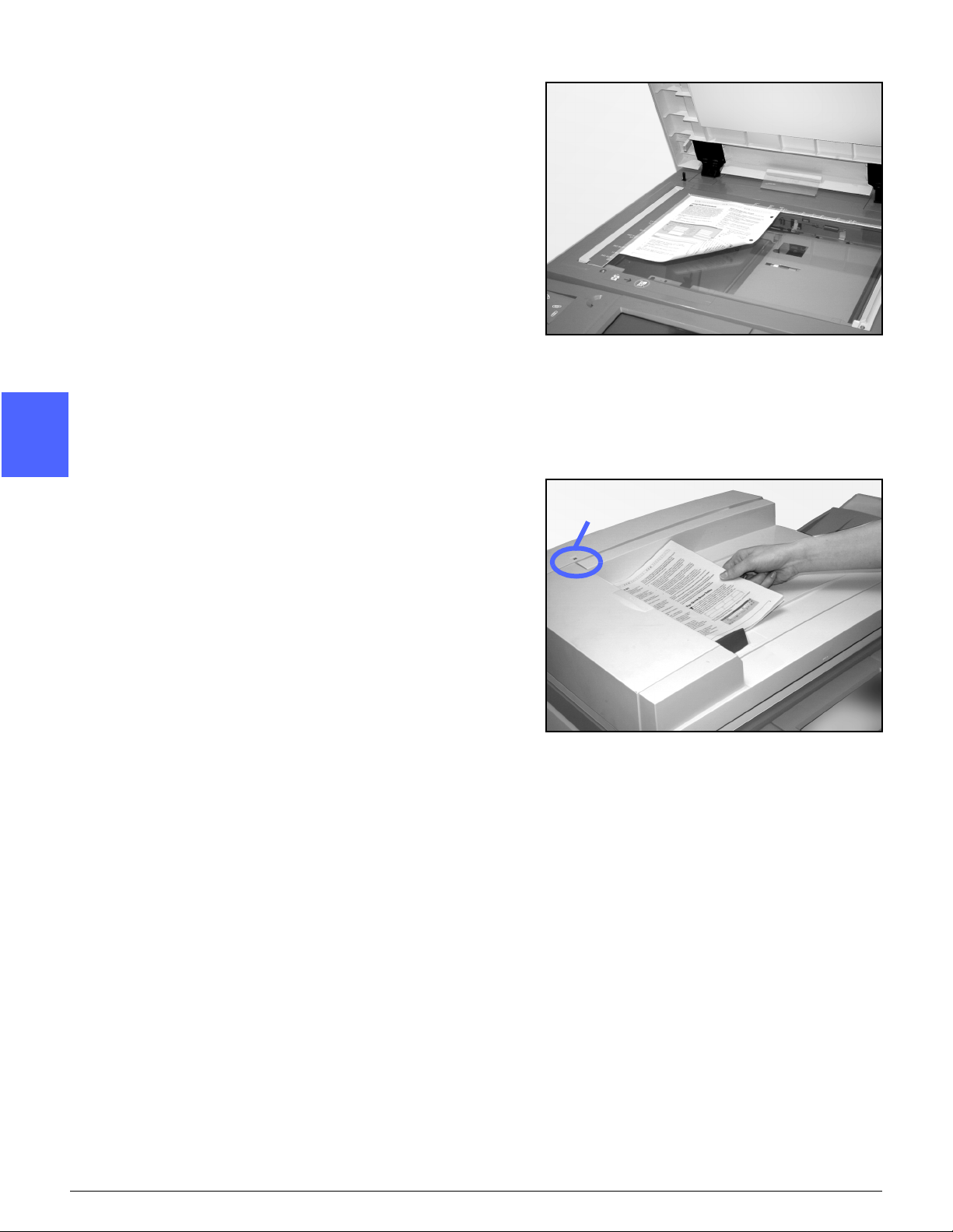
13
Een van de volgende handelingen uitvoeren:
1
2
• De 2-zijdige AOD of de afdekklep van de
glasplaat optillen en het origineel met de
beeldzijde omlaag op de glasplaat plaatsen
(zie figuur 20).
Ervoor zorgen dat het origineel tegen de
registratiezone in de linkerbovenhoek van de
glasplaat ligt. De registratiezone wordt aangegeven met een pijl.
De 2-zijdige AOD of de afdekklep van de
glasplaat sluiten.
Figuur 20: Een origineel op de glasplaat
plaatsen
3
• Indien u een 2-zijdige AOD heeft, de origi-
nelen met de beeldzijde omhoog in de
invoerlade van originelendoorvoer plaatsen
(zie figuur 21). Het indicatielampje van de
originelendoorvoer licht op wanneer het
papier in de juiste positie ligt. Ervoor zorgen
4
dat de papiergeleider tegen de originelen is
geschoven.
Indicatielampje originelendoorvoer
14
15
5
De toets Start indrukken.
Na voltooiing van de kopieeropdracht(en) de
volgende handelingen uitvoeren:
• De kopieën verwijderen uit de opvangbak of
de vergaareenheid/mai lbo x aan de
rechterkant van het kopieerapparaat/de
printer.
Figuur 21: Originelen in de invoerlade van de
2-zijdige AOD plaatsen
• De originelen van de glasplaat of uit de origi-
nelenopvangbak van de 2-zijdige AOD verwijderen.
• Indien u papierlade 5 heeft gebruikt, al het
6
afdrukpapier uit de lade verwijderen en
volgens de voorschriften opbergen.
7
KOPIEËN MAKEN 3–14 DOCUCOLOR 12 HANDLEIDING VOOR DE GEBRUIKER
Page 65

Kleurenafdrukken bewaren
Kleurenafdrukken blijven het mooist en langst
bruikbaar wanneer u ze, net als zwart/wit
afdrukken, zorgvuldig behandeld en bewaard.
Afdrukken, die worden gemaakt met kleurentoners, zijn iets kwetsbaarder dan gewone zwart/
wit- afdrukken. Voor een duurzame kleurgetrouwheid van dergelijke afdrukken doet Xerox
volgende aanbevelingen:
Plakband en lijm
Sommige plakbanden en kleefstoffen (lijmen)
bevatten oplosmiddelen waardoor kleurentoners
vervagen of zelfs verdwijnen. Plakbanden en
kleefstoffen dienen eerst op een proefafdruk te
worden getest alvorens u ze op de definitieve
kopieën of afdrukken gebruikt. Wanneer u
plakband van het papier aftrekt, kan bovendien de
toner met het plakband van het papier verdwijnen.
1
2
3
PVC en kleur
De toners van de kleurenafdrukken kunnen,
wanneer ze in contact komen met PVC of een
andere PVC-(vinyl) derivaat, zacht worden en op
het plastic afgeven. Indien u plastic als omslag of
inbinder voor de kleurenafdrukken wenst te
gebruiken, raadt Xerox aan om gebruik te maken
van polypropyleen- of polyethyleen-plastics.
4
5
6
DOCUCOLOR 12 HANLEIDING VOOR DE GEBRUIKER 3–15 KOPIEËN MAKEN
7
Page 66
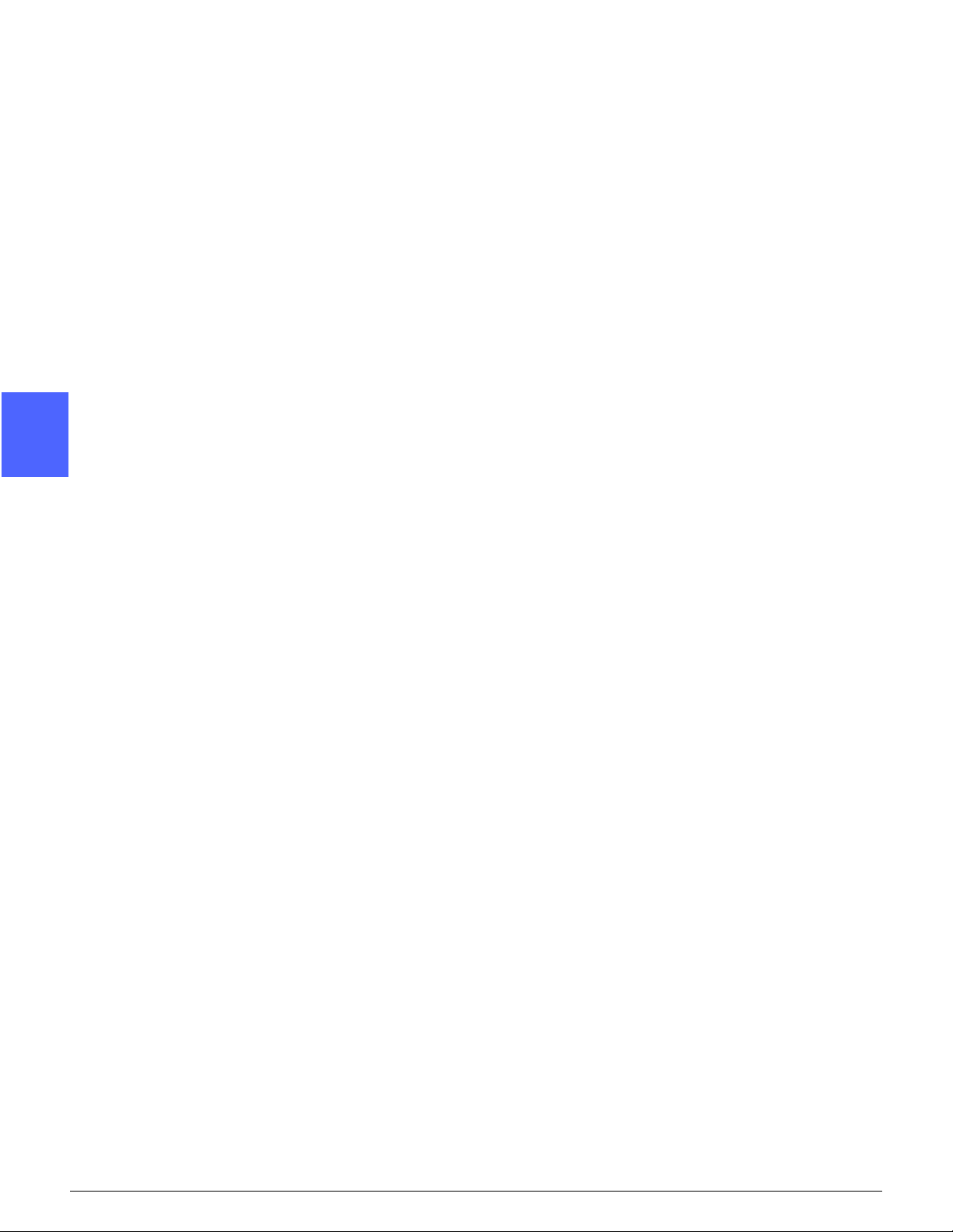
1
2
3
4
5
6
7
KOPIEËN MAKEN 3–16 DOCUCOLOR 12 HANDLEIDING VOOR DE GEBRUIKER
Page 67

4. Basistoepassingen
Overzicht
1
2
3
Figuur 1: Het tabblad Basistoepassingen
Op het tabblad Basistoepassingen (figuur 1)
staat een aantal veelgebruikte toepassingen.
Kleur
Met de toepassing Kleur kunt u kleuren voor
uw kleurenkopieën selecteren.
Aflevering
Met de toepassing Aflevering kunt u de
afleveringsbestemming selecteren. Welke
opties beschikbaar zijn, is afhankelijk van het
feit of de DocuColor 12 de opvangbak
gebruikt of is voorzien van een vergaareenheid/mailbox.
4
5
6
DOCUCOLOR 12 HANDLEIDING VOOR DE GEBRUIKER 4–1 BASISTOEPASSINGEN
7
Page 68
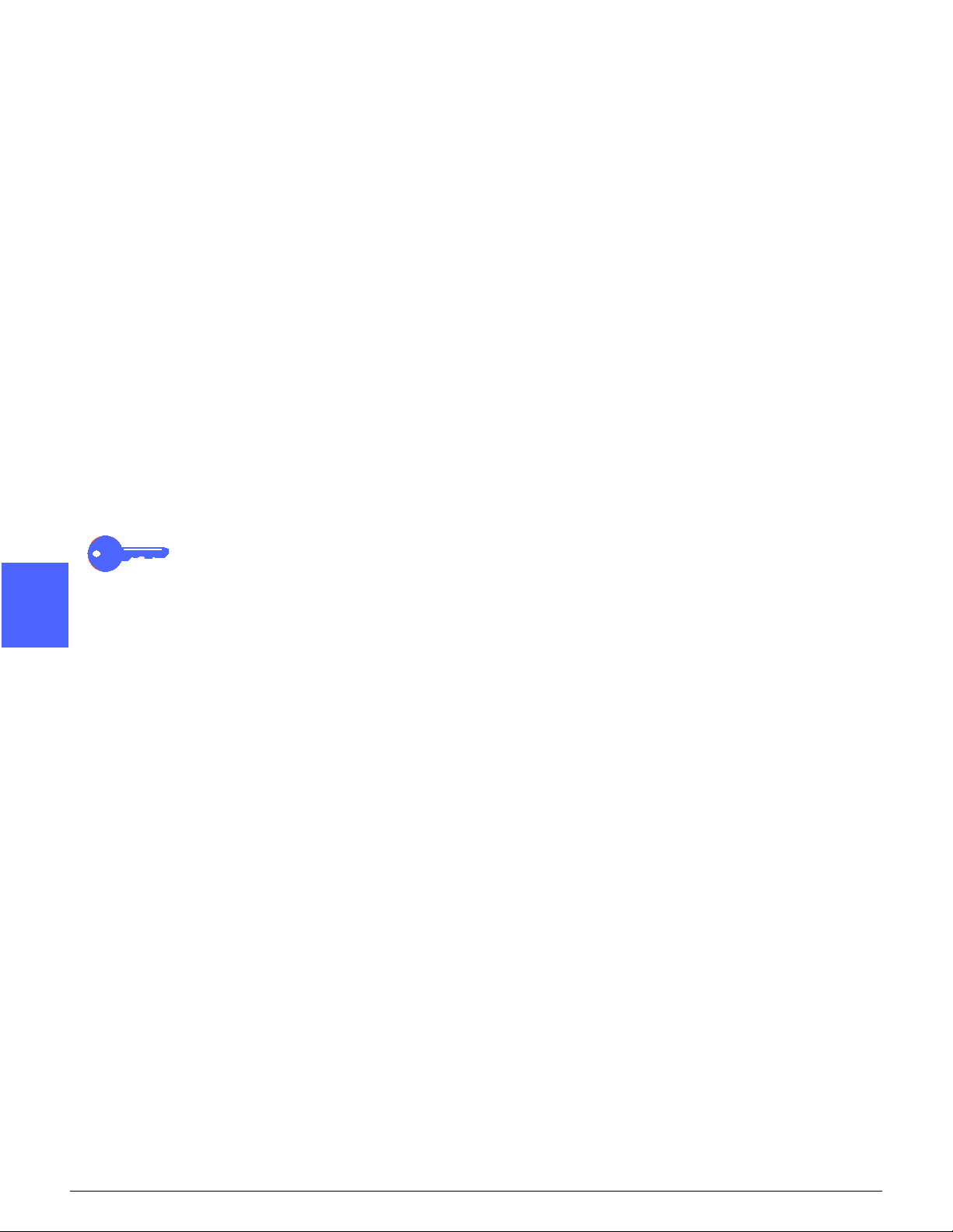
Verkleinen/vergroten
1
2
3
Met de toepassing Verkleinen/vergroten kunt u de
grootte van de afbeelding selecteren uit vooringestelde waarden. U kunt ook automatisch
verkleinen/vergroten selecteren of variabele
onafhankelijke verhoudingen selecteren voor de
beeldlengte en -breedte.
Papiertoevoer
De toepassing Papiertoevoer wordt gebruikt om
de juiste papierlade (met het juiste papierformaat
en de juiste papiersoort) voor kopieën en
afdrukken te selecteren.
Uw systeembeheerder heeft mogelijk andere
toepassingen aan het tabblad Basistoepassingen
toegevoegd. In de volgende hoofdstukken kunt u
de beschrijvingen vinden van de toepassingen die
niet in dit hoofdstuk worden genoemd.
Belangrijk:
• Wanneer de toets Meer... word t ge sel ect eerd ,
wordt een scherm met aanvullende opties
4
getoond. Indien u een van de opties op dit
scherm selecteert, dient u de selectie op te
slaan en terug te keren naar het tabblad. De
door u geselecteerde optie wordt nu naast het
woord Meer... getoond.
• De toepassingen en opties die in dit hoofdstuk
worden besproken zijn als standaardinstellingen geconfigureerd. U heeft mogelijk
5
andere instellingen op uw kopieerapparaat/
printer, afhankelijk van de instellingen die uw
systeembeheerder in de mode Hulppro-
gramma’s heeft geselecteerd.
6
7
BASISTOEPASSINGEN 4–2 DOCUCOLOR 12 HANDLEIDING VOOR DE GEBRUIKER
Page 69

Kleur
De toepassing Kleur (figuur 2) wordt gebruikt om
de gewenste kleur voor uw afdrukken te selecteren.
De volgende kleuropties worden op het tabblad
Basistoepassingen getoond: Auto-kleur, Vier
kleuren, Drie kleuren en Zwart.
Wanneer de toets Meer... wordt geselecteerd,
wordt ook de optie Een enkele kleur getoond.
Wanneer u deze toets aanraakt, worden de kleuropties Rood, Groen, Blauw, Geel, Magenta en
Cyaan getoond (zie figuur 3).
Figuur 2: Kleuropties op het tabblad
Basistoepassingen
1
2
3
Opmerking: Met de DocuColor 12 kunnen goud,
zilver en fluorescerende kleuren niet kleurecht
worden gekopieerd. De toners bevatten niet de
metaaldeeltjes die nodig zijn om de kleuren goud
en zilver te reproduceren en ook niet de fluorescerende eigenschappen om fluorescerende kleuren
te reproduceren.
Figuur 3: Scherm Kleur
4
5
6
DOCUCOLOR 12 HANDLEIDING VOOR DE GEBRUIK 4–3 BASISTOEPASSINGEN
7
Page 70

Auto-kleur
1
2
3
Wanneer u de optie Auto-kleur selecteert, kan het
kopieerapparaat/de printer automatisch
vaststellen of het origineel zwart/wit of kleur is.
Indien het origineel zwart/wit is, selecteert het
apparaat de optie Zwart, indien het origineel in
kleur is, wordt de optie Vier kleuren geselecteerd.
Opmerking: De optie Auto-kleur werkt alleen als
de 2-zijdige automatische originelendoorvoer (2zijdige AOD) of de afdekklep van de glasplaat is
gesloten. Indien de 2-zijdige AOD of de afdekklep
niet kan worden gesloten, dient er een andere
kleuroptie te worden geselecteerd.
De scanner kan tijdens een pre-scan kleur op het
document alleen herkennen, wanneer het kleur-
gebied op het origineel groter is dan 50 mm
Wanneer het kleurgebied kleiner is dan 50 mm
de optie Vier kleuren selecteren.
Met de optie Auto-kleur kunnen zeer donkere
kleuren door de scanner als zwart worden
herkend en worden zij vervolgens ook als zwart
gekopieerd. Ook in dit geval de optie Vier kleuren
selecteren.
2
.
2
4
5
6
7
BASISTOEPASSINGEN 4–4 DOCUCOLOR 12 HANDLEIDING VOOR DE GEBRUIKER
Page 71
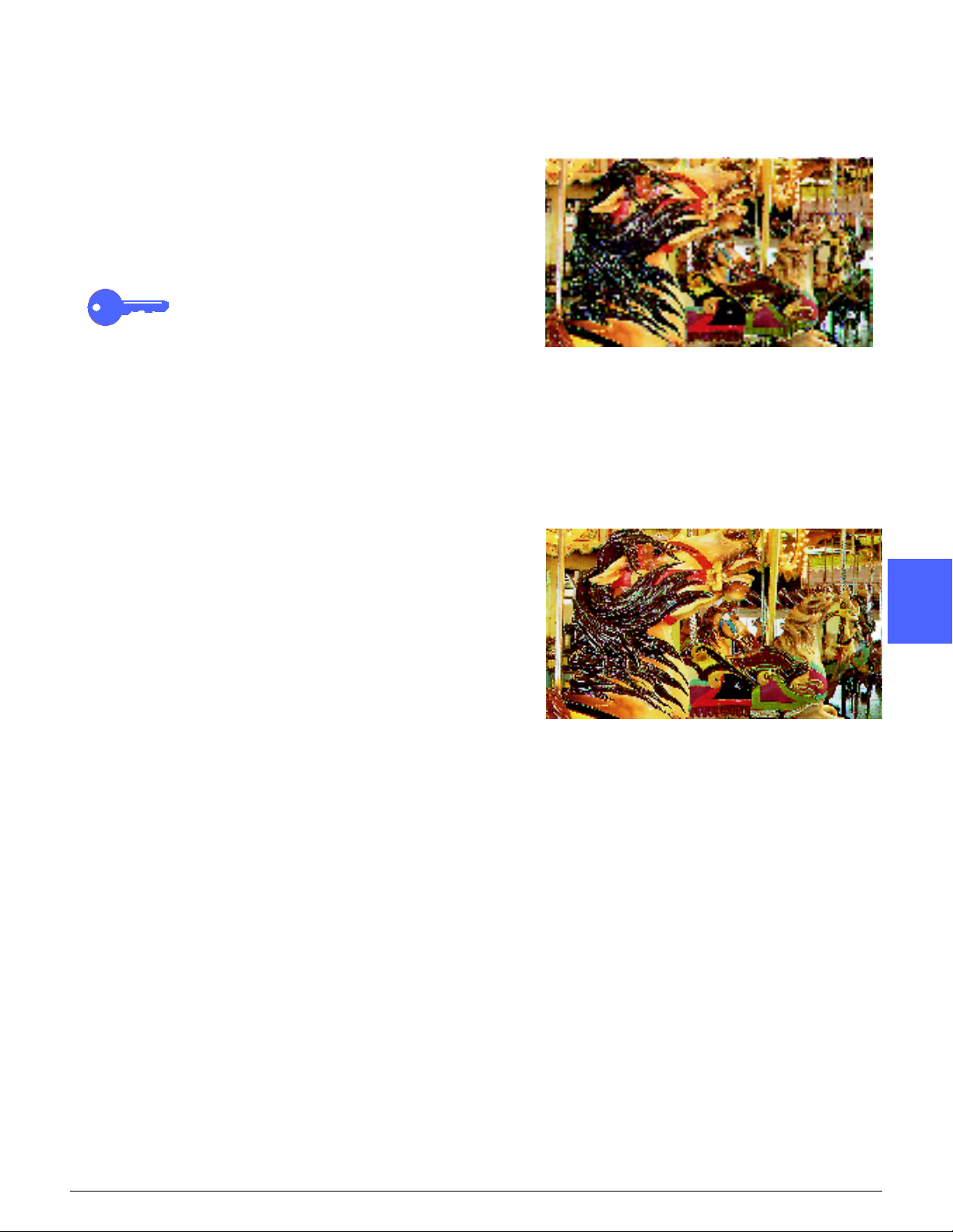
Vier kleuren
Bij gebruik van de optie Vier kleuren worden de
vier toners (zwart, cyaan, magenta en geel)
gecombineerd. De optie Vier kleuren dient te
worden geselecteerd indien het origineel kleuren
en zwart bevat (zie figuur 4). In deze mode
worden ongeveer 12 kopieën/afdrukken per
minuut gemaakt.
Belangrijk: Met de DocuColor 12 kunnen goud,
zilver en fluorescerende kleuren niet kleurecht
worden gekopieerd. De toners bevatten niet de
metaaldeeltjes die nodig zijn om de kleuren goud
en zilver te reproduceren en ook niet de fluorescerende eigenschappen om fluorescerende kleuren
te reproduceren.
Drie kleuren
Bij gebruik van de optie Drie kleuren worden drie
toners (cyaan, magenta en geel) gecombineerd
(zie figuur 5). De optie wordt geselecteerd indien
de originelen weinig zwart bevatten of indien u de
voorkeur geeft aan gecombineerd zwart uit de drie
gebruikte tonerkleuren boven de kleur zwart van
de zwarte toner (onder andere gebruikt voor
foto’s). Het zwart van de drie toners is een combinatie van gelijke delen van de drie toners.
1
2
Figuur 4: Voorbeeld Vier kleuren
3
4
Figuur 5: Voorbeeld Drie kleuren
5
6
7
DOCUCOLOR 12 HANDLEIDING VOOR DE GEBRUIK 4–5 BASISTOEPASSINGEN
Page 72

Zwart
1
2
3
4
De optie Zwart dient te worden geselecteerd
indien de gewenste afdruk zwart/wit moet zijn.
Van ieder origineel kan een zwart/wit kopie
worden gemaakt. Wanneer u de optie Zwart
selecteert, gebruikt het apparaat alleen de zwarte
toner (zie figuur 6).
Met A4-papier (8,5 x 11 inch) dat met de lange
kant eerst wordt ingevoerd, kan het apparaat 36
kopieën per minuut maken met deze optie.
Figuur 6: Voorbeeld Zwart
Een enkele kleur
Met de optie Een enkele kleur, die wordt getoond
wanneer u de toets Meer... heeft aangeraakt, kunt
u het beeld en/of de tekst in een enkele kleur
zetten. U heeft de keuze uit alle kleuren behalve
zwart. Kopieën met een enkele kleur kunnen van
elk kleuren- of zwart/wit-origineel worden gemaakt
(zie figuur 7). Op het aanraakscherm kunt u uit
zes vooringestel de kleur en ki ez en: rood, gr oen ,
blauw, geel, magenta of cyaan.
Opmerking: Het gebruik van deze optie zal geen
kleurscheiding veroorzaken. Als u goed kijkt, ziet
u dat verschillende kleuren worden gecombineerd
om een ogenschijnlijk eenkleurige afdruk of kopie
te maken.
Figuur 7: Voorbeeld Een enkele kleur
5
6
7
BASISTOEPASSINGEN 4–6 DOCUCOLOR 12 HANDLEIDING VOOR DE GEBRUIKER
Page 73
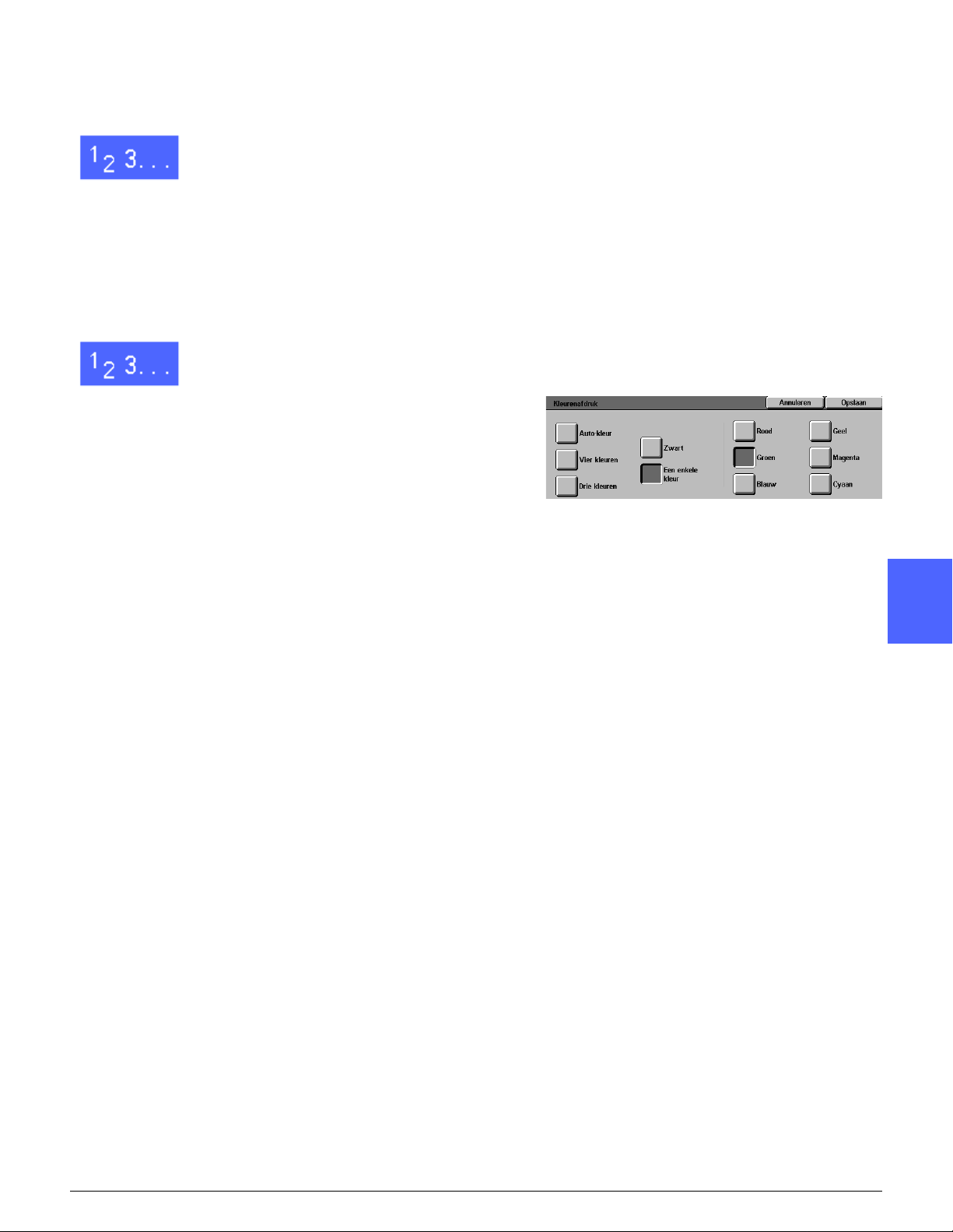
Kleur selecteren
Op het tabblad Basistoepassingen de gewenste
optie voor kleur selecteren.
Een enkele kleur selecteren
1
2
1
2
3
4
De toets Kleur Meer... op het tabblad Basistoepassingen aanraken om het beeldscherm kleur te
tonen (zie figuur 8).
Een enkele kleur aanraken.
De gewenste kleur aanraken.
De toets Opslaan aanraken om terug te keren
naar het tabblad Basistoepassingen .
3
Figuur 8: Scherm Kleur met de opties voor
Een enkele kleur
4
5
DOCUCOLOR 12 HANDLEIDING VOOR DE GEBRUIK 4–7 BASISTOEPASSINGEN
6
7
Page 74

Aflevering
1
Met de toepassing Aflevering kunt u bepalen in
welke opvangbak de kopieën terechtkomen. Ook
kunt u bepalen of de kopieën wel of niet in sets
worden afgeleverd. De aflevering van bijvoorbeeld
een opdracht van drie pagina’s in drie sets
geschiedt in de volgorde 1, 2, 3 (in elke set). De
aflevering van een opdracht van drie pagina’s in
2
3
4
stapels geschiedt in de volgorde 1, 1, 1, 2, 2, 2, 3,
3, 3.
Indien de DocuColor 12 niet over een vergaareenheid/mailbox beschikt, wordt één opvangbak
aangegeven (zie figuur 9). Er is dan geen andere
optie beschikbaar.
Figuur 9: Aflevering zonder optionele
vergaareenheid/mailbox
Indien de DocuColor 12 een vergaareenheid/
mailbox heeft, kunnen de kopieën in de vakken
van de vergaareenheid/mailbox of in de staffelopvangbak worden afgeleverd. U kunt als volgt een
opvangbak selecteren:
Op het tabblad Basistoepassingen de gewenste
optie selecteren (zie figuur 10):
5
• De optie Auto-aflevering selecteren om
kopieën in sets in de staffelopvangbak te laten
afleveren.
Figuur 10: Afleveringsopties met optionele
vergaareenheid/mailbox
• De optie Sets selecteren om kopieën in sets
(maximaal tien) in de vakken van de vergaareenheid/mailbox te laten afleveren.
6
7
• De optie Stapels selecteren om de kopieën in
stapels in de vakken van de vergaaree nhe id/
mailbox te laten afleveren.
Indien voor de opdracht meer dan tien originelen worden gebruikt, pauzeert het apparaat
na aflevering van de tiende set en wacht
totdat u de vakken heeft leeggemaakt en de
toets Start weer heeft ingedrukt.
BASISTOEPASSINGEN 4–8 DOCUCOLOR 12 HANDLEIDING VOOR DE GEBRUIKER
Page 75

Verkleinen/vergroten
De toepassing Verkleinen/vergroten wordt
gebruikt om het beeld in verschillende vergro-
tingen te kopiëren.
U kunt een van de volgende opties op het tabblad
Basistoepassingen selecteren (zie figuur 11).
Opties voor percentage
Op het tabblad ziet u, afhankelijk van wat uw
systeembeheerder heeft geselecteerd, verschillende opties voor het percentage van de
verkleining/vergroting.
Figuur 11: Opties voor Verkleinen/vergroten
op het tabblad Basistoepassingen
1
2
De optie 100% wordt bijvoorbeeld gebruikt als het
origineel en de kopie exact hetzelfde formaat
dienen te hebben. Met de optie 70% wordt een
A3-origineel verkleind zodat het op een vel A4papie pa st.
Kopieën kunnen tot maximaal 25% worden
verkleind en tot 400% worden vergroot.
Belangrijk: Wanneer de afbeelding op het
origineel tot aan de randen reikt, dient de optie
Alles kopiëren te worden geselecteerd om beeldverlies op de kopieën te voorkomen.
3
4
5
DOCUCOLOR 12 HANDLEIDING VOOR DE GEBRUIK 4–9 BASISTOEPASSINGEN
6
7
Page 76
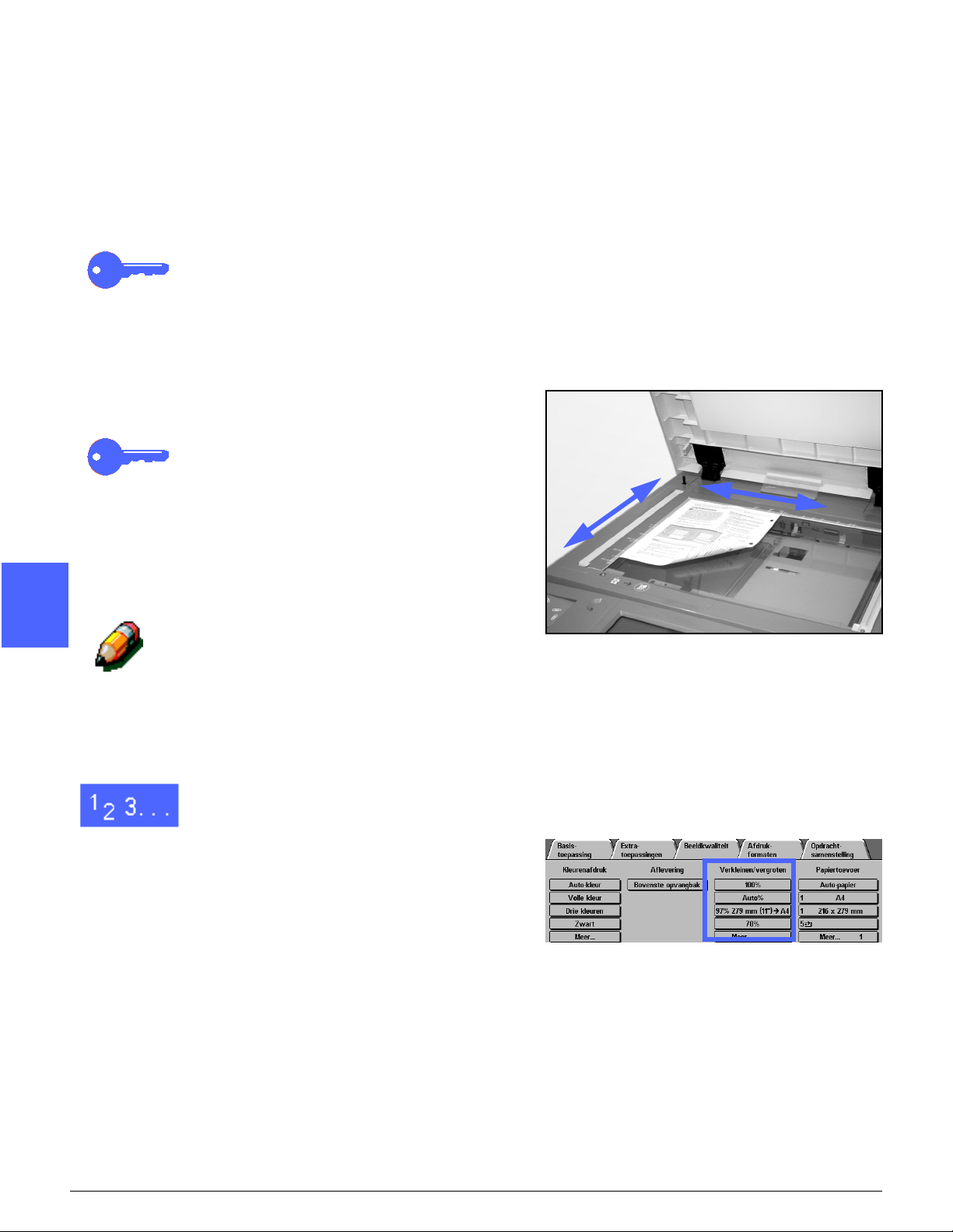
Auto%
1
2
3
4
Met de optie Auto% wordt de kopie automatisch
verkleind of vergroot, afhankelijk van het papierformaat en de plaatsingsrichting van het origineel
en het geselecteerde papier. Deze optie wordt
alleen toegepast op standaardformaat originelen.
Belangrijk: Auto% selecteren wanneer de
formaten van het origineel en het kopieerpapier
verschillend zijn.
Het beeld op de kopie wordt in de X- (horizontaal)
en de Y-richting (verticaal) in dezelfde verhouding
verkleind of vergroot.
Belangrijk: De richtingen X en Y worden
bepaald ten opzichte van de registratiepijl op de
glasplaat (zie figuur 12). De X-richting loopt altijd
langs de lange rand en de Y-richting langs de
korte rand van de glasplaat. De richtingen X en Y
op de glasplaat blijven altijd gelijk, ongeacht de
richting waarin het origineel op de glasplaat wordt
geplaatst (tegen de lange kant of tegen de korte
rand).
Opmerking: Bij selectie van de optie Auto% onder
papiertoevoer is de optie Auto-papier niet
beschikbaar.
Y-richting
X-richting
Figuur 12: De X- en Y-richting op de glasplaat
Basisopties instellen
5
Op het tabblad Basistoepassingen de gewenste
optie voor verkleinen/v er groten selecteren
(zie figuur 13).
6
Figuur 13: Opties voor verkleinen/vergroten
op het tabblad Basistoepassingen
7
BASISTOEPASSINGEN 4–10 DOCUCOLOR 12 HANDLEIDING VOOR DE GEBRUIKER
Page 77

Geavanceerde opties voor verkleinen/vergroten
Als u de toets Verkleinen/vergroten Meer... op het
tabblad Basistoepassingen aanraakt, kunt u de
volgende opties voor verkleinen of vergroten
selecteren (zie figuur 14):
• Voorinstelling %
1
• Variabel %
• Ongelijke verhouding X-Y %
2
Figuur 14: Geavanceerde opties voor
verkleinen/vergroten
3
4
DOCUCOLOR 12 HANDLEIDING VOOR DE GEBRUIK 4–11 BASISTOEPASSINGEN
5
6
7
Page 78

Voorinstelling %
1
2
3
1
2
Wanneer u de optie Voorinstelling% selecteert,
worden de percentages op het tabblad Basistoepassingen aangevuld met de voorinstellingspercentages. Het geselecteerde percentage wordt
getoond in het percentagekader op het scherm
verkleinen/vergroten.
De optie Alles kopiëren selecteren om automa-
tisch de afbeelding te kopiëren met een
verkleining van 93%. Daardoor wordt het origineel
in zijn geheel
Onder de optie Verkleinen/vergroten op het
tabblad Basistoepassingen de toets Meer...
aanraken.
Op het scherm verkleinen/vergroten de optie
Voorinstelling % selecteren (zie figuur 15).
tot aan de randen
gekopieerd.
3
Een van de volgende handelingen uitvoeren:
4
• Een vooringesteld percentage aanraken.
• Alles kopiëren aanraken om het beeld (dat
automatisch wordt verkleind) van het origineel
tot aan de randen te scannen en te kopiëren.
Op de kopie wordt het volledige beeld
afgebeeld. Alles kopiëren nogmaals
aanraken om terug te keren naar normaal
5
4
kopiëren.
De toets Opslaan aanraken om terug te keren
naar het tabblad Basistoepassingen .
Figuur 15: Voorinstelling % verkleinen/
vergroten
6
7
BASISTOEPASSINGEN 4–12 DOCUCOLOR 12 HANDLEIDING VOOR DE GEBRUIKER
Page 79

Variabel %
De optie Variabel % word gebruikt om het
gewenste percentage voor verkleinen/vergroten in
te voeren. Hiervoor kunt u de pijltoetsen naar
beneden en naar boven of de cijfertoetsen op het
aanraakscherm gebruiken. Kopieën kunnen
maximaal tot 25% worden verkleind en tot 400%
worden vergroot.
In tabel 1 staan voor de meest voorkomende
omrekeningen van percentages voor verschillende papierformaten:
Percentage Papierformaten
64% 11 x 17 inch naar 8,5 x 11 inch
129% 8,5 x 11 inch naar 11 x 17 inch
70% A3 naar A4
78% 8,5 x 14 inch naar 8,5 x 11 inch
141% A4 naar A3
154% 5,5 x 8,5 inch naar 8,5 x 11 inch
1
2
3
220% 5,5 x 8,5 inch naar 11 x 17 inch
Tabel 1: Omrekentabel percentages
4
5
6
DOCUCOLOR 12 HANDLEIDING VOOR DE GEBRUIK 4–13 BASISTOEPASSINGEN
7
Page 80

1
1
2
2
3
Onder de optie Verkleinen/vergroten (op het
tabblad Basistoepassingen) de toets Meer...
aanraken.
Op het beeldscherm Verkleinen/vergroten de optie
Variabel % selecteren (zie figuur 16).
Een van de volgende handelingen uitvoeren:
• De pijltoets naar boven aanraken om het
percentage in stappen van 1% te verhogen.
Figuur 16: Scherm Variabel % verkleinen/
vergroten
• De pijltoets naar beneden aanraken om het
3
percentage in stappen van 1% te verlagen.
• De cijfertoesten op het aanraakscherm
gebruiken om een bepaald percentage
(tussen de 25% en de 400%) in te voeren.
Op het scherm stijgen of dalen de percentages in
de kaders al naargelang hetgeen u invoert.
4
4
De toets Opslaan aanraken om terug te keren
naar het tabblad Basistoepassingen .
5
6
7
BASISTOEPASSINGEN 4–14 DOCUCOLOR 12 HANDLEIDING VOOR DE GEBRUIKER
Page 81
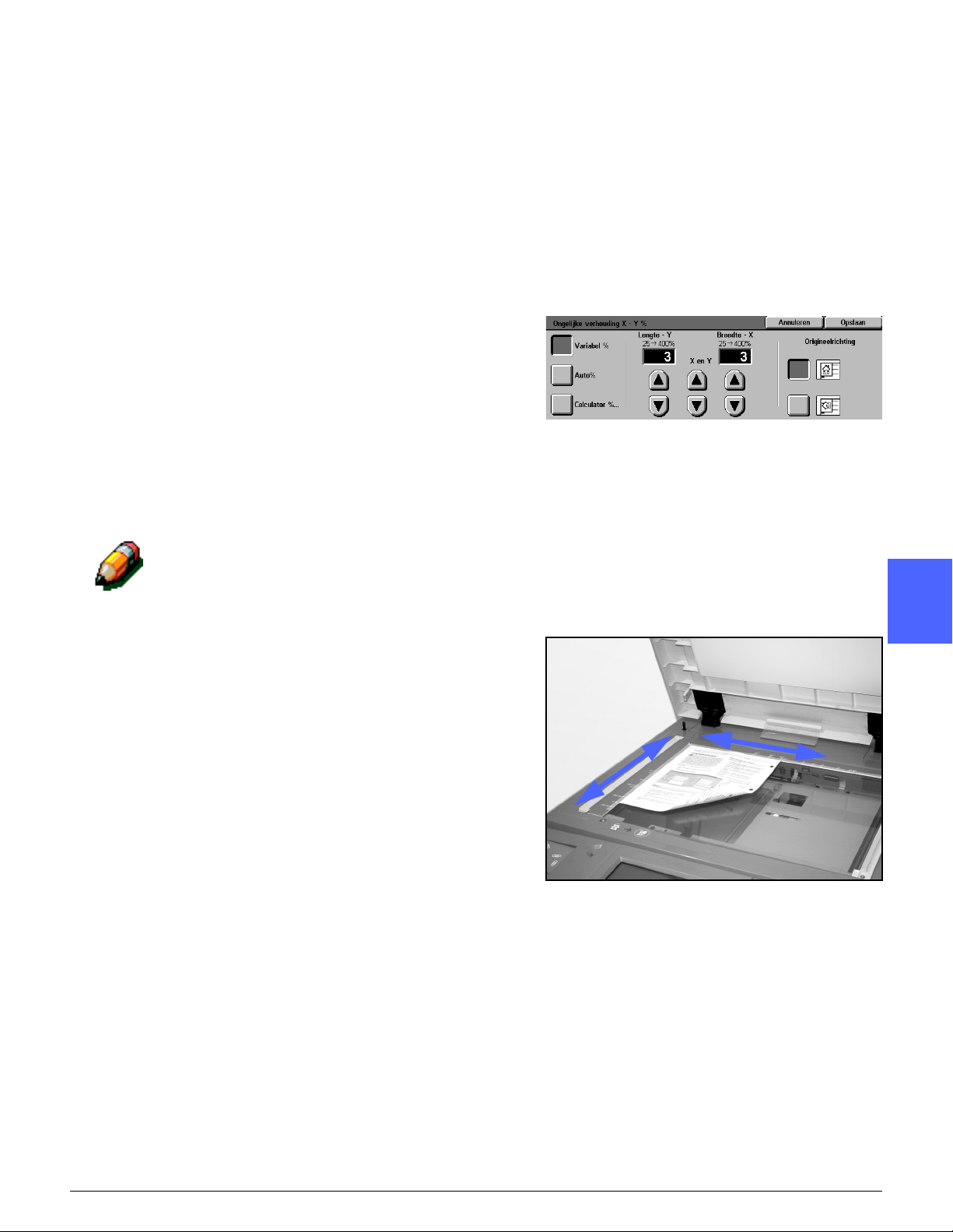
Ongelijke verhouding X - Y%
Wanneer u de optie Ongelijke verhouding X - Y%
selecteert, kunt u het beeld in de X- en Y-richting
verkleind of vergroot kopiëren. De afbeelding kan
in beide richtingen tot 25% worden verkleind en
tot 400% worden vergroot.
U kunt bijvoorbeeld de afbeelding in de X-richting
tot 129% vergroten en in de Y-richting tot 64%
verkleinen.
Wanneer u de optie voor een ongelijke X-Yverhouding selecteert, wordt een beeldscherm
met aanvullende opties getoond. Op dit scherm
kunt u variabele verkleinings-/vergrotingsopties
selecteren (zie figuur 17):
• Variabel %
• Auto%
Opmerking:
• De optie Auto% wordt alleen toegepast op
standaardformaatoriginelen.
• De richtingen X en Y worden bepaald ten
opzichte van de registratiepijl op de glasplaat
(zie figuur 18). De X-richting loopt altijd langs
de lange rand en de Y-richting langs de korte
rand van de glasplaat. De richtingen X en Y
op de glasplaat blijven altijd gelijk, ongeacht
de richting waarin het origineel op de
glasplaat wordt geplaatst (tegen de lange
rand of tegen de korte rand)
1
2
3
Figuur 17: Ongelijke verhouding
X - Y%- opties voor verkleinen/vergroten
4
X-richting
Y-richting
5
Bij gebruik van de onafhankelijke X-Y-opties
dient u altijd de plaatsingsrichting in te voeren
die de richting van het origineel op de
glasplaat het dichtst benadert.
Figuur 18: De X- en Y-richting op de glasplaat
DOCUCOLOR 12 HANDLEIDING VOOR DE GEBRUIK 4–15 BASISTOEPASSINGEN
6
7
Page 82

Ongelijke verhouding X - Y%: Variabel %
1
De optie Variabel % wordt gebruikt om verschillende percentages voor verkleining en vergroting
te selecteren voor de X- of Y -richting met behulp
van de pijlen op het aanraakscherm. U kunt ook
de richting van het origineel op de glasplaat
aangeven.
2
1
3
2
3
Onder de optie Verkleinen/vergroten (op het
tabblad Basistoepassingen) de toets Meer...
aanraken.
Op het beeldscherm Verkleinen/vergroten de optie
Ongelijke verhouding X - Y% selecteren om het
beeldscherm Ongelijke verhouding X - Y% te
tonen.
De optie Variabel % selecteren (zie figuur 19).
Vervolgens een van de volgende handelingen
uitvoeren:
4
• De pijltoets naar boven aanraken om het
percentage voor Lengte - Y, X&Y of Breedte X te verhogen.
• De pijltoets naar beneden aanraken om het
percentage voor Lengte - Y, X&Y of Breedte X te verlagen.
Op het scherm stijgen of dalen de percentages in
de kaders al naargelang hetgeen u invoert.
Figuur 19: Scherm Variabel % verkleinen/
vergroten
5
4
5
6
6
Het pictogram aanraken dat de richting van het
origineel op de glasplaat het dichtst benadert.
De toets Opslaan aanraken om terug te keren
naar het vorige scherm Verkleinen/vergroten.
De toets Opslaan aanraken om terug te keren
naar het tabblad Basistoepassingen .
7
BASISTOEPASSINGEN 4–16 DOCUCOLOR 12 HANDLEIDING VOOR DE GEBRUIKER
Page 83

Ongelijke verhouding X - Y%: Auto%
1
2
Het kopieerapparaat/de printer kan met behulp
van de optie Auto% automatisch de mate van
verkleining of vergroting berekenen aan de hand
van het origineelformaat en het formaat van het
kopieerpapier.
Belangrijk: Deze optie wordt alleen toegepast
op standaardformaatorigin el en.
Onder de optie Verkleinen/vergroten (op het
tabblad Basistoepassingen) de toets Meer...
aanraken.
Op het beeldscherm Verkleinen/vergroten de optie
Ongelijke verhouding X - Y% selecteren om het
beeldscherm Ongelijke verhouding X - Y% te
tonen.
1
2
3
3
4
5
6
De optie Auto% aanraken (zie figuur 20).
De waarden in de kaders voor de lengte Y en voor
de breedte X worden getoond als Auto.
Het pictogram aanraken dat de richting van het
origineel op de glasplaat het dichtst benadert.
De toets Opslaan aanraken om terug te keren
naar het vorige scherm Verkleinen/vergroten.
De toets Opslaan aanraken om terug te keren
naar het tabblad Basistoepassingen .
4
Figuur 20: Scherm Auto% verkleinen/
vergroten
5
6
DOCUCOLOR 12 HANDLEIDING VOOR DE GEBRUIK 4–17 BASISTOEPASSINGEN
7
Page 84

Papiertoevoer
1
De optie Papiertoevoer wordt gebruikt om het
papierformaat en de papiersoort van de kopieën
te selecteren.
Op het tabblad Basistoepassingen wordt de optie
Auto-papier getoond. Als u deze optie selecteert,
wordt automatisch het papierformaat van het
2
3
origineel herkend en vervolgens het bijpassende
standaardformaat papier uit de papierladen 1, 2, 3
of 4 geselecteerd.
Op het tabblad Basistoepassingen wordt ook de
inhoud van drie andere papierladen getoond.
Hierdoor kunt u het door u gewenste papierformaat voor de kopieën specificeren
(zie figuur 21). Als u de toets Papiertoevoer
Meer... aanraakt, wordt het scherm Papiertoevoer
getoond.
Het papierformaat voor de papierladen 1, 2, 3, en
4 wordt vastgelegd op het moment dat u de
papiergeleiders afstelt bij het plaatsen van papier.
De papiersoort voor deze laden wordt door de
systeembeheerder in de mode Hulprogramma’s
vastgesteld.
Figuur 21: Papiertoevoer op het tabblad
Basistoepassingen
4
Het papierformaat en de papiersoort van
papierlade 5 kunt u zelf op het scherm selecteren
wanneer u papier in deze lade plaatst.
Opmerking: Indien u het gewicht van papier in de
laden 1, 2, 3 of 4 wilt wijzigen, kunt u contact
opnemen met uw systeembeheerder of u kunt in
de mode Hulpprogramma’s het papiergewicht van
5
een bepaalde papierlade wijzigen alvorens u
papier in de betreffende lade plaatst.
6
7
BASISTOEPASSINGEN 4–18 DOCUCOLOR 12 HANDLEIDING VOOR DE GEBRUIKER
Page 85
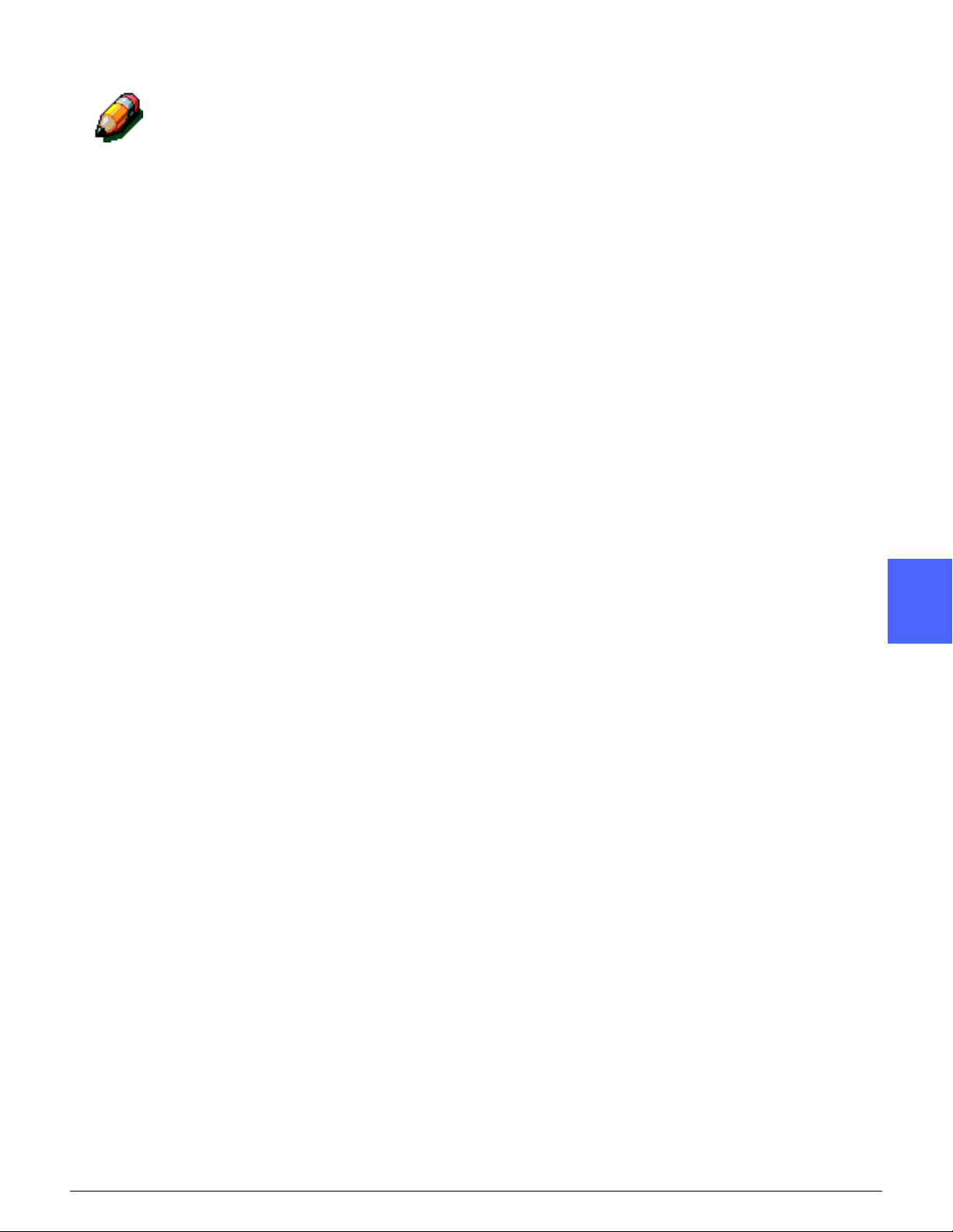
Auto-overschakelen
De optie Auto-overschakelen zorgt ervoor dat het
kopieerapparaat/de printer automatisch naar een
andere lade overschakelt wanneer een papierlade
leeg is. Deze optie werkt alleen wanneer het
papier in de geselecteerde laden hetzelfde
formaat heeft en in dezelfde richting ligt (lange
kant eerst of korte kant eerst).
U kunt lege laden tijdens het kopiëren bijvullen.
Op deze manier bent u verzekerd van een doorlopende productie van kopieën of afdrukken.
De optie Auto-overschakelen wordt in de mode
Hulprogramma’s geactiveerd en werkt alleen voor
de papierladen 1, 2, 3 en 4. De optie kan niet
worden ingeschakeld voor papierlade 5.
De optie Auto-overschakelen is standaard
ingesteld op AAN voor de papierladen 1, 2, 3 en 4.
Wanneer u de standaardinstelling van de optie
Auto-overschakelen wilt gebruiken, dient u de
gewenste papierladen te voorzien van papier met
hetzelfde formaat dat in elke lade in dezelfde
richting wordt geplaatst.
U kunt bijvoorbeeld in de laden 2 en 3 hetzelfde
papier in dezelfde richting plaatsen. Op het
aanraakscherm vervolgens voor de papiertoevoer
Papierlade 2 selecteren. Het apparaat gebruikt
papier uit lade 2 tot de lade leeg is en schakelt
vervolgens automatisch over naar lade 3.
1
2
3
4
DOCUCOLOR 12 HANDLEIDING VOOR DE GEBRUIK 4–19 BASISTOEPASSINGEN
5
6
7
Page 86

Papiertoevoer selecteren
1
1
2
2
Op het tabblad Basistoepassingen de papierladen
onder Papiertoevoer bekijken om te controleren of
het gewenste papierformaat en de gewenste
papiersoort worden getoond.
Een van de volgende handelingen uitvoeren:
• De optie Auto-papier aanraken. Het apparaat
selecteert automatisch het juiste papier.
• Op het scherm de papierlade met het juiste
3
papierformaat aanraken. Het apparaat
gebruikt het papier in deze lade.
• De toets Meer... aanraken om het scherm
voor papiertoevoer te tonen. Op dit scherm
worden de vijf papierlade-opties getoond (zie
figuur 22).
Vervolgens het pictogram van de betreffende
papierlade aanraken. Het apparaat zal papier
4
uit deze lade gebruiken.
Opmerking: Indien u papierlade 5 selecteert, de
procedure onder “Papiertoevoer voor lade 5
programmeren” volgen.
Figuur 22: Scherm Papiertoevoer
Het pictogram van het apparaat markeert de
locatie van de geselecteerde papierlade.
5
3
De toets Opslaan aanraken om het tabblad Basis-
toepassingen op te laten roepen.
6
7
BASISTOEPASSINGEN 4–20 DOCUCOLOR 12 HANDLEIDING VOOR DE GEBRUIKER
Page 87

Papiertoevoer voor lade 5 programmeren
1
2
Bij het plaatsen van papier in lade 5, dient u het
papierformaat en de papiersoort te selecteren.
Onder de optie Papiertoevoer (op het tabblad
Basistoep as sing en) de t oet s Meer ... aanraken om
het scherm voor papiertoevoer te tonen
(zie figuur 23).
Het pictogram Lade 5 aanraken om het scherm
voor papierlade 5 te tonen (zie figuur 24).
1
2
Figuur 23: Scherm Papertoevoer
3
Figuur 24: Scherm Lade 5
4
5
6
DOCUCOLOR 12 HANDLEIDING VOOR DE GEBRUIK 4–21 BASISTOEPASSINGEN
7
Page 88

3
Een van de volgende handelingen uitvoeren om
het papierformaat te selecteren:
1
• De toets Internationaal aanraken en een van
de vooringestelde internationale formaten
(zoals A3 of A4) selecteren (zie figuur 25).
Belangrijk: Voor de optie Briefkaart dient u
eerst de optie Internationaal te selecteren.
Figuur 25: Lade 5 Internationale formaten
2
• De toets Inchformaten aanraken om een van
de standaard VS-formaten (zoals 8,5 x 11 of
11 x 17 inches) te selecteren (zie figuur 26).
3
Figuur 26: Lade 5 Inchformaten
• De toets Afwijkende formaten aanraken om
de X- en Y-afmetingen (breedte en lengte)
met de pijltoetsen in te voeren (zie figuur 27).
4
4
5
5
6
De pijltoetsen naar boven en naar beneden
gebruiken om de afmeting van de X-richting
(breedte) te vergroten of verkleinen. De
pijltoetsen naar links en naar rec h ts
gebruiken om de afmeting van de Y-richting
(de lengte) te vergroten of verkleinen.
De gewenste papiersoort aanraken.
De toets Opslaan aanraken om terug te keren
naar het scherm papiertoevoer.
De toets Opslaan aanraken om terug te keren
naar het tabblad Basistoepassingen .
Figuur 27: Lade 5 Afwijkende formaten
6
7
BASISTOEPASSINGEN 4–22 DOCUCOLOR 12 HANDLEIDING VOOR DE GEBRUIKER
Page 89

5. Extra toepassingen
Overzicht
1
2
3
Figuur 1: Tabblad Extra toepassingen
Het tabblad Extra toepassingen wordt gebruikt
om opties te selecteren die onder de hierna
genoemde toepassingen vallen (zie figuur 1).
2-zijdig kopiëren
De toepassing 2-zijdig kopiëren heeft de
kopieeropties 1>1, 1>2 (kop/kop) en 1>2 (kop/
staart).
Ingebonden origineel
Via de toepassing Ingebonden origineel wordt
de afbeelding van een open boekorigineel in
tweeën gedeeld om de ingebonden pagina’s
afzonderlijk te kopiëren.
4
5
6
DOCUCOLOR 12 HANDLEIDING VOOR DE GEBRUIKER 5–1 EXTRA TOEPASSINGEN
7
Page 90
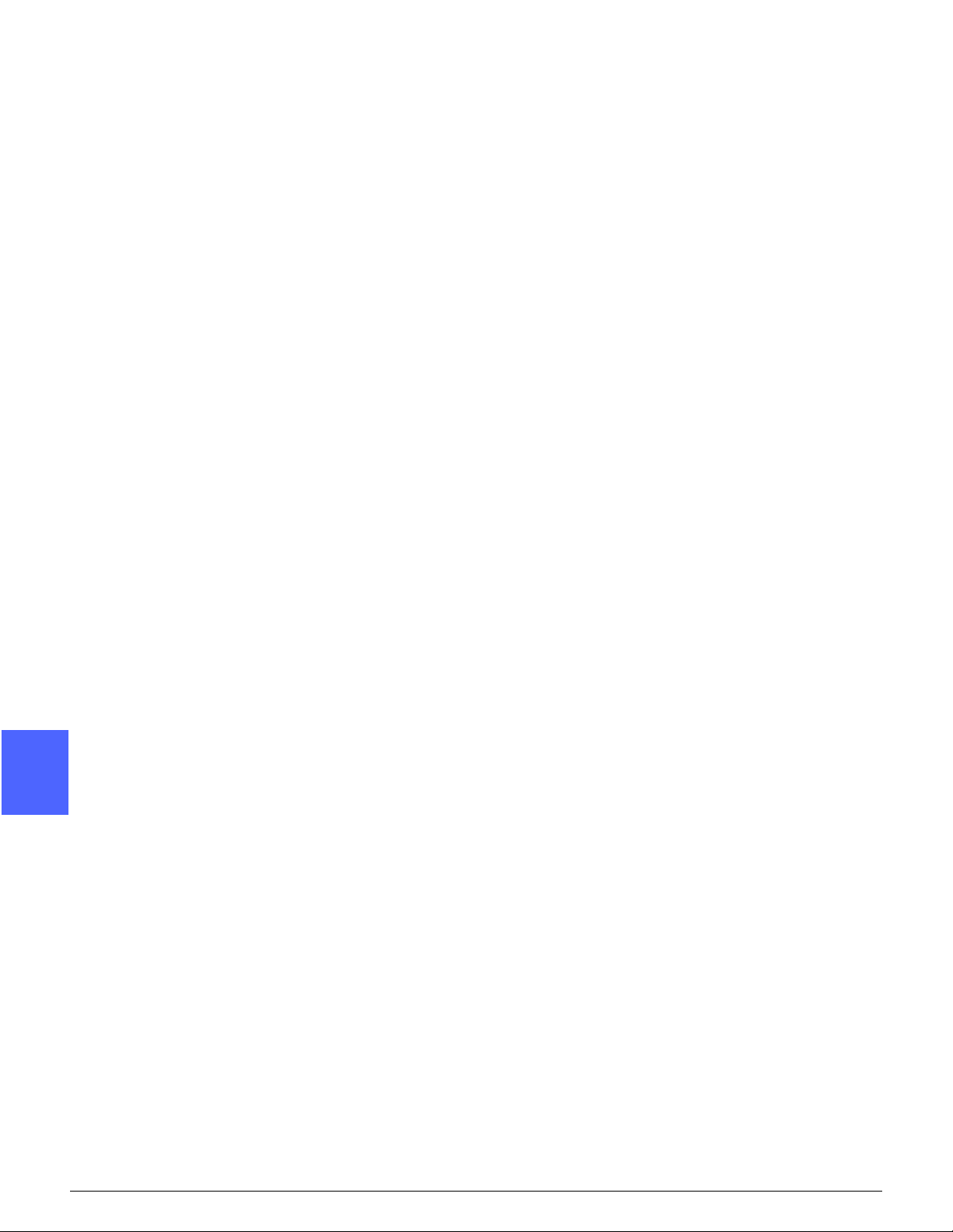
Kantlijnverschuiving
1
Via de toepassing Kantlijnverschuiving kunt u een
afbeelding centreren of deze een stukje of
helemaal naar een van de randen van de kopie
verschuiven.
Randen wissen
2
3
Via de toepassing Randen wissen kunt u op een
kopie vlekken, zwarte strepen en dergelijke op de
randen van een origineel wissen. De hele strook
tussen het bedrukte gedeelte en de rand van de
kopie kan worden gewist. U kunt Randen wissen
ook gebruiken voor het wissen van donkere
strepen die in het midden van een kopie ontstaan
omdat de rug van een ingebonden origineel niet
geheel tegen de glasplaat kan worden gedrukt.
Origineelformaat
Via de toepassing Origineelformaat kunt u het
formaat van het origineel specificeren. U kunt
kiezen uit standaard internationale of Amerikaanse papierformaten, of afwijkende formaten
4
instellen. Via de toepassing Auto-vastgesteld kan
het apparaat het formaat van het origineel
automatisch herkennen.
5
6
7
EXTRA TOEPASSINGEN 5–2 DOCUCOLOR 12 HANDLEIDING VOOR DE GEBRUIKER
Page 91

Gemengde origineelformaten
Als het apparaat is voorzien van een 2-zij dig e
automatische originelendoorvoer (2-zijdige AOD),
kunt u gemengde origineelformaten invoeren.
Wanneer de toepassing Gemengde origineelformaten is geselecteerd in combinat ie met Aut opapierlade, wordt het origineelformaat automatisch vastgesteld en wordt de juiste papierlade
geselecteerd.
Belangrijk:
• Als u een andere dan de standaardinstelling
selecteert, deze selectie opslaat en terugkeert
naar het tabblad, is de naam van de
toepassing aangevinkt. Bovendien wordt
onder de naam van de betreffende toepassing
de geselecteerde waarde of optie getoond.
• Bij de beschr ijving va n toepas singen en opties
in dit hoofdstuk wordt uitgegaan van de
standaardinstellingen van de fabriek. Indien
de systeembeheerder andere opties heeft
geselecteerd, kan het voorkomen dat op uw
apparaat andere instellingen worden getoond.
1
2
3
4
5
6
DOCUCOLOR 12 HANDLEIDING VOOR DE GEBRUIKER 5–3 EXTRA TOEPASSINGEN
7
Page 92
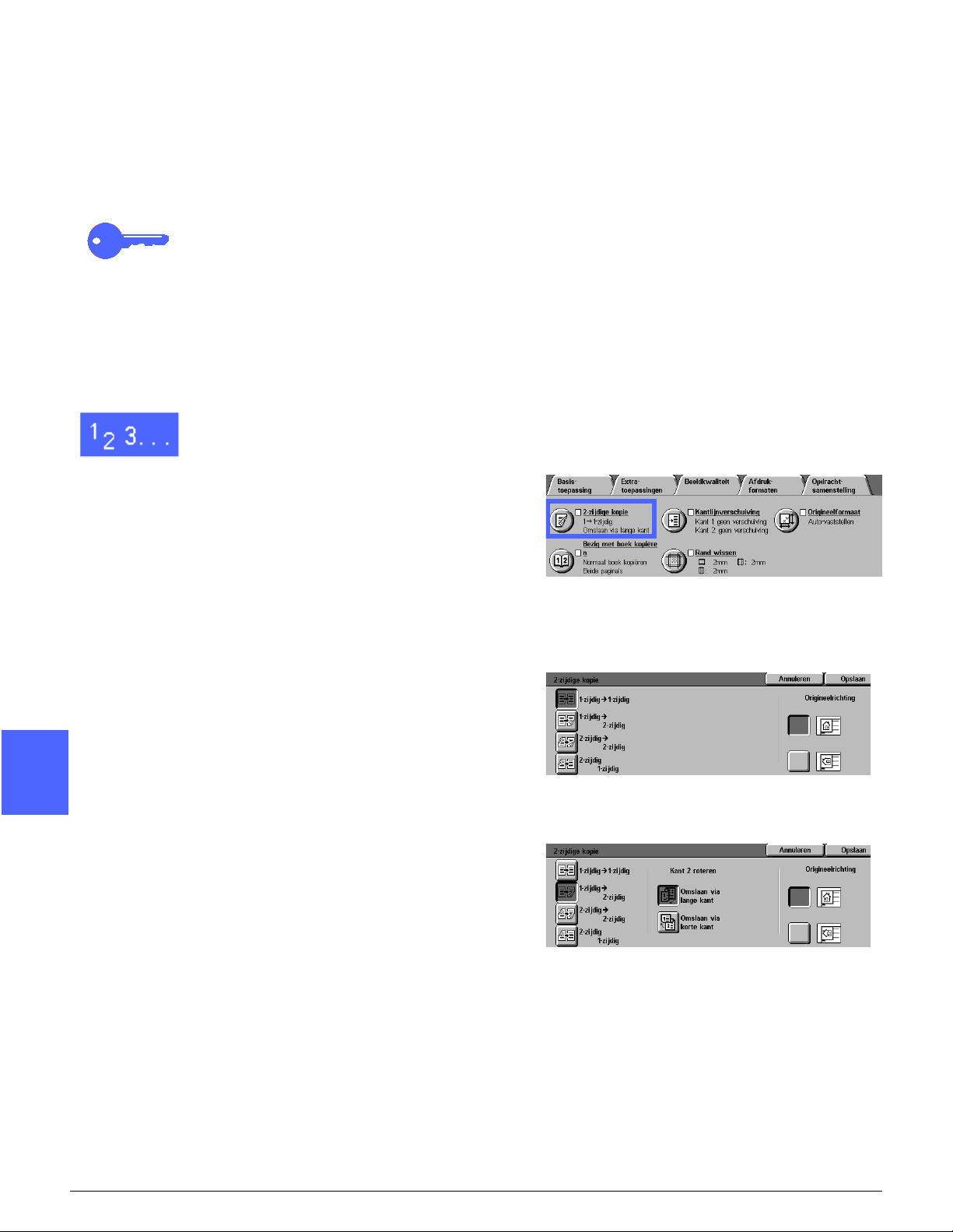
2-zijdig kopiëren
1
Via de toepassing 2-zijdig kopiëren op het tabblad
Extra toepassingen kunt u 1- of 2-zijdig kopiëren
selecteren, met opties voor 2-zijdige afdrukken.
Belangrijk: 2-zijdig kopiëren is mogelijk met
papier met een gewicht variërend van 64 tot 105
2
g/m
of met standaardformaten kleiner dan A3
2
(11,69 x 16,54 inch). Over het gebruik van andere
papierformaten vindt u informatie in “Handmatig 2zijdig kopiëren”.
2-zijdig kopiëren gebruiken
3
1
Op het tabblad Extra toepassingen de toepassing
2-zijdig kopiëren selecteren (zie figuur 2).
4
2
5
Als u beschikt over een 2-zijdige AOD, de toets
2-zijdig kopiëren aanraken. Vervolgens de
gewenste optie selecteren (zie figuur 3):
• Het pictogram 1
1-zijdige kopieën
• Het pictogram 1
kopieën van 1-zijdige originelen (zie figuur 4).
– Omslaan via lange kant aanraken voor
2-zijdige kop/kop-kopieën, zoals bij
boeken.
– Omslaan via korte kant aanraken voor
2-zijdige kop/staart-kopieën, zoals bij
kalenders.
➨
1-zijdig voor standaard
➨
2-zijdig voor 2-zijdige
Figuur 2: T oepassing 2-zijdig kopiëren op het
tabblad Basistoepassingen
Figuur 3: Opties 2-zijdig kopiëren
6
Figuur 4: Optie 1➨2-zijdig kopiëren
7
EXTRA TOEPASSINGEN 5–4 DOCUCOLOR 12 HANDLEIDING VOOR DE GEBRUIKER
Page 93
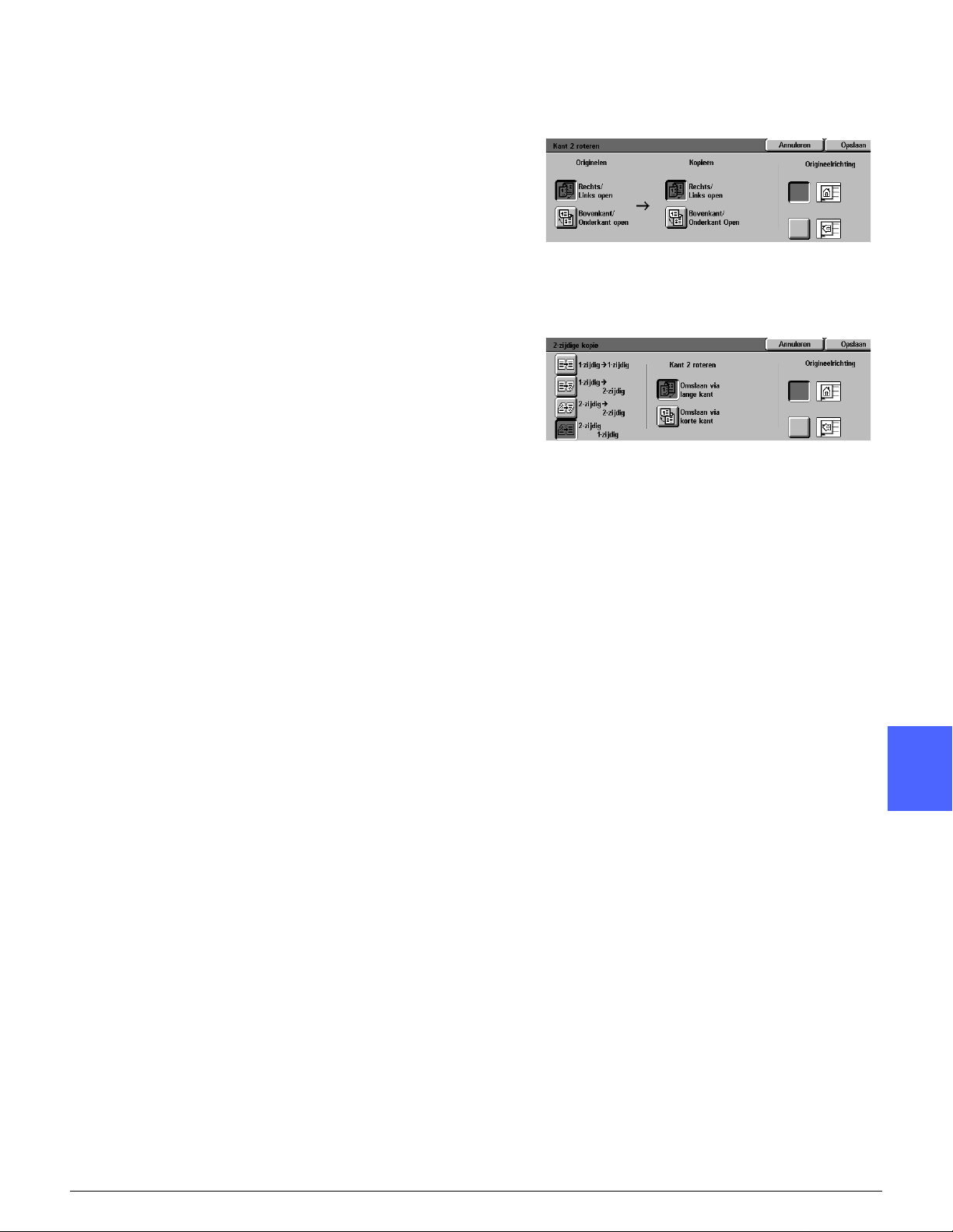
• Het pictogram 2
kopieën van 2-zijdige originelen.
De toets Zijde 2 roteren selecteren om het
scherm Zijde 2 roteren (zie figuur 5) te tonen.
Vervolgens een van de volgende opties selecteren:
– Rechts/links open aanraken voor 2-
zijdige kop/kop-kopieën, zoals bij boeken.
– Bovenkant/onderkant open aanraken
voor 2-zijdi ge kop/st aart-kopi eën, zoals bij
kalenders.
➨
2-zijdig voor 2-zijdige
1
Figuur 5: Scherm Zijde 2 roteren
2
3
• Het pictogram 2
kopieën van 2-zijdige originelen (zie figuur 6).
– Omslaan via lange kant aanraken voor
2-zijdige kop/kop-kopieën, zoals bij
boeken.
– Omslaan via korte kant aanraken voor
2-zijdige kop/staart-kopieën, zoals bij
kalenders.
Als u niet beschikt over een 2-zijdige AOD, een
van de volgende stappen uitvoeren:
➨
1-zijdig voor 1-zijdige
• Het pictogram 1-zijdig aanraken voor
standaard 1-zijdige kopieën.
• Het pictogram 2-zijdig aanraken om het
scherm 2-zijdig kopiëren te tonen. Als u kiest
voor Zijde 2 roteren, een van de volgende
opties selecteren:
– Omslaan via lange kant voor 2-zijdige
kop/kop-kopieën, zoals bij boeken.
– Omslaan via korte kant voor 2-zijdige
kop/staart-kopieën, zoals bij kalenders.
3
Figuur 6: Optie 2➨1-zijdig kopiëren
4
5
4
5
DOCUCOLOR 12 HANDLEIDING VOOR DE GEBRUIKER 5–5 EXTRA TOEPASSINGEN
Het pictogram selecteren dat het meest
overeenkomt met de richting van het origineel op
de glasplaat.
De toets Opslaan aanraken om terug te keren
naar het tabblad Extra toepassingen.
6
7
Page 94

Handmatig 2-zijdig kopiëren
1
Belangrijk: 2-zijdig kopiëren is mogelijk met
2
papier met een gewicht van 64 tot 105 g/m
standaardformaten kleiner dan A3.
Voor het maken van 2-zijdige kopieën met andere
specificaties dan is voorzien in de toepassing voor
automatisch 2-zijdig kopiëren, dient u het papier
handmatig via Papierlade 5 in te voeren.
of met
2
Belangrijk: In de onderstaande procedure kunt
u bij stap 1 eventueel eerst een extra kopie maken
om de beeldrichting te controleren. Alvorens stap
4 uit te voeren, dient u dan eerst het aantal in te
stellen op 1. Als het resultaat naar wens is, stelt u
het aantal opnieuw in om de opdracht te kunnen
voltooien.
3
1
De eerste zijde kopiëren via de optie 1-zijdig.
4
2
3
5
4
Op het tabblad Basistoepassing Lade 5 se lec teren als optie voor de papiertoevoer.
Kopieën in Papierlade 5 leggen met de beeldzijde
naar beneden.
Controleren of de bovenzijde van het beeld in
dezelfde richting ligt als de bovenzijde van het
origineel.
Kopiëren als 1-zijdige kopie.
6
7
EXTRA TOEPASSINGEN 5–6 DOCUCOLOR 12 HANDLEIDING VOOR DE GEBRUIKER
Page 95

Ingebonden origineel
Via de toepassing Ingebonden origineel kunt u
ingebonden originelen zoals boeken, tijdschriften,
dagbladen, notitieboekjes of verlijmde en vastge-
niete formulieren kopiëren (zie figuur 7).
Bij selectie van deze toepassing wordt elke pagina
op een apart vel gekopieerd.
De toepassing Ingebonden origineel kent de
volgende opties (zie figuur 8):
• Ingebonden origineel UIT
• Links-naar-rechtsformaat
1
Figuur 7: Toepassing Ingebonden origineel
2
• Rechts-naar-linksformaat
• Kalenderformaat
De pagina’s van een ingebonden origineel mogen
niet groter zijn dan A4-formaat (8,5 x 11 inch).
Via de optie Bindrug wissen kunt u de donkere
streep in het midden van de kopie, veroorzaakt
door de bindrug, wissen. De getoonde of
ingevoerde waarde van deze optie is gelijk aan de
waarde voor de opties Variabel wissen/Bindrug
wissen.
Belangrijk: Het ingebonden origineel met de
beeldzijde omlaag in de linkerbovenhoek van de
glasplaat plaatsen (zie figuur 9).
3
Figuur 8: Scherm Ingebonden origineel met
de optie Links-naar-rechtsformaat
geselecteerd
4
5
Figuur 9: Positionering origineel bij
Ingebonden origineel
DOCUCOLOR 12 HANDLEIDING VOOR DE GEBRUIKER 5–7 EXTRA TOEPASSINGEN
6
7
Page 96

Opmerking: Bij gebruik van de toepassing
Ingebonden origineel dient u op het volgende te
1
letten:
• Onder de toepassing Verkleinen/vergroten op
het tabblad Basistoepassingen kunt u de optie
Auto% selecteren om de pagina’s van een
boek zodanig te vergroten dat deze op het
geselecteerde lange kant-papier passen.
• De toepassing dient niet te worden gebruikt bij
2
3
de volgende toepassingen:
– Meer-op-1
– Beeld herhalen
Voorzichtig: Als de 2-zijdige AOD of de afdekklep
van de glasplaat bij het kopiëren van een boek
niet gesloten kan worden, deze niet forceren.
Geforceerd dichtdrukken kan leiden tot beschadiging van de 2-zijdige AOD of de deksel van de
glasplaat. Deze daarom open laten en het
ingebonden origineel met uw hand tegen de
glasplaat drukken zonder daarbij al te veel kracht
uit te oefenen.
Na het indrukken van de starttoets maakt het
apparaat een pre-scan om te bepalen waar het
midden van het ingebonden origineel zich bevindt.
4
Belangrijk: Indien het geselecteerde aantal
kopieën groter dan 1 is, worden eerst alle kopieën
van het rechtergedeelte van het origineel op de
glasplaat gemaakt en vervolgens de kopieën van
het linkergedeelte.
5
6
7
EXTRA TOEPASSINGEN 5–8 DOCUCOLOR 12 HANDLEIDING VOOR DE GEBRUIKER
Page 97

Ingebonden origineel UIT
1
2
3
Met de optie Ingebonden origineel UIT geeft u aan
dat er geen speciale scans vereist zijn. Dit is de
standaardinstelling.
Op het tabblad Extra toepassingen het pictogram
Ingebonden origineel aanraken om het scherm
Ingebonden origineel te tonen.
Het pictogram Ingebonden origineel UIT
aanraken (zie figuur 10).
De toets Opslaan aanraken om terug te keren
naar het tabblad Extra toepassingen.
1
2
3
Figuur 10: Scherm Ingebonden origineel met
de optie Ingebonden origineel UIT
geselecteerd
4
5
6
DOCUCOLOR 12 HANDLEIDING VOOR DE GEBRUIKER 5–9 EXTRA TOEPASSINGEN
7
Page 98

Links-naar-rechtsformaat
1
2
3
1
4
Met de optie Links-naar-rech tsformaat kunt u de
pagina’s van een linksgebonden origineel in de
volgorde 1 tot
Bij selectie van Links-naar-rechtsformaat wordt
eerst de linkerpagina van een ingebonden
origineel gescand en gekopieerd. Vervolgens
wordt de rechterpagina gescand en gekopieerd en
worden beide pagina’s naar de geselecteerde
bestemming gestuurd.
Als u de optie Links-naar-rechtsformaat heeft
geselecteerd bij het maken van 2-zijdige kopieën,
wordt eerst het beeld van de linkerpagina gescand
en gekopieerd naar zijde 1. Vervolgens wordt het
beeld van de rechterpagina gescand en
gekopieerd naar zijde 2.
Op het tabblad Extra toepassingen het pictogram
Ingebonden origineel aanraken om het scherm
Ingebonden origineel te tonen.
n (n
= de laatst te kopiëren pagina).
2
3
5
Het pictogram Links-naar-rechtsformaat
aanraken (zie figuur 11).
Vervolgens een van de volgende stappen
uitvoeren:
• Om beide pagina’s te scannen en te kopiëren,
het pictogram Beide pagina’s aanraken.
Figuur 11: Scherm Ingebonden origineel met
de optie Links-naar-rechtsformaat
geselecteerd
• Om alleen de linkerpagina te scannen en te
kopiëren, het pictogram Alleen linkerpagina
aanraken.
• Om alleen de rechterpagina te scannen en te
kopiëren, het pictogram Alleen rechter-
pagina aanraken.
6
7
EXTRA TOEPASSINGEN 5–10 DOCUCOLOR 12 HANDLEIDING VOOR DE GEBRUIKER
Page 99

4
Desgewenst kunt u de pijltoetsen onder het
pictogram Bindrug wissen gebruiken om de
zwarte streep in het middengebied van de kopieën
te wissen. De pijltoets naar rechts aanraken om
het gedeelte dat u wilt wissen te vergroten. De
pijltoets naar links aanraken om het gedeelte dat u
wilt wissen te verkleinen. De waarden voor de
optie Bindrug wissen liggen tussen 0 en 50 mm.
De waarden in het kader worden afhankelijk van
uw selectie groter of kleiner.
1
2
5
6
Voor het gewenste resultaat kunt u bij het plaatsen
van het origineel op de glasplaat gebruikmaken
van het diagram op het scherm.
Het ingebonden origineel met de beeldzijde naar
beneden en met de rechterbovenhoek van de
rechterpagina in de linkerbovenhoek van de
glasplaat plaatsen.
De toets Opslaan aanraken om terug te keren
naar het tabblad Extra toepassingen.
3
4
DOCUCOLOR 12 HANDLEIDING VOOR DE GEBRUIKER 5–11 EXTRA TOEPASSINGEN
5
6
7
Page 100

Rechts-naar-linksformaat
1
2
3
1
4
Via deze optie kunt u de pagina’s van een rechtsgebonden origineel in de volgorde 1 tot
laatst te kopiëren pagina).
Na selectie van het pictogram Rech ts-naar-linksformaat wordt eerst de rechterpagina van een
ingebonden origineel gescand en gekopieerd.
Vervolgens wordt de linkerpagina gescand en
gekopieerd en worden beide pagina’s naar de
geselecteerde bestemming gestuurd.
Als u de optie Rechts-naar-linksformaat heeft
geselecteerd bij het maken van 2-zijdige kopieën,
wordt eerst de afbeelding van de rechterpagina
gescand en gekopieerd naar zijde 1. Vervolgens
wordt de afbeelding van de linkerpagina gescand
en gekopieerd naar zijde 2.
Op het tabblad Extra toepassingen het pictogram
Ingebonden origineel aanraken om het scherm
Ingebonden origineel te tonen.
n (n
= de
2
3
Het pictogram Rechts-naar-linksformaat
aanraken (zie figuur 12).
Vervolgens een van de volgende stappen
uitvoeren:
• Om beide pagina’s te scannen en te kopiëren,
5
het pictogram Beide pagina’s aanraken.
• Om alleen de linkerpagina te scannen en te
kopiëren, het pictogram Alleen linkerpagina
aanraken.
Figuur 12: Scherm Ingebonden origineel met
de optie Rechts-naar-linksformaat
geselecteerd
• Om alleen de rechterpagina te scannen en te
kopiëren, het pictogram Alleen rechter-
pagina aanraken.
6
7
EXTRA TOEPASSINGEN 5–12 DOCUCOLOR 12 HANDLEIDING VOOR DE GEBRUIKER
